Page 1
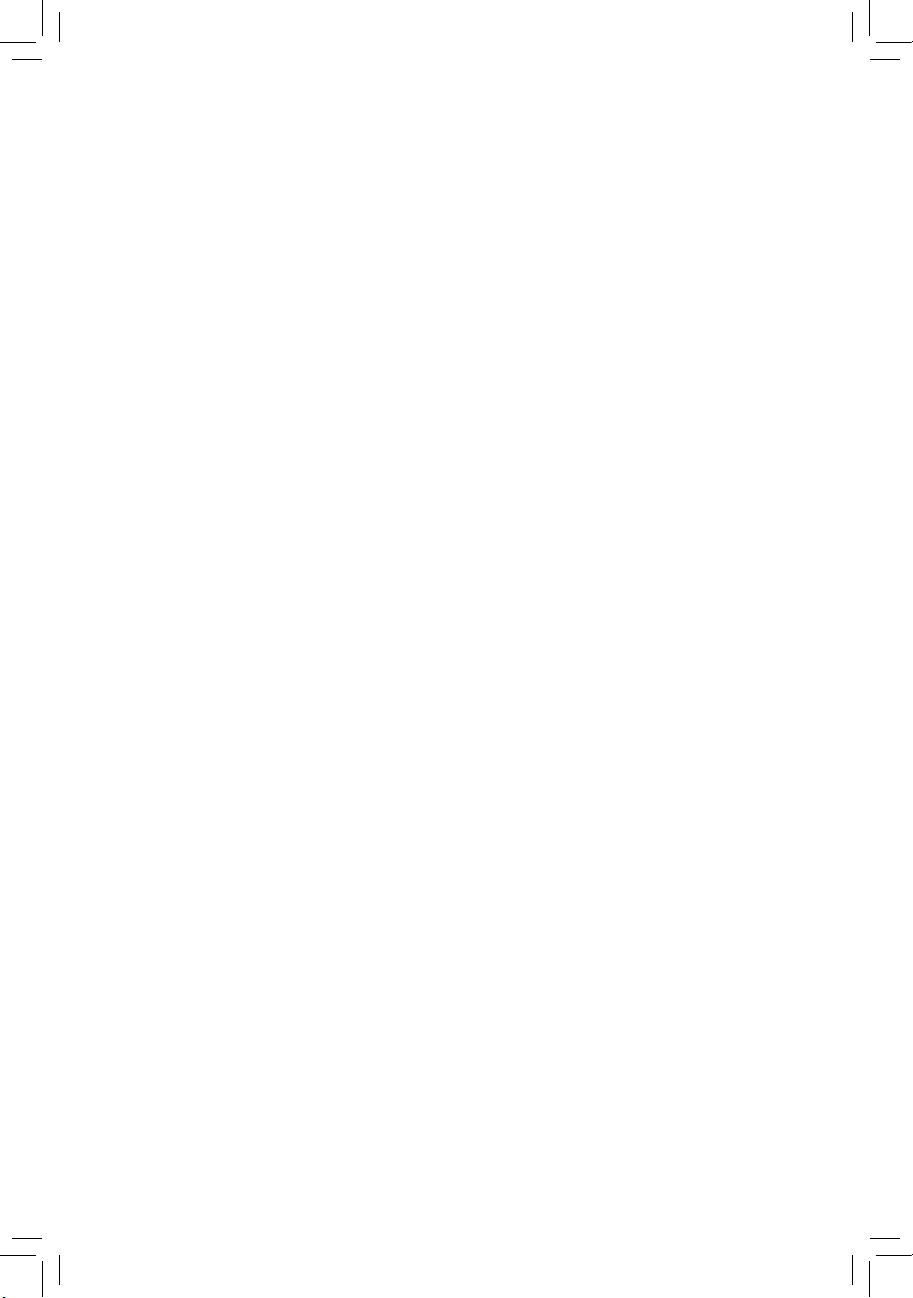
GA-G41M-ES2H
LGA775 ソケットマザーボード (Intel® Core™ プロセッサファミリー/
Intel® Pentium® プロセッサファミリー/ Intel® Celeron® プロセッサファミリー用)
ユーザーズ マニュアル
改版 1003
12MJ-G41MES2H-1003R
Page 2
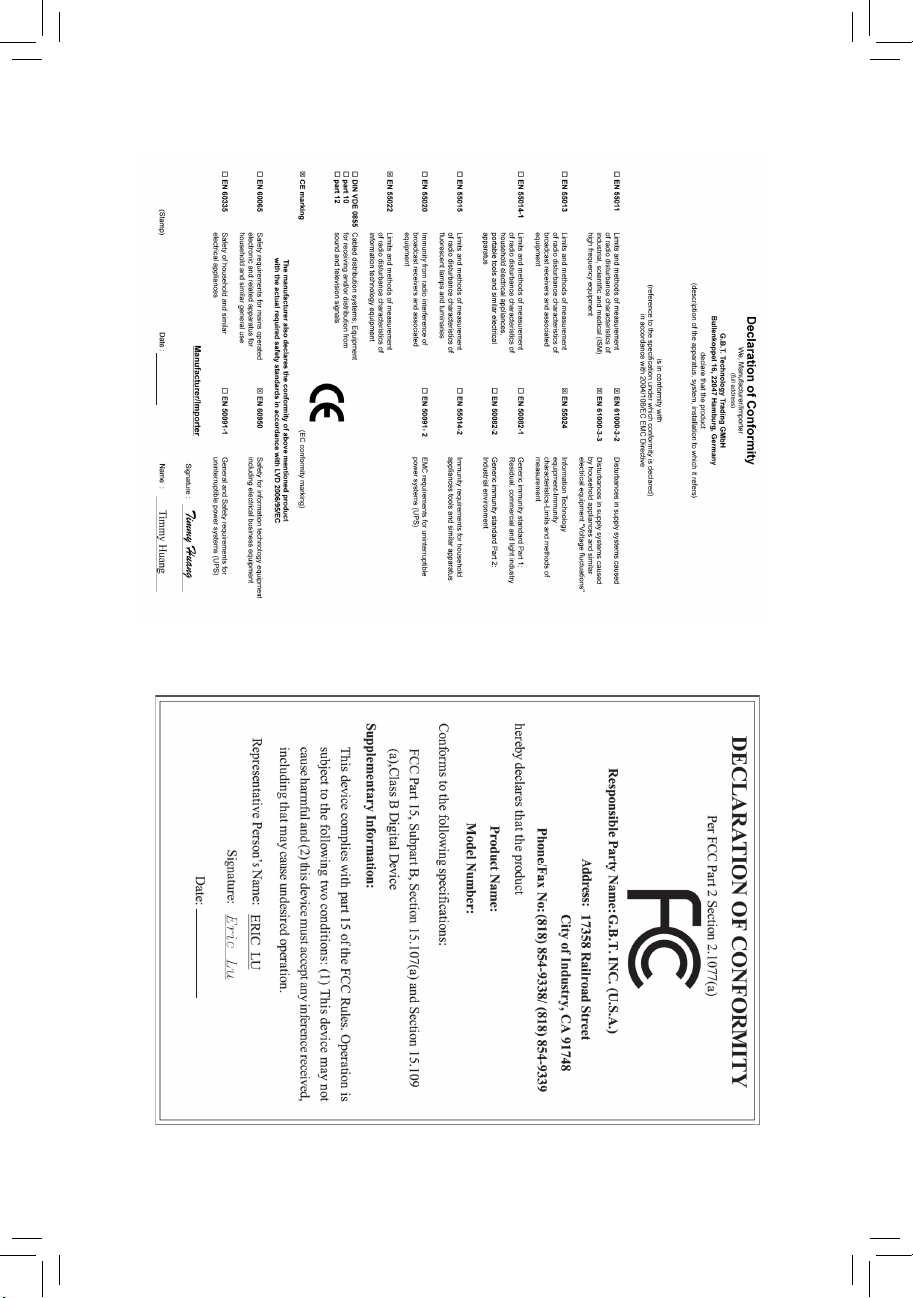
Motherboard
GA-G41M-ES2H
June 10, 2009
June 10, 2009
Motherboard
GA-G41M-ES2H
Page 3
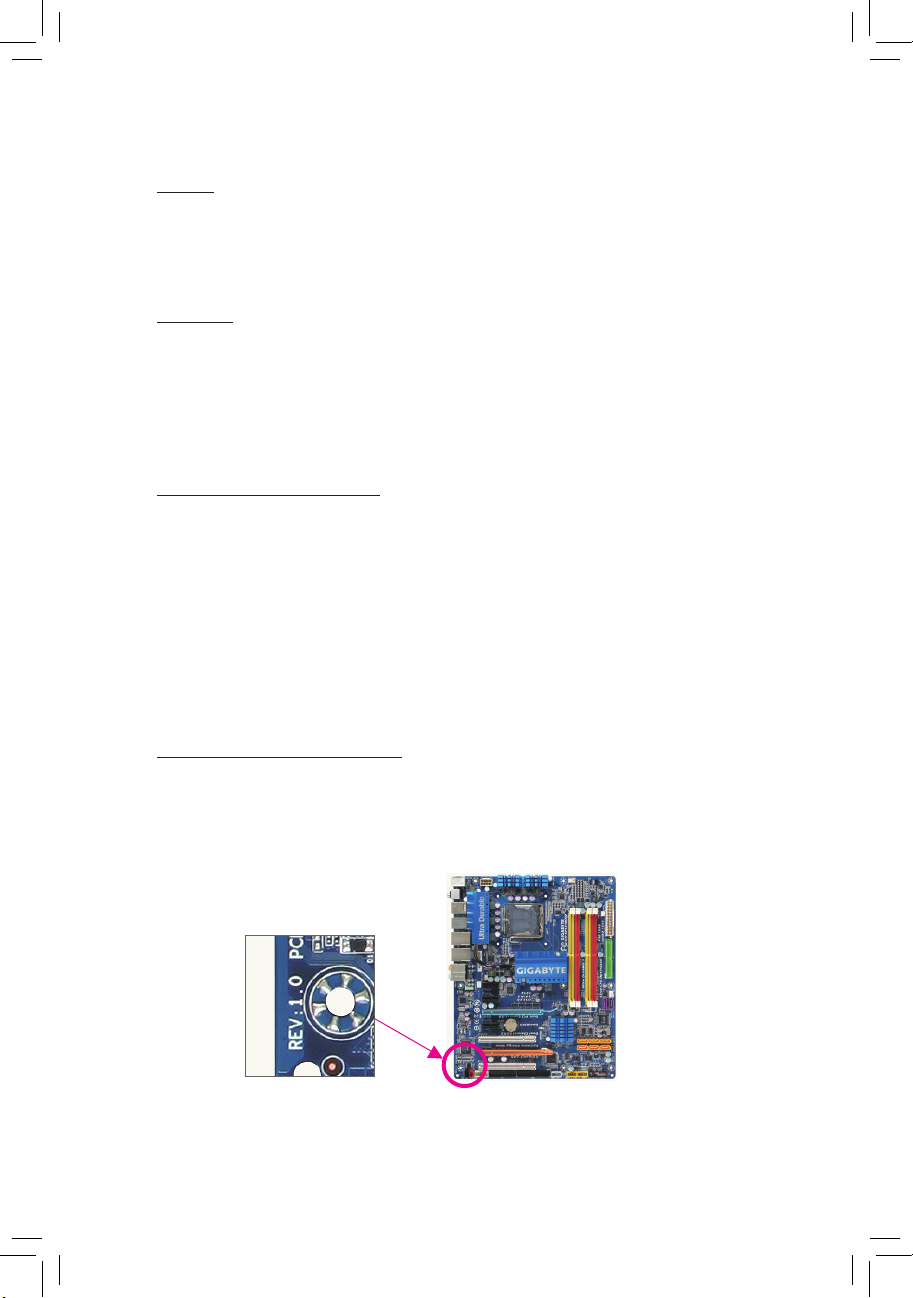
著作権
©
2009 GIGA-BYTE T
ECHNOLOGY CO., LTD. 版権所有。
本マニュアルに記載された商標は、それぞれの所有者に対して法的に登録された
ものです。
免責条項
このマニュアルの情報は著作権法で保護されており、GIGABYTE に帰属します。
このマニュアルの仕様と内容は、GIGABYTE により事前の通知なしに変更されるこ
とがあります。本マニュアルのいかなる部分も、GIGABYTE の書面による事前の承
諾を受けることなしには、いかなる手段によっても複製、コピー、翻訳、送信または
出版することは禁じられています。
ドキュメンテーションの分類
本製品を最大限に活用できるように、GIGABYTE では次のタイプのドキュメンテー
ションを用
意しています:
詳細な製品情報については、ユーザーマニュアルをよくお読みください。
GIGABYTE に固有な機能の使用法については、当社Webサイトの
Support&Downloads\Motherboard\Te
chnology ガイドの情報をお読みになるかダ
ウンロードしてください。
製品関連の情報は、以下
のWebサイトを確認してください:
http://www.gigabyte.com.tw
マザーボードリビジョンの確認
マザーボードのリビジョン番号は 「REV: X.X 」 のように表示されます。例えば、
「R
EV: 1.0」 はマザーボードのリビジョンが 1.0 であることを意味します。マザー
ボード
BIOS、ドライバを更新する前に、または技術情報を探しているときは、マザー
ボードのリビジョンをチェックしてください。
例:
Page 4
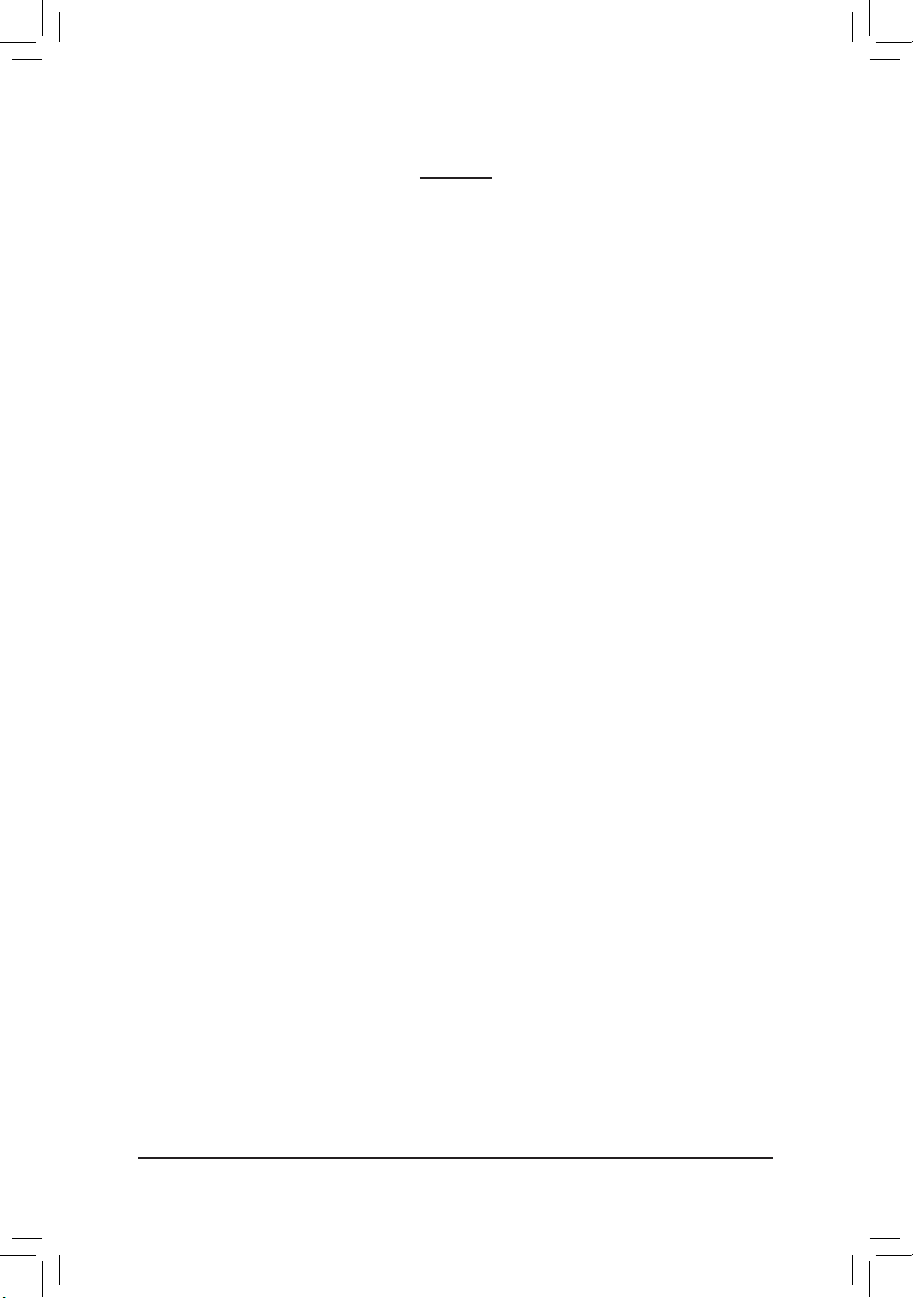
- 4 -
目次
ボックスの内容 ..........................................................................................................6
GA-G41M-ES2H マザーボードのレイアウト ........................................................7
ブロック図 ...................................................................................................................8
第 1 章 ハードウェアの取り付け .......................................................................9
1-1 取り付け手順 ................................................................................................ 9
1-2 製品の仕様 .................................................................................................10
1-3 CPU および CPU クーラーの取り付け ...................................................13
1-3-1 CPU を取り付ける ..............................................................................................13
1-3-2 CPU クーラーを取り付ける ...........................................................................15
1-4 メモリの取り付け .................................................................................... 16
1-4-1 デュアルチャンネルのメモリ設定 ..............................................................16
1-4-2 メモリの取り付け.............................................................................................17
1-5 拡張カードの取り付け ............................................................................. 18
1-6 背面パネルのコネクタ ............................................................................. 19
1-7 内部コネクタ .............................................................................................. 21
第 2 章 BIOS セットアップ .................................................................................31
2-1 起動スクリーン ........................................................................................... 32
2-2 メインメニュー ..........................................................................................33
2-3 MB Intelligent Tweaker(M.I.T.) ........................................................................ 35
2-4 Standard CMOS Features ..............................................................................41
2-5 Advanced BIOS Features .............................................................................. 43
2-6 Advanced Chipset Features ........................................................................... 45
2-7 Integrated Peripherals .................................................................................... 47
2-8 Power Management Setup .............................................................................50
2-9 PnP/PCI Configurations ................................................................................. 52
2-10 PC Health Status ............................................................................................53
2-11 Load Fail-Safe Defaults ..................................................................................54
2-12 Load Optimized Defaults ................................................................................ 54
2-13 Set Supervisor/User Password ...................................................................... 55
2-14 Save & Exit Setup .......................................................................................... 56
2-15 Exit Without Saving ........................................................................................ 56
Page 5
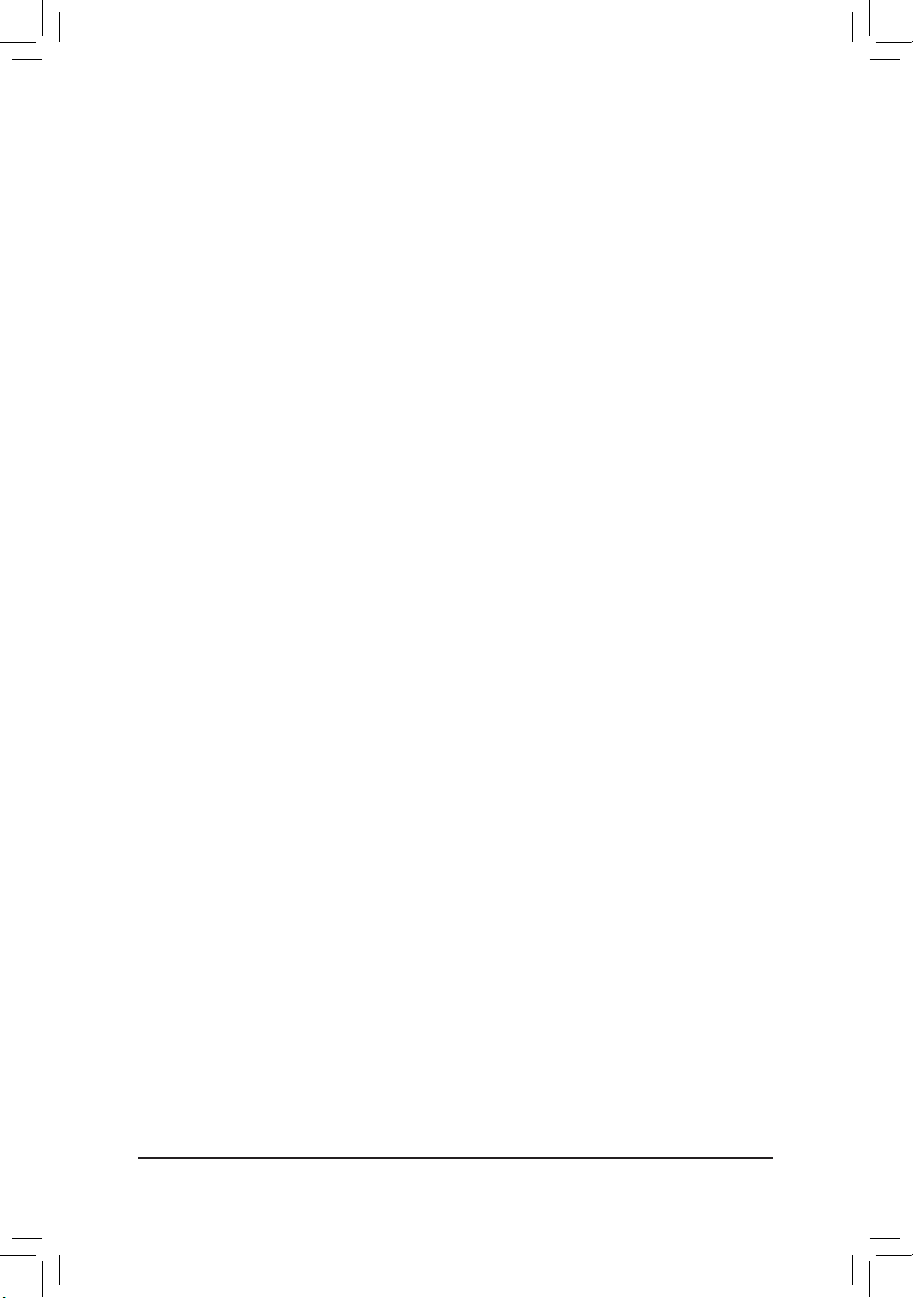
- 5 -
第 3 章 ドライバのインストール .....................................................................57
3-1 Installing Chipset Drivers (チップセットドライバのインストール) .......57
3-2 Application Software (アプリケーションソフトウェア) ............................ 58
3-3 Technical Manuals (技術マニュアル) .........................................................58
3-4 Contact (連絡先) ..........................................................................................59
3-5 System (システム) ....................................................................................... 59
3-6 Download Center (ダウンロードセンター) ............................................... 60
第 4 章 固有の機能 ...............................................................................................61
4-1 Xpress Recovery2 .......................................................................................... 61
4-2 BIOS 更新ユーティリティ ......................................................................... 64
4-2-1 Q-Flash ユーティリティで BIOS を更新する ..............................................64
4-2-2 @BIOS ユーティリティで BIOS を更新する ...............................................67
4-3 EasyTune 6 .................................................................................................... 68
4-4 Easy Energy Saver ........................................................................................ 69
4-5 Q-Share ..........................................................................................................71
4-6 Time Repair (時刻修復) ............................................................................... 72
第 5 章 付録 ............................................................................................................73
5-1 オーディオ入力および出力を設定 ........................................................ 73
5-1-1 2 / 4 / 5.1 / 7.1 チャネルオーディオを設定する ..........................................73
5-1-2 S/PDIF イン/アウトを構成する ......................................................................76
5-1-3 マイク録音を設定する ....................................................................................78
5-1-4 サウンドレコーダを使用する .......................................................................80
5-2 トラブルシューティング ........................................................................... 81
5-2-1 良くある質問 .....................................................................................................81
5-2-2 トラブルシューティング手順 .......................................................................82
5-3 規制準拠声明 ............................................................................................. 84
Page 6
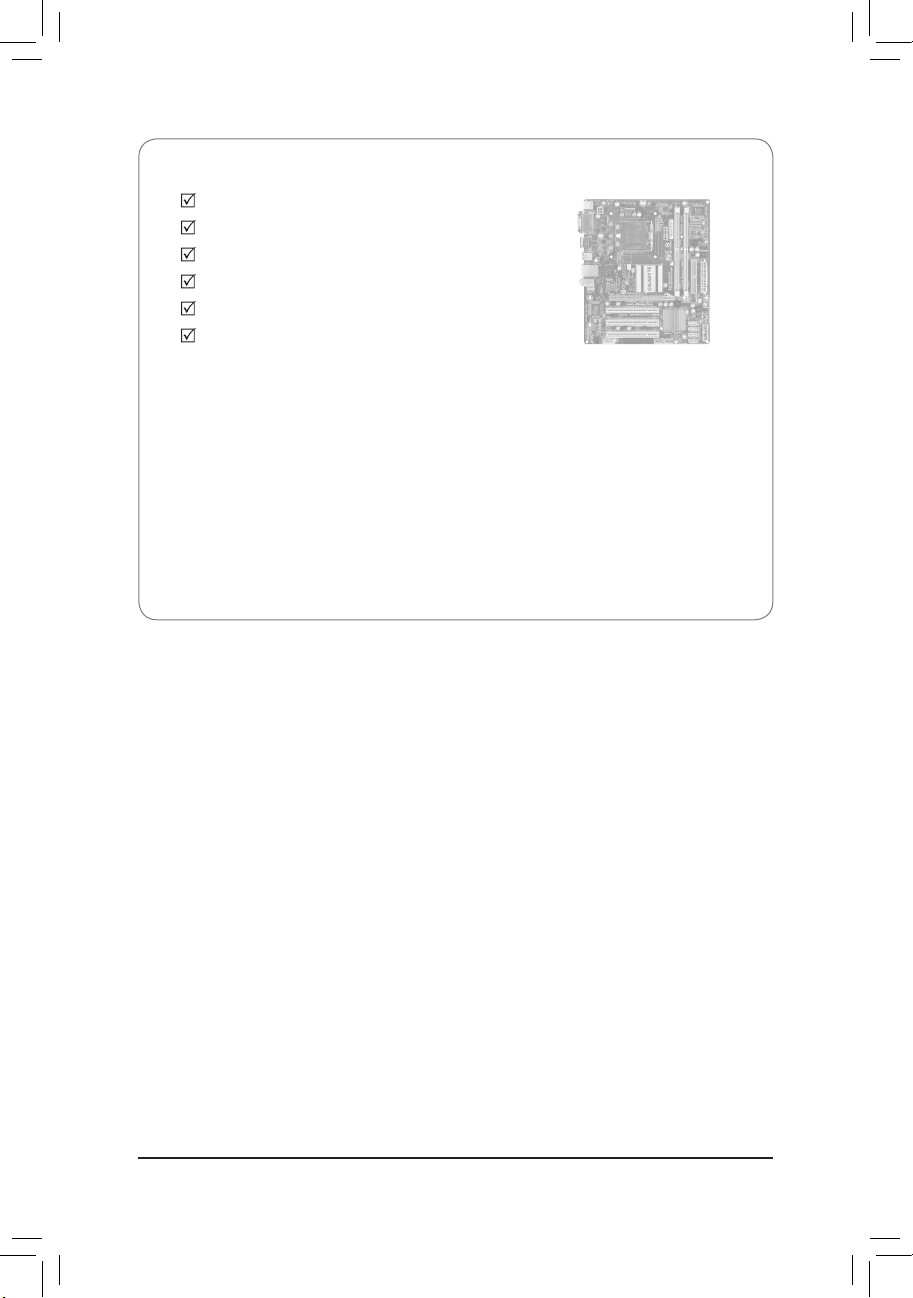
- 6 -
ボックスの内容
GA-G41M-ES2H マザーボード
マザーボードドライバディスク
ユーザーズマニュアル
IDE ケーブル (x1)
SATA 3Gb/s ケーブル (x2)
I/O シールド
• 上のボックスの内容は参照専用であり、実際のアイテムはお求めになった製品パッケージにより異
なります。ボックスの内容は、事前の通知なしに変更することがあります。
• マザーボードの画像は参照専用です。
Page 7
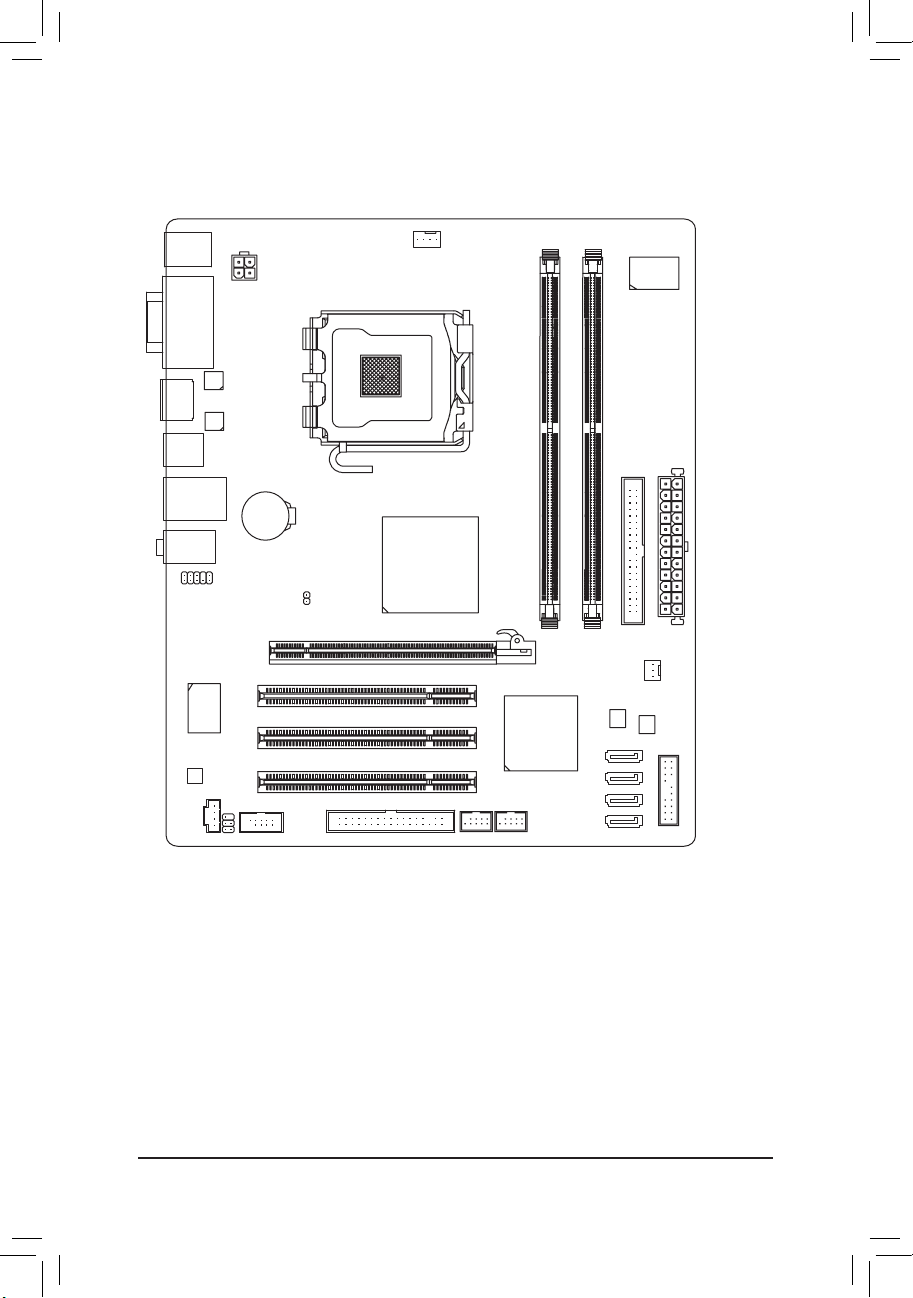
- 7 -
GA-G41M-ES2H マザーボードのレイアウト
KB_MS
VGA_DVI
CPU_FA
N
LGA775
AT
X
GA-G41M-ES2H
CD_IN
F_AUDIO
AUDIO
B_BIOS
M_BIOS
IT8720
IDE
SPDIF_IO
DDR2_1
DDR2_2
BATTERY
AT
X_12V
Intel
®
G41
Intel
®
ICH7
FDD
PCI3
HDMI
USB_LAN
CLR_CMOS
CODEC
SYS_FA
N
COMA
F_USB1
F_USB2
F_PANEL
SATA2_0
SATA
2_1
SATA
2_2
SATA
2_3
RT
L8110SC
R_USB
PCI2
PCI1
PCIEX4
Level Shifter
Level Shifter
Page 8
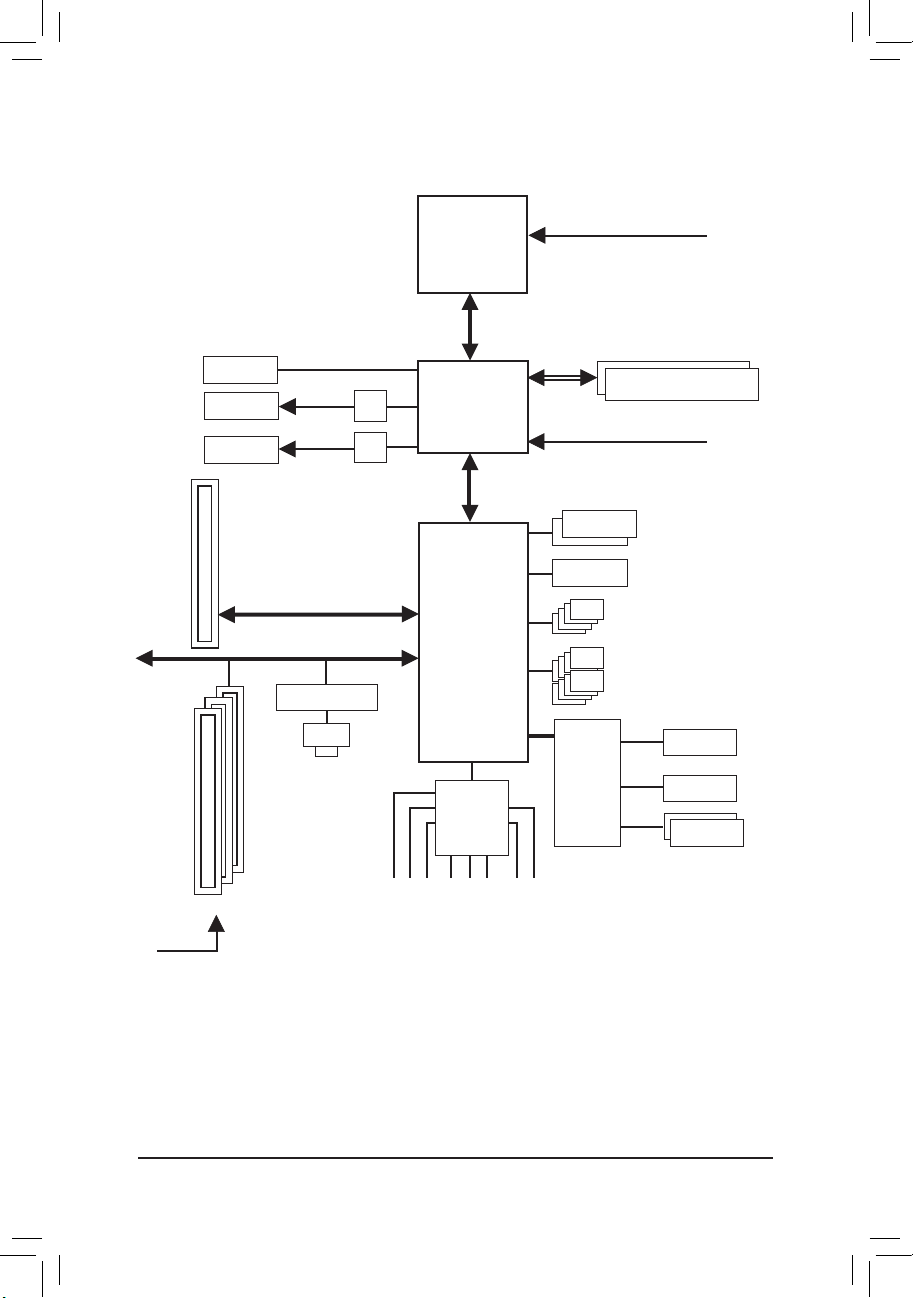
- 8 -
ブロック図
PS/2 KB/Mouse
8 USB Ports
LGA775
Processor
Host
Interface
Intel
®
G41
GMCH CLK
(333/266/200 MHz)
DDR2 800/667 MHz
Intel® ICH7
3 PCI
PCI Bus
Dual Channel Memory
PCI CLK
(33 MHz)
PCIe CLK
(100 MHz)
PCI Express Bus
IT8720
Floppy
CPU CLK+/-
(333/266/200 MHz)
4 SATA 3Gb/s
ATA-100/66/33
IDE Channel
1 PCI Express x4
Dual BIOS
COM Port
LAN
RJ45
RT
L8110SC
Center/Subwoofer Speaker Out
Line Out
MIC
Line In
S/PDIF In
S/ PDIF Out
Side Speaker Out
Surround Speaker Out
CODEC
Level
Shifter
Level
Shifter
HDMI
DVI-D
(注)
D-Sub
(注) DVI-Dポートは、アダプタによるD-Sub接続をサポートしていません。
Page 9
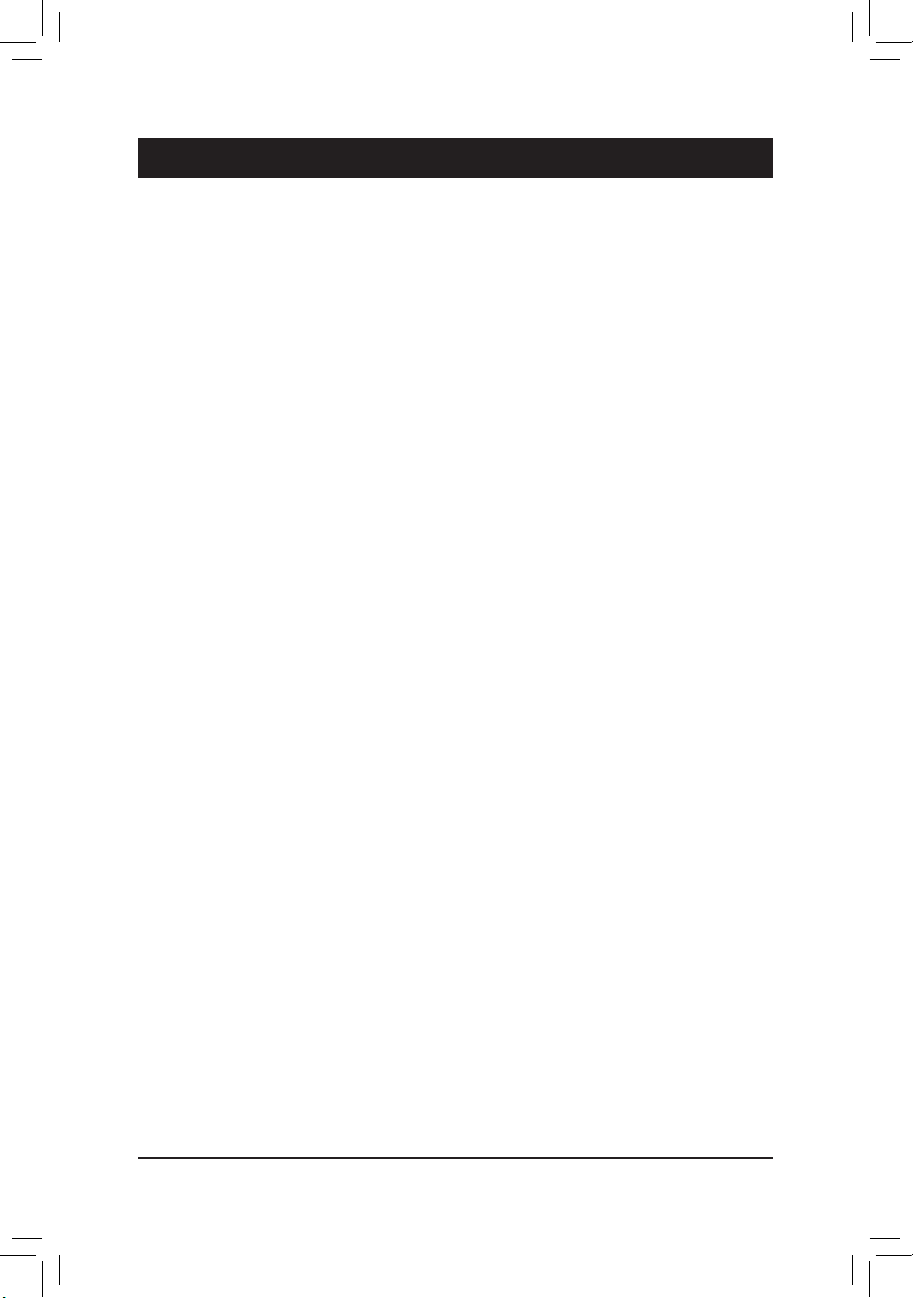
- 9 - ハードウェアの取り付け
1-1 取り付け手順
マザーボードには、静電放電 (ESD) の結果損傷する可能性のある精巧な電子回路
やコンポーネントが
数多く含まれています。取り付ける前に、ユーザーマニュアル
をよくお
読みになり、以下の手順に従ってください。
• 取り付
ける前に、マザーボードの S/N (シリアル番号) スティッカまたはディ
ーラーが
提供する保証スティッカを取り外したり、はがしたりしないでくださ
い。これらのシリアルステッカーは
保証の確認に必要です。
•
マザーボードまたはその他のハードウェアコンポーネントを取り付けたり取り外
したりする前に、常にコンセントからコードを抜いて AC 電力を切ってください。
• ハードウェアコンポーネントをマザーボードの内部コネクタに接続している
とき、しっかり接
続されていることを確認してください。
•
マザーボードを扱う際には、金属リード線やコネクタには触れないでください。
• マザーボード、CPU またはメモリなどの電子コンポーネントを扱うとき、静電
放電 (ESD) リストストラップを着用するようにお勧めします。ESD リストストラ
ップをお持ちでない場合、手を乾いた状態に保ち、金属物体に触れて静電気
を取り除いてください。
•
マザーボードを取り付ける前に、これを静電防止パッドの上に置くか、静電
遮断コンテナの
中に入れてください。
• マ
ザーボードから電源装置のケーブルを抜く前に、電源装置がオフになっ
ていることを確
認してください。
• パワーをオンにする前
に、電源装置の電圧が地域の電源基準に従っている
ことを確
認してください。
• 製
品を使用する前に、ハードウェアコンポーネントのすべてのケーブルと電
源コネクタが
接続されていることを確認してください。
• マ
ザーボードの損傷を防ぐために、ネジがマザーボードの回路やそのコン
ポーネントに触
れないようにしてください。
• マ
ザーボードの上またはコンピュータのケース内部に、ネジや金属コンポ
ーネントが
残っていないことを確認してください。
• コンピュータシステムは、平らで
ない面の上に置かないでください。
• コンピュータシステムを高
温環境で設置しないでください。
• 取り付
け中にコンピュータのパワーをオンにすると、システムコンポーネン
トが
損傷するだけでなく、怪我につながる危険があります。
• 取り付
けステップについて不明確な場合や、製品の使用に関して問題があ
る場
合は、正規のコンピュータ技術者にお問い合わせください。
第 1 章 ハードウェアの取り付け
Page 10
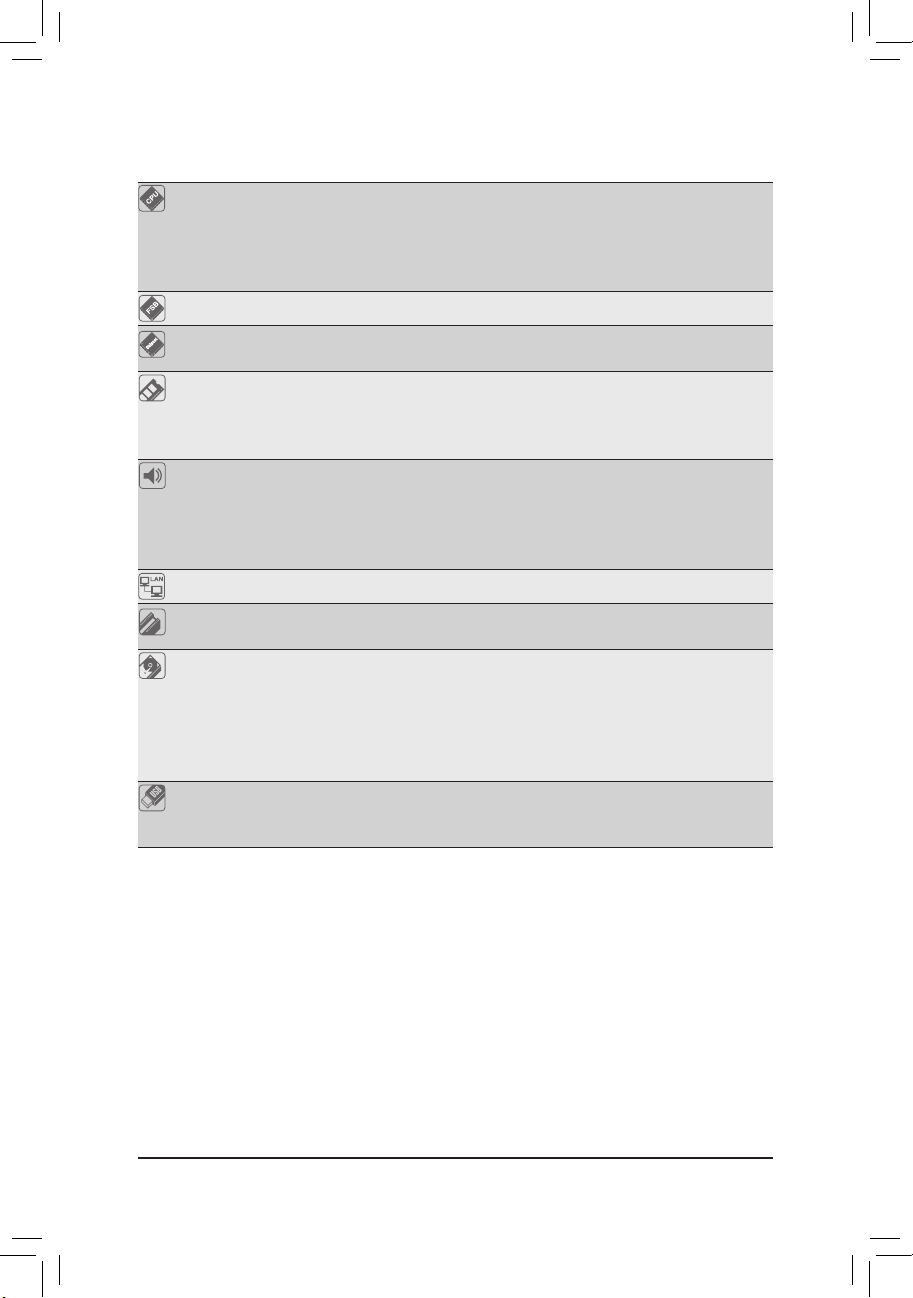
ハードウェアの取り付け - 10 -
1-2 製品の仕様
CPU
w
LGA 775 パッケージの Intel
®
Core™ 2 Extreme プロセッサ/
Intel
®
Core™ 2 Quad プロセッサ/Intel® Core™ 2 Duo プロセッサ/
Intel® Pentium® プロセッサ/Intel® Celeron® プロセッサをサポート
(最新の CPU サポートリストについては、GIGABYTE の Web サイトにアクセスしてください。)
w L2 キャッシュは CPU で異なります
フロントサイドバス
w 1333/1066/800 MHz FSB
チップセット
w
ノースブリッジ: Intel® G41 Express チップセット
w
サウスブリッジ: Intel® ICH7
メモリ
w
最大 8 GB のシステムメモリをサポートする 1.8V DDR2 DIMM ソケット (x2)
(注 1)
w
デュアルチャンネルメモリアーキテクチャ
w
DDR2 800/667 MHz メモリモジュールのサポート
(最新のメモリサポートリストについては、GIGABYTE の Web サイトにアクセスしてください。)
オーディオ
w
Realtek ALC888B コーデック
w
ハイディフィニションオーディオ
w
2/4/5.1/7.1チャンネル
(注 2)
w
S/PDIF イン/アウトのサポート
w
CD インのサポート
LAN w RTL8110SC チップ (10/100/1000 Mbit)
拡張スロット w PCI Express x16スロット (x1)、x4 で動作
w
PCI スロット (x3)
ストレージ w
サウスブリッジ:
インターフェイス
-
ATA-100/66/33 および 2 つの IDE デバイスをサポートする IDE コネクタ (x1)
-
最大 4 つの SATA 3Gb/s デバイスをサポートする SATA 3Gb/s コネクタ (x4)
w iTE IT8720 チップ:
-
最大 1 つのフロッピーディスクドライブをサポートするフロッピーディス
クドライブコネクタ (x1)
USB w サウスブリッジに統合
w 最大 8 の USB 2.0/1.1 ポート (
背面パネルに 4 つ、内部 USB ヘッダに
接続された USB ブラケットを介して 4 つ)
Page 11
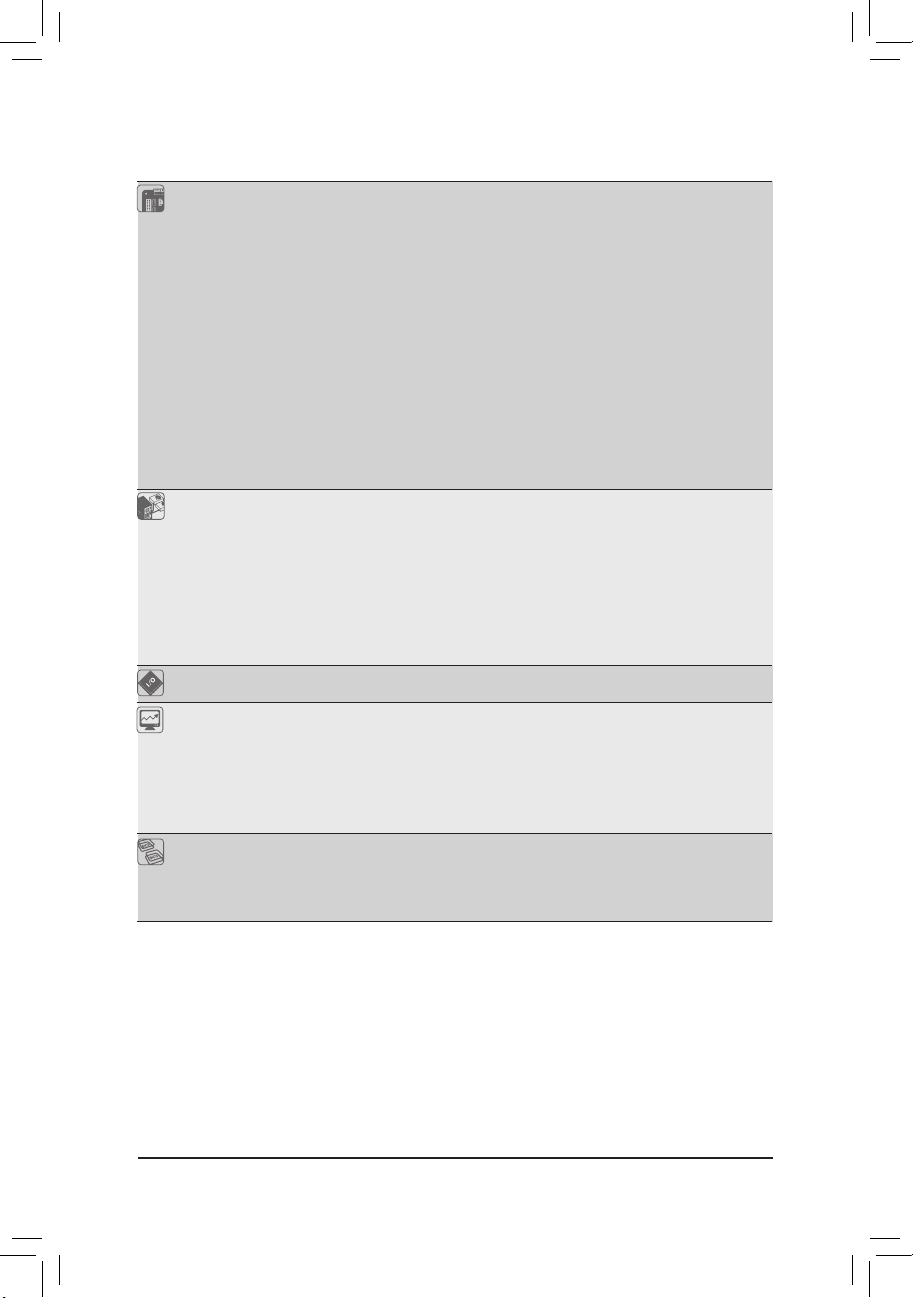
- 11 - ハードウェアの取り付け
内部コネクタ
w
24 ピン ATX メイン電源コネクタ (x1)
w 4 ピン AT
X 12V 電源コネクタ (x1)
w フロッピーディスクドライブコネクタ (x1)
w IDE コネクタ (x1)
w SATA 3Gb/s コネクタ (x4)
w CPU ファンヘッダ (x1)
w システムファンヘッダ (x1)
w 前面パネルヘッダ (x1)
w 前面パネルオーディオヘッダ (x1)
w CD インコネクタ (x1)
w S/PDIF イン/アウトヘッダ (x1)
w USB 2.0/1.1 ヘッダ (x2)
w シリアルポートヘッダ (x1)
w クリアリング CMOS ジャンパ (x1)
背面パネルの
w
PS/2 キーボードポート (x1)
コネクタ w PS/2 マウスポート
(x1)
w
D-Sub ポート (x1)
w DVI-D ポート (x1)
(注 3)
w HDMI ポート (x1)
w USB 2.0/1.1 ポート (x4)
w RJ-45 ポート (x1)
w オーディオジャック (x3) (ラインイン/ラインアウト/マイク)
I/O コントローラ
w iTE IT8720
ハードウェアモニタ
w システム電圧の検出
w CPU / システム 温度検出
w CPU / システムファン速度の検出
w CPU 過熱警告
w CPU / システムファンエラー警告
w CPU ファン速度コントロール
(注 4)
BIOS w 8 Mbit フラッシュ (x2)
w ライセンスを受けた AWARD BIOS の使用
w DualBIOS™ のサポート
w PnP 1.0a, DMI 2.0, SM BIOS 2.4, ACPI 1.0b
Page 12
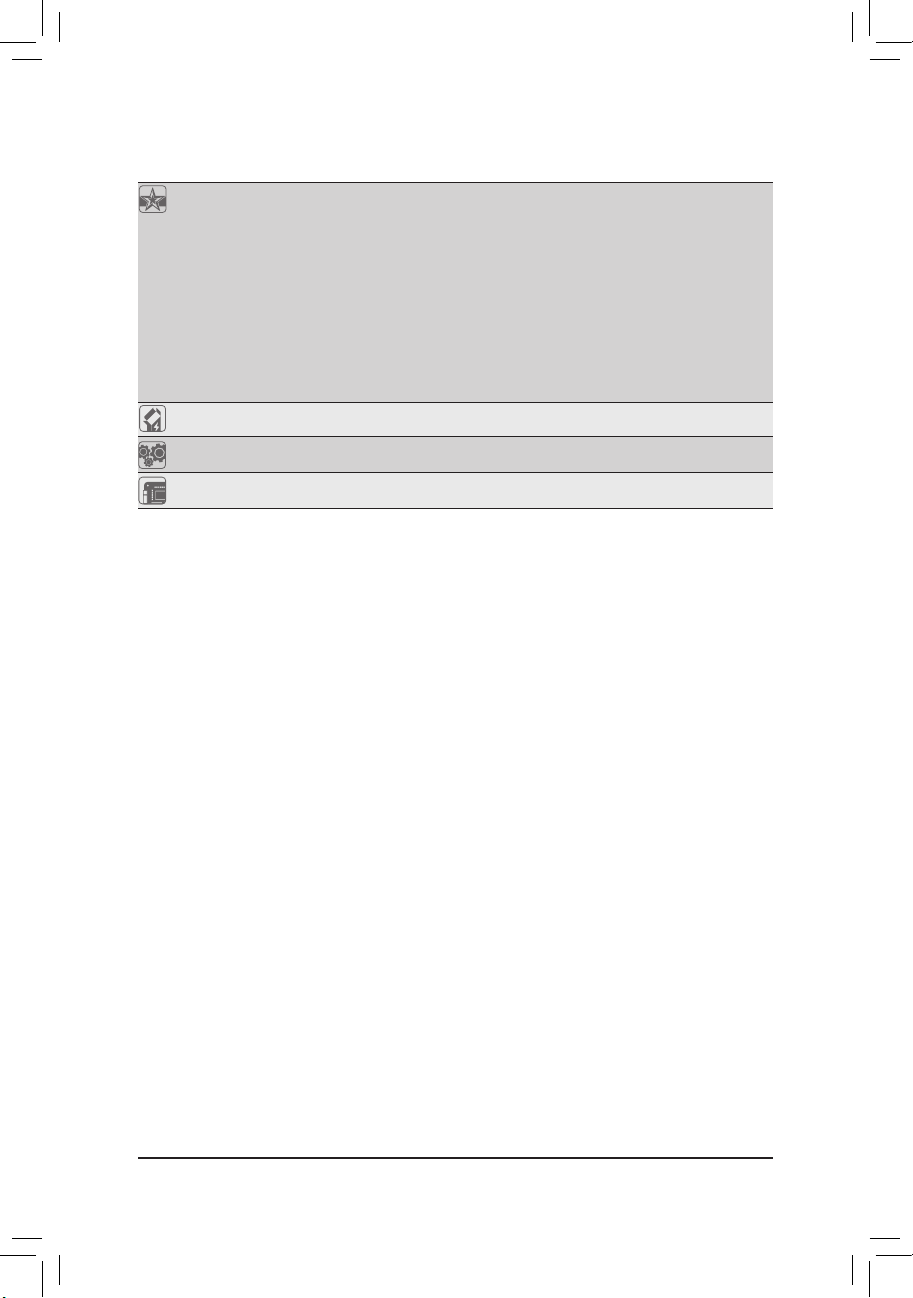
ハードウェアの取り付け - 12 -
(注 1) Windows Vista/XP 32 ビットオペレーティングシステムの制限により、4 GB 以上の物理メ
モリを取り付けても、表示される実際のメモリサイズは 4 GB より少なくなります。
(注 2) 7.1 チャンネルオーディオを構成するには、フロントパネル経由で HD Audio 規格
のポートに接続し、オーディオドライバを通してマルチチャンネルオーディオ機
能を有効にする必要があります。
(注 3) DVI-Dポートは、アダプタによるD-Sub接続をサポートしていません。
(注 4) CPU のファン速度制御機能がサポートされているかどうかは、取り付ける CPU/システ
ムクーラーによって異なります。
(注 5) EasyTune の使用可能な機能は、マザーボードのモデルによって異なります。
(注 6)
ハードウェアの制限により、Easy Energy Saver のサポートを有効にするには、Intel®
Core™ 2 Extreme/ Core™ 2 Quad/ Core™ 2 Duo/ Pentium Dual-Core/ Celeron Dual-Core/ Celeron 400
シリーズ CPU を取り付ける必要があります。
固有の機能
w @BIOS
のサポート
w Q-Flash のサポート
w Xpress BIOS Rescue のサポート
w Download Center のサポート
w Xpress Install のサポート
w Xpress Recovery2 のサポート
w EasyTune のサポート
(注 5)
w Easy Energy Saver のサポート
(注 6)
w Time Repair のサポート
w Q-Share のサポート
バンドルされたソフトウェア
w Norton インターネットセキュリティ (OEM バージョン)
オペレーティング システム
w Microsoft® Windows® Vista/XP のサポート
フォームファクタ w マクロ ATX フォームファクタ、24.4cm x 20.8cm
Page 13
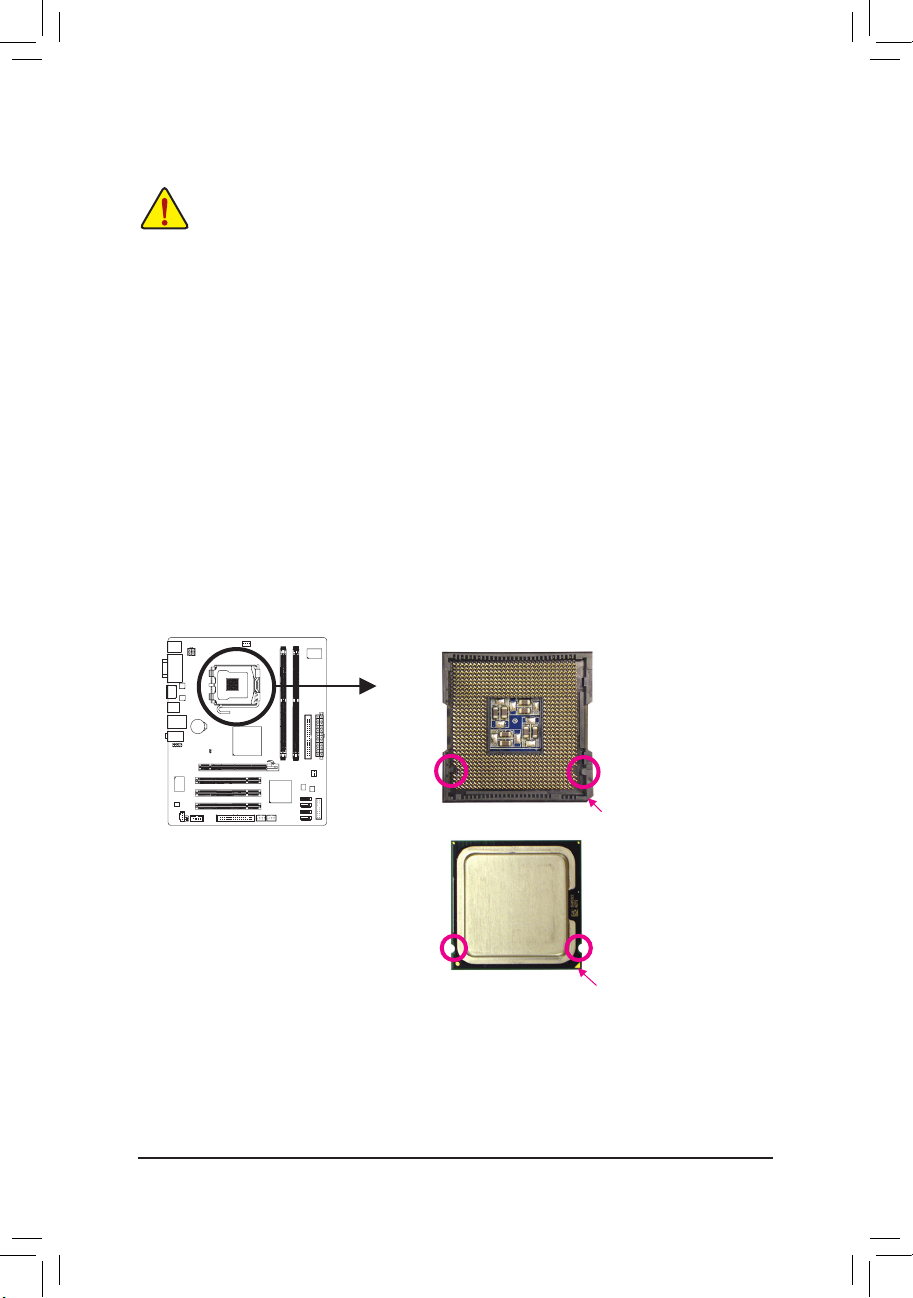
- 13 - ハードウェアの取り付け
1-3 CPU および CPU クーラーの取り付け
CPU を取り付ける前に次のガイドラインをお読みください。
• マザーボードがCPUをサポートしていることを確認してください。
(最新の CPU サポートリストについては、GIGABYTE の Web サイトにアクセスしてく
ださい)。
• ハードウェアが損傷する原因となるため、CPU を取り付ける前に必ずコンピュータ
のパワーをオフにし、コンセントから電源コードを抜いてください。
• CPU のピン 1 を探します。CPU は間違った方向には差し込むことができません。(ま
たは、CPU の両側のノッチと CPU ソケットのアライメントキーを確認します)。
• CPU の表面に熱グリースを均等に薄く塗ります。
• CPU クーラーを取り付けないうちはコンピュータのパワーをオンにしないでくださ
い。CPU が損傷する原因となります。
• CPU の仕様に従って、CPUのホスト周波数を設定してください。ハードウェアの仕様
を超えたシステムバスの周波数設定は周辺機器の標準要件を満たしていないた
め、お勧めできません。標準仕様を超えて周波数を設定したい場合は、CPU、グラフ
ィックスカード、メモリ、ハードドライブなどのハードウェア仕様に従ってください。
1-3-1 CPU を取り付ける
A. マザーボード CPU ソケットのアライメントキーおよび CPU のノッチを確認します。
LGA775 CPU
LGA775 CPU ソケット
ノッチ
CPU の三角形のピン 1 マーキング
アライメントキー
CPU ソケットのピン
1 隅
アライメントキー
ノッチ
Page 14
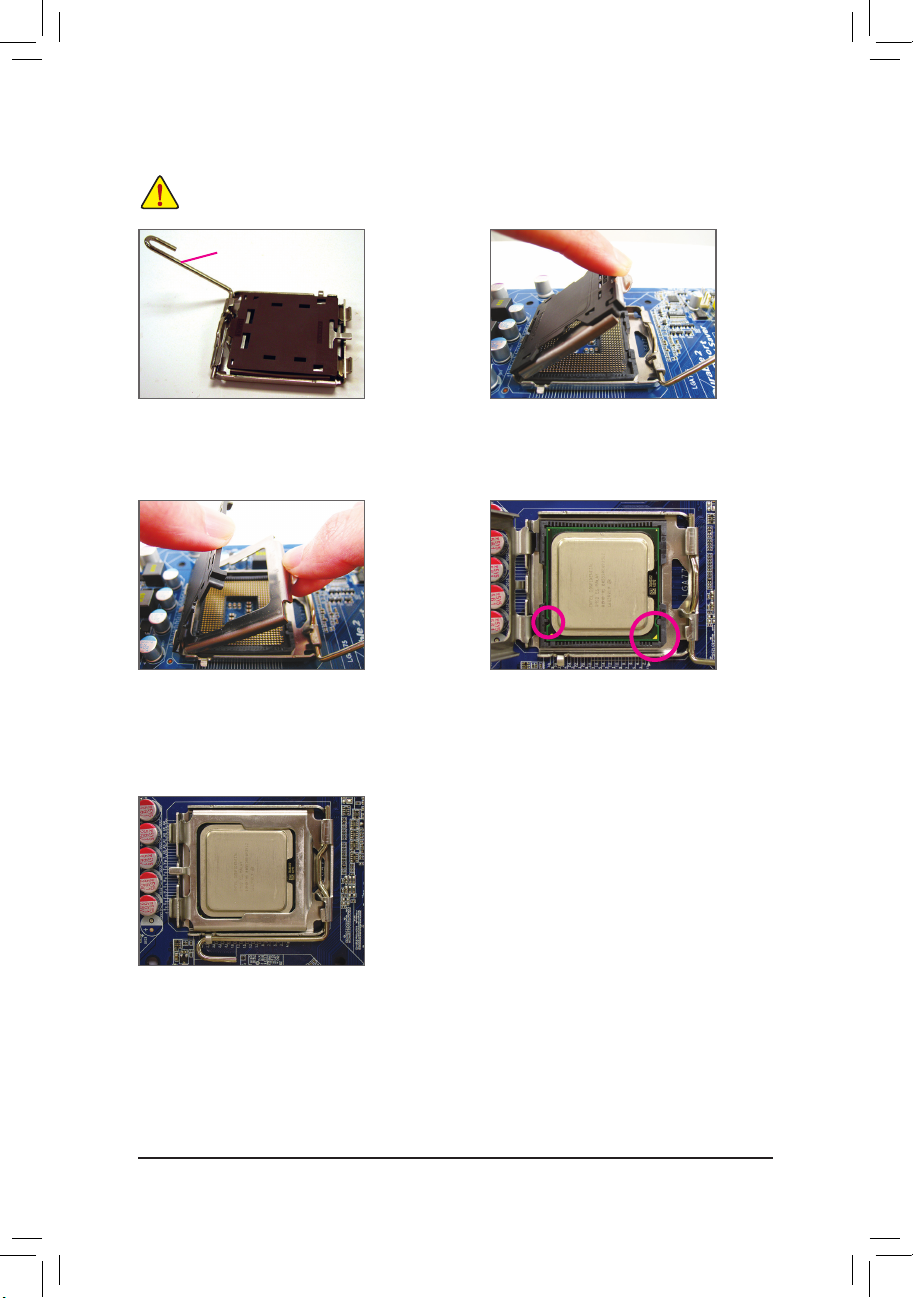
ハードウェアの取り付け - 14 -
B.
以下のステップに従って、CPU をマザーボード の CPU ソケットに正しく取り付けてください。
CPU を取り付ける前に、CPU の損傷を防ぐためにコンピュータのパワーをオフにし、コン
セントから電源コードを抜いてください。
CPU ソケットレバー
ステップ 2:
CPU ソケットの金属製ロードプレートを
持ち上げます。(ソケットの接点に触れな
いでください)。
ステップ 4:
CPU を親指と人差し指で抑えます。CPU
ピン 1 のマーキング (三角形) を CPU ソ
ケットのピン 1 隅に合わせ (または、CPU
ノッチをソケットアライメントキーに合
わせ)、CPU を所定の位置にそっと差し込
みます。
ステップ 3:
ロードプレートから保護ソケットカバーを
取り外します。(CPU ソケットを保護するた
めに、CPU を取り付けた場所の保護ソケッ
トカバーを取り替えてください)。
ステップ
5:
CPU が正しく挿入されたら、ロードプレー
トを元に戻し、CPU ソケットレバーをその
ロックされた位置に押し込んでください。
ステップ
1:
CPU ソケットレバーを完全に持ち上げます。
Page 15
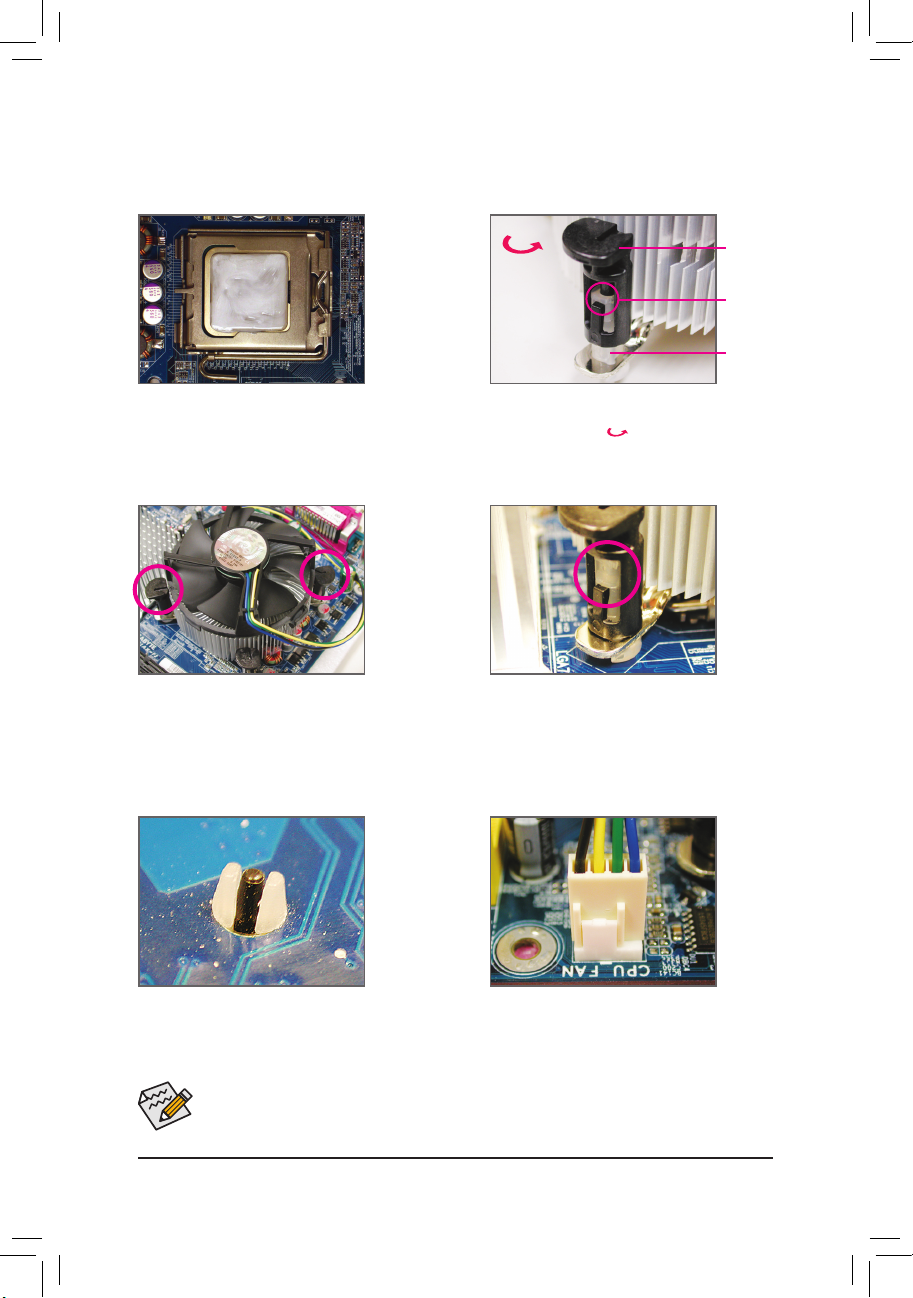
- 15 - ハードウェアの取り付け
ステップ 2:
クーラーを取り付ける前に、オスプッシュ
ピンの
矢印記号 の方向に注意してく
ださい。(
矢印の方向に沿ってプッシュピ
ンを回
すとクーラーが取り外すされ、逆の
方向に回
すと取り付けられます。)
CPU クーラーと
CPU の間の熱グリース/テープは CPU にしっかり接着されているた
め、C
PU クーラーを取り外すときは、細心の注意を払ってください。CPU クーラーを
不適切に取り外
すと、CPU が損傷する恐れがあります。
ステップ
3:
クーラーを
CPU の上に配置し、マザーボ
ードのピン穴を通して
4 つのプッシュピ
ンを揃えます。プッシュピンを、対
角方向
に押し下
げてください。
ステップ 4:
それぞれのプッシュピンを押し下げると、
「クリック音」が聞こえます。オスとメス
のプッシュピンがしっかり結合しているこ
とを確認してください (クーラーを取り付
ける方法については、CPU クーラーの取り
付けマニュアルを参照してください)。
ステップ 5:
インストール
後、マザーボードの背面を
チェックします。押しピンを上
の図のよう
に差し込
むと、取り付けは完了しました。
ステップ
6:
最後に、C
PU クーラーの電源コネクタを
マザーボードの
CPUファンヘッダ (CPU_
FA
N) に取り付けてください。
1-3-2 CPU クーラーを取り付ける
以下のステップに従って、CPU クーラーをマザーボードに正しく取り付けてください。(以下の
手順は、サンプルのクーラーとして Intel® ボックスクーラーを使用しています。)
ステップ
1:
取り付
けた CPU の表面に熱グリースを均
等に薄く塗ります。
オスのプッ
シュピン
メスのプッ
シュピン
メスのプッ
シュピンの
上面
オスプッシュ
ピンの
矢印記
号の方向
Page 16
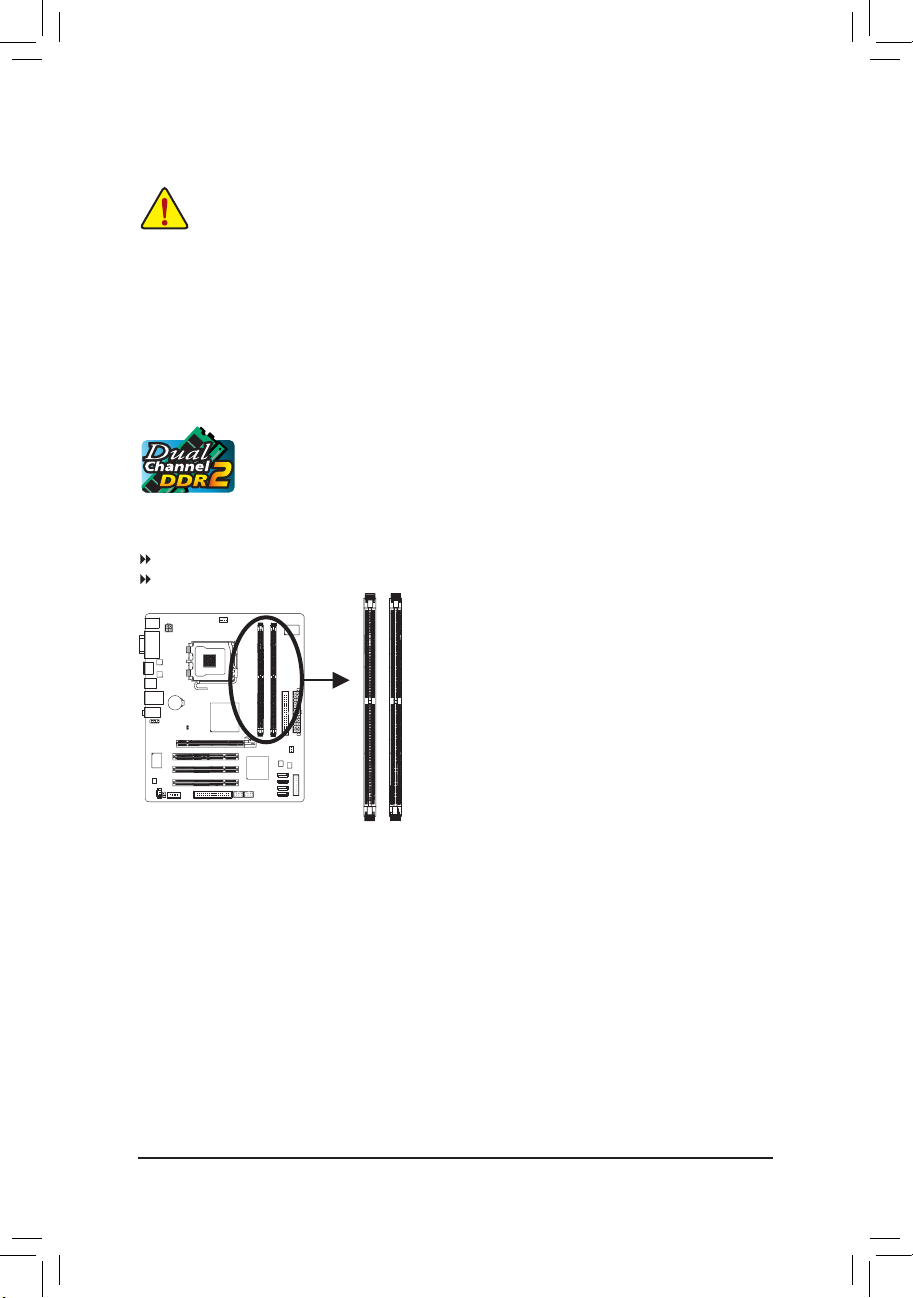
ハードウェアの取り付け - 16 -
DDR2_1
DDR2_2
1-4 メモリの取り付け
メモリを取り付ける前に次のガイドラインをお読みください:
• マザーボードがメモリをサポートしていることを確認してください。同じ容量、ブラ
ンド、速度、およびチップのメモリをご使用になることをお勧めします。
(最新のメモリサポートリストについては、GIGABYTE の Web サイトにアクセスして
ください)。
• ハードウェアが損傷する原因となるため、メモリを取り付ける前に必ずコンピュー
タのパワーをオフにし、コンセントから電源コードを抜いてください。
•
メモリモジュールは、絶対に確実な設計が施されています。メモリモジュールは、一
方向にしか挿入できません。メモリを挿入できない場合は、方向を変えてください。
1-4-1 デュアルチャンネルのメモリ設定
このマザーボードには、4 つの DDR2 メモリソケットが搭載されており、デュア
ルチャンネルテクノロジをサポートします。メモリを取り付けた後、BIOS はメ
モリの仕様と容量を自動的に検出します。デュアルチャンネルメモリモードを
有効にすると、元のメモリバンド幅が 2 倍になります。
4つのDDR2メモリソケットが
2つのチャンネルに分けられ、各チャンネルには次のように2つの
メモリソケットがあります:
チャンネル 0: DDR2_1
チャンネル 1: DDR2_2
チップセットの制限により、デュアルチャンネルモードでメモリを取り付ける前に以下のガイ
ドラインをお読みください。
1. DDR2 メモリモジュールが1つしか取り付けられていない場合、デュアルチャンネルモ
ードは有効になりません。
2. 2 つのメモリモジュールでデュアルチャンネルモードを起動する場合には、同じ容量、
ブランド、速度、およびチップのメモリをご使用になることをお勧めします。
Page 17
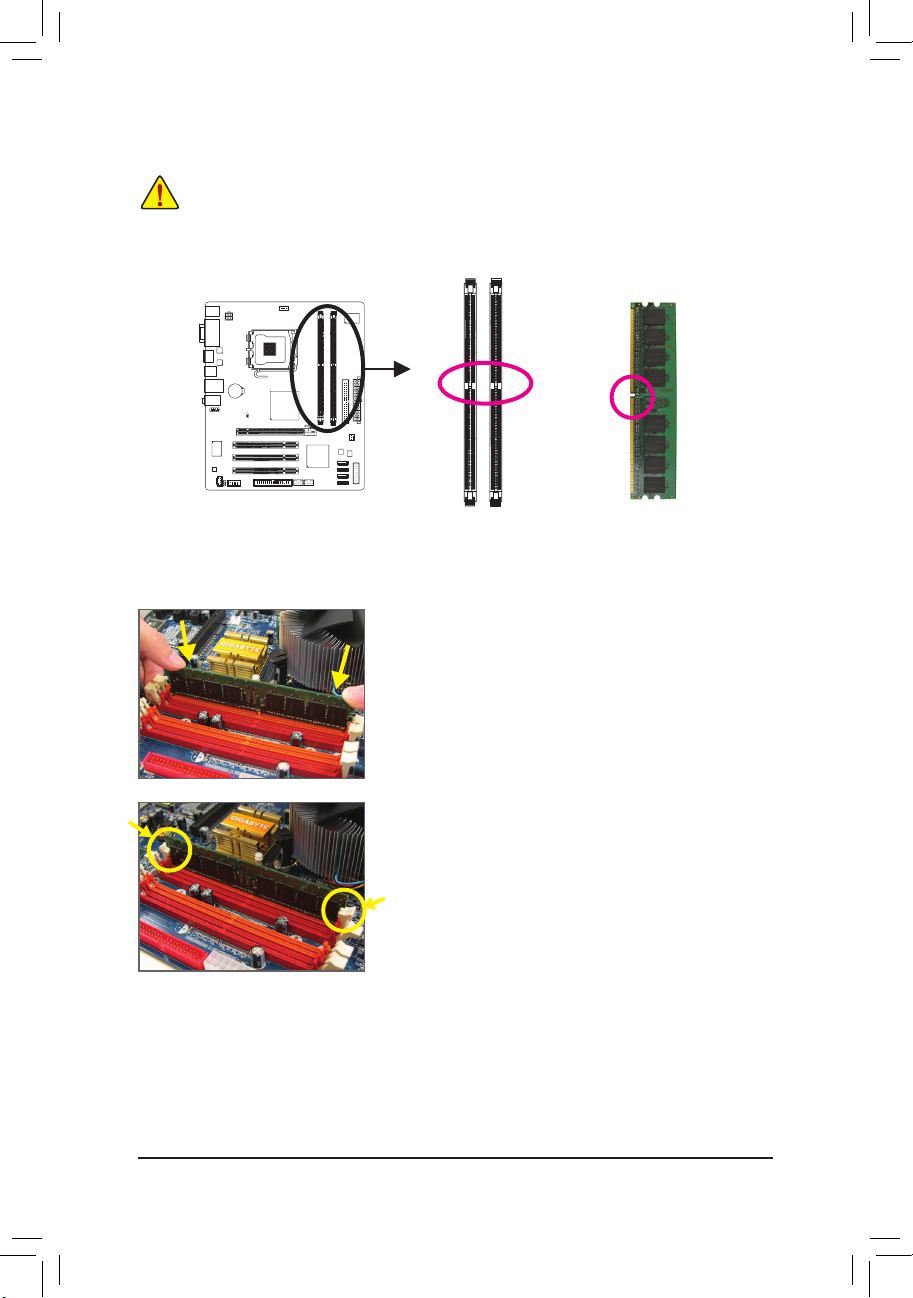
- 17 - ハードウェアの取り付け
DDR2 DIMM
1-4-2 メモリの取り付け
メモリモジュールを取り付ける前に、メモリモジュールの損傷を防ぐためにコンピュータ
のパワーをオフにし、コンセントから電源コードを抜いてください。DDR2 DIMMs は DDR
DIMM と互換性がありません。このマザーボードには、必ず DDR2 DIMM を取り付けるよう
にしてください。
ノッチ
ステップ 1:
メモリモジュールの方向に注意します。メモリソケットの
両端の保持クリップを広げます。ソケットにメモリモジュ
ールを取り付けます。左の図に示すように、指をメモリの
上に置き、メモリを押し下げ、メモリソケットに垂直に差
し込みます。
ステップ 2:
メモリモジュールがしっかり差し込まれると、ソケットの
両端のチップはカチッと音を立てて所定の位置に収まり
ます。
DDR2 メモリモジュール
にはノッチが付いているため、一方向にしかフィットしません。以下の
ステップに従って、メモリソケットにメモリモジュールを正しく取り付けてください。
Page 18
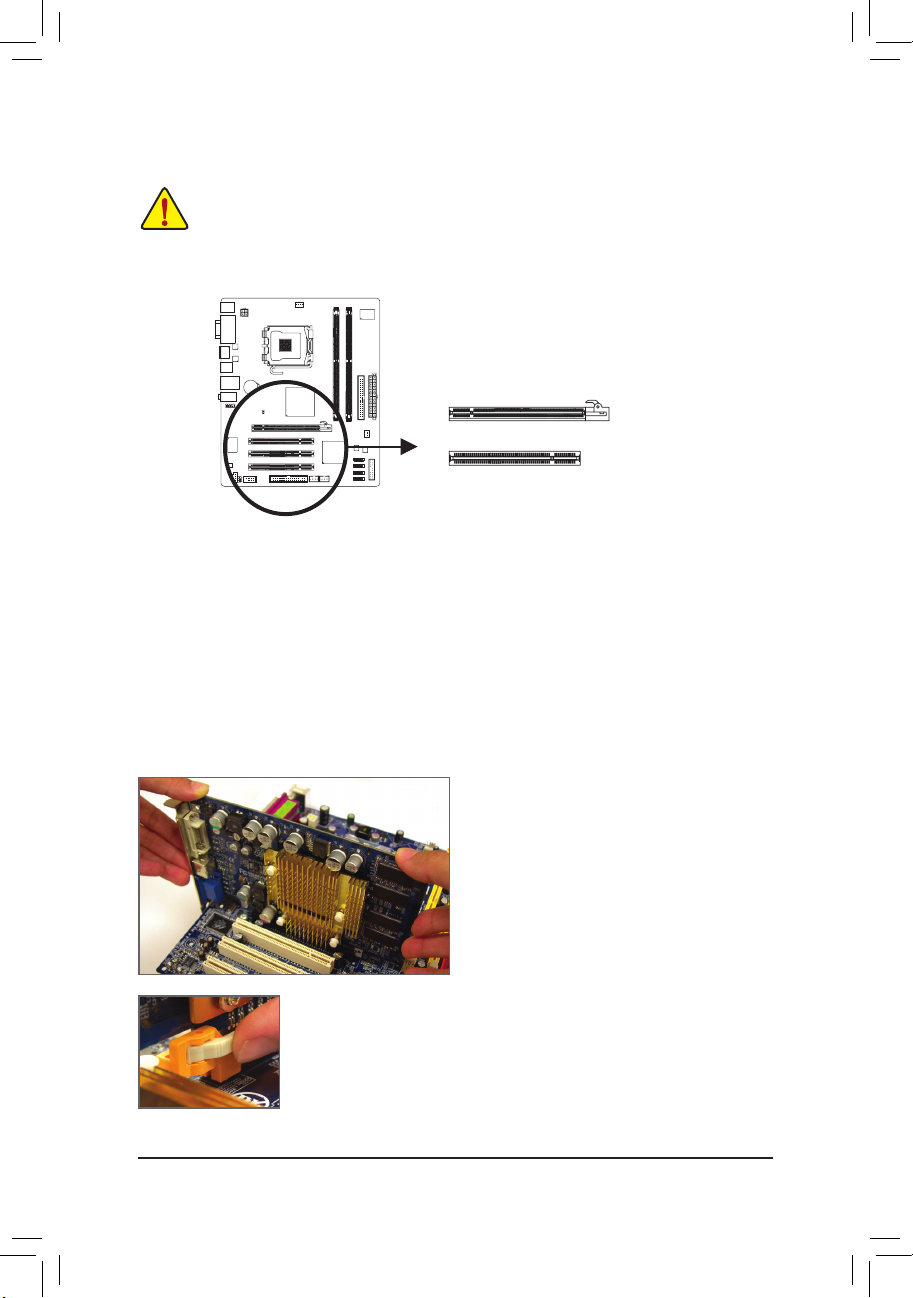
ハードウェアの取り付け - 18 -
•
PCIEX4 スロットからカードを取り外す:
スロットの端の白いラッチを押してカードのロックを解除し、
スロットから真っ直ぐ左に引っ張ります。
PCI Express x4 スロット
PCI スロット
•
グラフィックスカードの
取り付け:
カードの上端が PCI Express スロットに完
全に挿入されるまで、そっと押し下げます。
カードがスロットにしっかり装着され、ロッ
クされていないことを確認してください。
1-5 拡張カードの取り付け
拡張カードを取り付ける前に次のガイドラインをお読みください:
• マ
ザーボードが拡張カードをサポートしていることを確認してください。拡張カー
ドに付
属するマニュアルをよくお読みください。
• ハードウェアが
損傷する原因となるため、拡張カードを取り付ける前に必ずコンピ
ュータの
パワーをオフにし、コンセントから電源コードを抜いてください。
以下
のステップに従って、拡張スロットに拡張カードを正しく取り付けてください。
1. カードをサポートする拡張スロットを探します。シャーシの背面パネルから金属製のス
ロットカバーを取り外します。
2.
カードの位置をスロットに合わせ、スロットに完全に装着されるまでカードを下に押します。
3. カードの金属の接点がスロットに完全に挿入されていることを確認します。
4. カードの
金属製ブラケットをねじでシャーシの背面パネルに固定します。
5. すべての
拡張カードを取り付けたら、シャーシカバーを元に戻します。
6. コンピュータの
パワーをオンにします。必要に応じて、BIOS セットアップを開き、拡張カー
ドで
要求される BIOS の変更を行ってください。
7. 拡
張カードに付属するドライバを、オペレーティングシステムにインストールします。
例:
PCI Express x16 グラフィックスカードの取り付けと取り外し:
Page 19
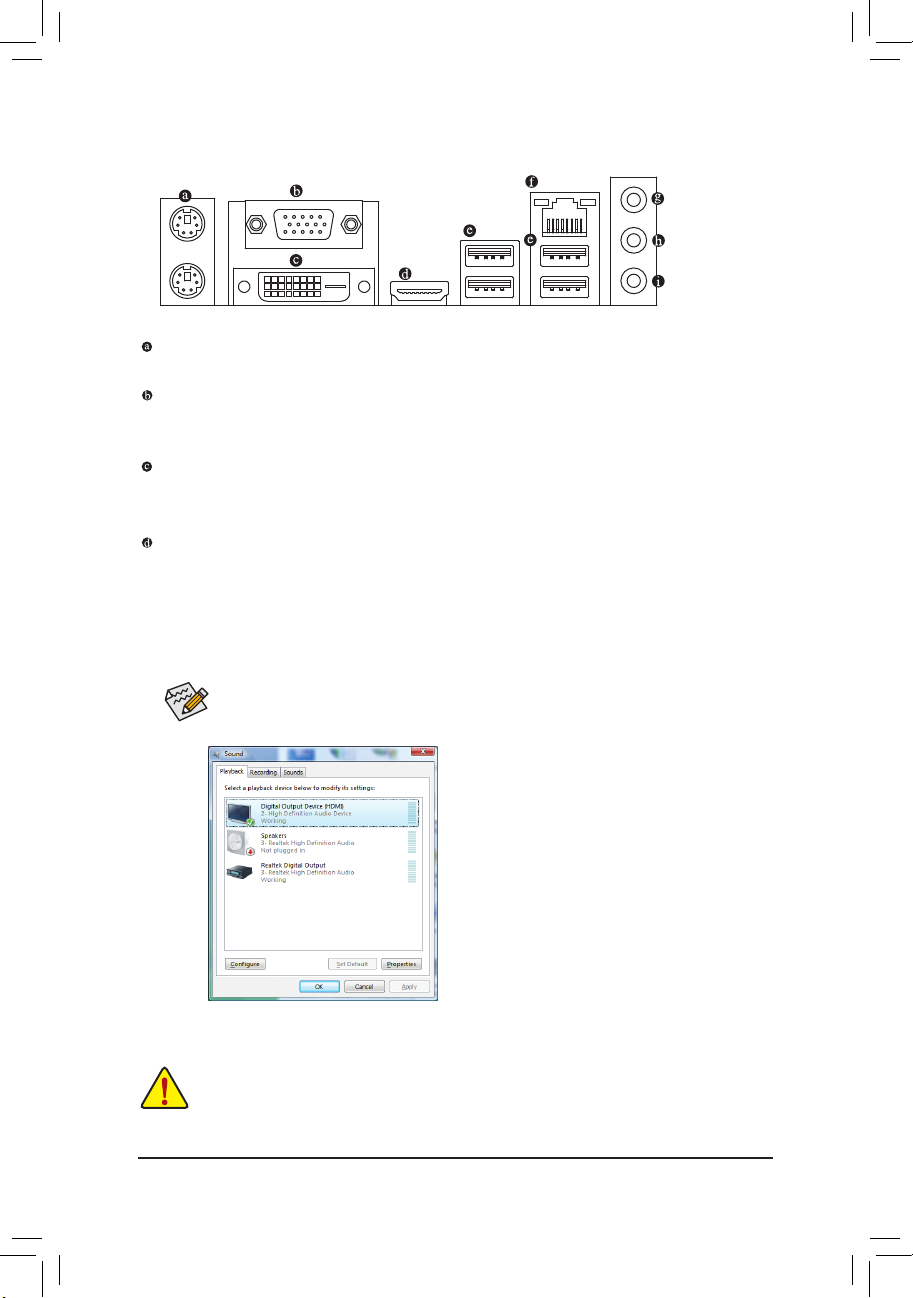
- 19 - ハードウェアの取り付け
1-6 背面パネルのコネクタ
• 背面パネルコネクタに接続されたケーブルを取り外しているとき、まずデバイスか
らケーブルを取り外し、次にマザーボードからケーブルを取り外します。
• ケーブルを取り外しているとき、コネクタから真っ直ぐに引き抜いてください。ケー
ブルコネクタ内
部でショートする原因となるので、横に揺り動かさないでください。
PS/2 キーボードと PS/2マウスポート
PS/2 マウスを上部ポート(緑)に、PS/2 キーボードを下部ポート(紫)に接続します。
D-Sub ポート
D-Sub ポートは 15 ピン D-Sub コネクタをサポートします。D-Sub 接続をサポートする
モニタをこのポートに接続してください。
DVI-D ポート
(注)
DVI-Dポートは、DVI-D仕様をサポートします。DVI-D接続をサポートするモニタをこの
ポートに接続してください。
HDMI ポート
HDMI(高品位マルチメディアインターフェイス)はすべてのデジタルオーディオ/ビ
デオインターフェイスを通して非圧縮オーディオ/ビデオ信号を転送し、HDCP準拠
を実現しています。HDMIオーディオ/ビデオデバイスをこのポートに接続してくださ
い。HDMI技術は1920x1080の最大解像度をサポートしますが、サポートされる実際の
解像度は使用されるモニタによって異なります。
(Note)
HDMIオーディオ出力はAC3、DTSおよび2チャンネル-LPCMフォーマットしかサ
ポートしないことにご注意ください。
(AC3およびDTSは、デコードに外部デコーダーを使用する必要があります。)
Windows Vistaで、スタート>コントロールパネ
ル>サウンドの順に選択し、デジタル出力デ
バイス(HDMI)を選択して、Set Default(デフォ
ルトの設定)をクリックします。
(注) D
VI-Dポートは、アダプタによるD-Sub接続をサポートしていません。
Page 20

ハードウェアの取り付け - 20 -
A. Dual Display Configurations:
このマザーボードにはディスプレイポート、DVI-D、HDMI、D-Sub ポートが搭載され、
デュアルディスプレイ設定をサポートします。DVI-D+HDMI 設定は、オペレーティング
システム環境でのみ作動することにご注意ください。
さらに、この設定の元で、BIOSセットアップとPOST画面はHDMIポートからしか出力さ
れません。
B. HD DVDとBlu-rayディスクの再生:
再生品質を上げるために、HD DVDまたはBlu-rayディスクを再生しているとき、以下の最
低システム要件を参照してください。
•
CPU: Intel Dual-Core プロセッサ
•
メモリ:デュアルチャンネルモードを有効にした2つの1 GB DDR2 800 メモリモジュール
•
再生ソフトウェア:CyberLink PowerDVD 8.0 以上 (注: ハードウェアアクセラレー
ションが有効になっていることを確認してください)
•
HDCP 準拠モニタ
USB ポート
USB ポートは USB 2.0/1.1 仕様をサポートします。USB キーボード/マウス、USB プリンタ、
USB フラッシュドライバなどの USB デバイスの場合、このポートを使用します。
RJ-45 LAN ポート
Gigabit イーサネット LAN ポートは、最大 1 Gbps のデータ転送速度のインターネット
接続を提供します。以下は、LAN ポート LED のステータスを説明しています。
7.1 チャンネルオーディオを構成するには、フロントパネル経由で HD Audio 規
格のポートに接続し、オーディオドライバを通してマルチチャンネルオーディ
オ機能を有効にする必要があります。2/4/5.1/7.1 チャンネルオーディオ設定の
セットアップに関する使用説明については、第 5 章、「2/4/5.1/7.1 チャンネルオーディ
オの設定」を参照してください。
ラインインジャック (青)
デフォルトのラインインジャックです。光ドライブ、ウォークマンなどのデバイス
のラインインの場合、このオーディオジャックを使用します。
ラインアウトジャック (緑)
デフォルトのラインアウトジャックです。ヘッドフォンまたは 2 チャンネルスピーカーの
場合、このオーディオジャックを使用します。このジャックを使用して、4/5.1/7.1 チャンネル
オーディオ設定の前面スピーカーを接続します。
マイクインジャック (ピンク)
デフォルトのマイクインジャックです。マイクは、このジャックに接続する必要が
あります。
接続/アクティビティ LED:速度 LED:
状態 説明
オレンジ 1 Gbps のデータ転
送速度
緑 100 Mbps のデータ転
送速度
オフ 10 Mbps のデータ転
送速度
状態 説明
点滅 データの
送受信中です
オフ LAN リンクは
確立されていない
アクティビティ
LED
接続/
速度 LED
LAN ポート
Page 21
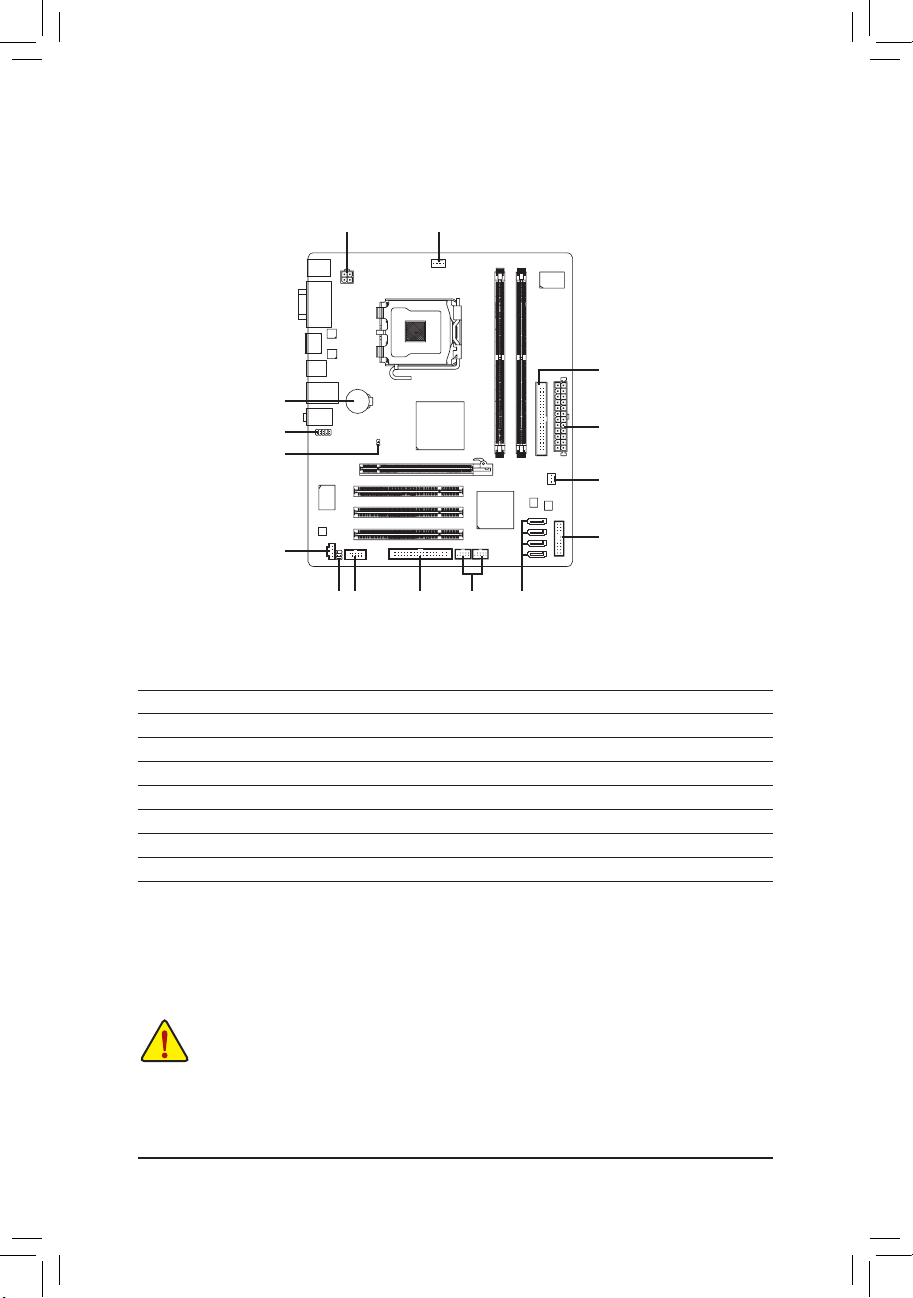
- 21 - ハードウェアの取り付け
1-7 内部コネクタ
外部デバイスを接続する前に、以下のガイドラインをお読みください:
• まず、デバイスが接続するコネクタに準拠していることを確認します。
•
デバイスを取り付ける前に、デバイスとコンピュータのパワーがオフになっていること
を確認します。デバイスが損傷しないように、コンセントから電源コードを抜きます。
•
デバイスをインストールした後、コンピュータのパワーをオンにする前に、デバイス
のケーブルがマザーボードのコネクタにしっかり接続されていることを確認します。
1
6
2
4
3
511
13
7
9
15
10
8
1) ATX_12V
2) ATX
3) CPU_FAN
4) SYS_FAN
5) FDD
6) IDE
7) SATA2_0/1/2/3
8) F_PANEL
9) F_AUDIO
10) CD_IN
11) SPDIF_IO
12) F_USB1/F_USB2
13) COMA
14) CLR_CMOS
15) BATTERY
12
14
Page 22
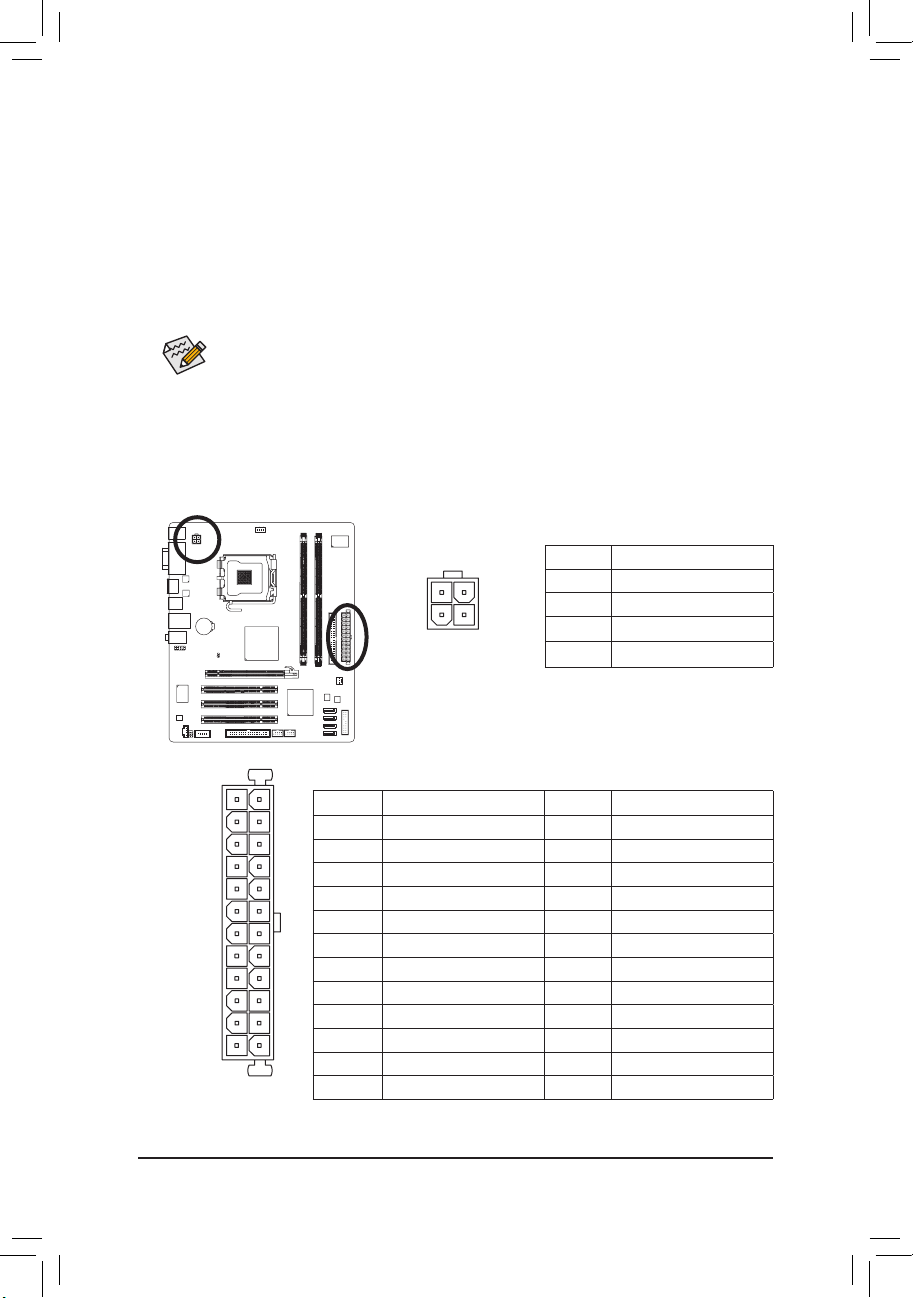
ハードウェアの取り付け - 22 -
ATX_12V:
131
2412
AT
X
AT
X:
1/2) ATX_12V/ATX (2x2 12V 電源コネクタと 2x12 メインの電源コネクタ)
電源コネクタを使用すると、電源装置はマザーボードのすべてのコンポーネントに
安定した電力を供給することができます。電源コネクタを接続する前に、まず電源
装置のパワーがオフになっていること、すべてのデバイスが正しく取り付けられて
いることを確認してください。電源コネクタは、絶対に確実な設計が施されていま
す。電源装置のケーブルを正しい方向で電源コネクタに接続します。12V 電源コネク
タは、主に CPU に電力を供給します。12V 電源コネクタが接続されていない場合、コ
ンピュータは起動しません。
•
拡張要件を満たすために、高い消費電力に耐えられる電源装置をご使用になる
ことをお勧めします(500W以上)。必要な電力を供給できない電源装置をご使
用になると、システムが不安定になったり起動できない場合があります。
•
電
源コネクタは、2x2 12Vと2x10電源コネクタを搭載する電源装置に対応し
ています。 2x4 12Vや2x12電源コネクタを装備する電源装置を使用している
とき、マザーボードの12V電源コネクタやメインの電源コネクタから保護カ
バーを取り外します。 2x2 12Vや2x10電源コネクタを装備する電源装置を使用
しているとき、保護カバーの下にあるピンに電源装置のケーブルを差し込ま
ないでください。
ATX_12V
1
3
2
4
ピン番号 定義
1 GND
2 GND
3 +12V
4 +12V
ピン番号 定義 ピン番号 定義
1 3.3V 13 3.3V
2 3.3V 14 -12V
3 GND 15 GND
4 +5V 16 PS_ON (ソフトオン/オフ)
5 GND 17 GND
6 +5V 18 GND
7 GND 19 GND
8 パワー良し 20 -5V
9 5V SB (スタンバイ
+5V) 21 +5V
10 +12V 22 +5V
11 +12V (2x12 ピン AT
X 専用) 23 +5V (2x12 ピン ATX 専用)
12 3.3V (2x12 ピン AT
X 専用) 24 GND (2x12 ピン ATX 専用)
Page 23
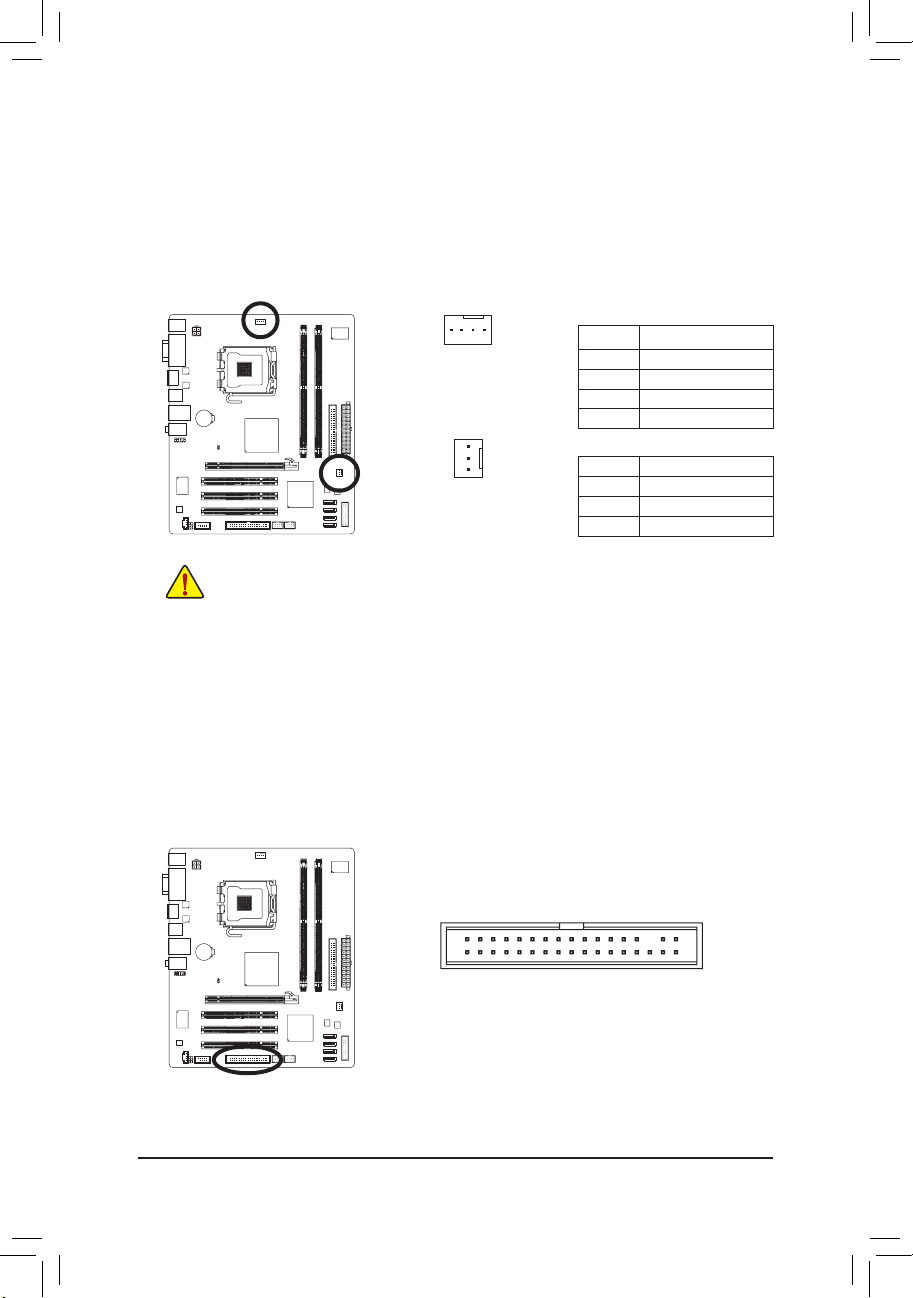
- 23 - ハードウェアの取り付け
3/4) CPU_FAN/SYS_FAN (ファンヘッダ)
マザーボードには、4 ピン CPU ファンヘッダ (CPU_FAN) と 3 ピンシステムファンヘッダ (SYS_
FAN) が搭載されています。ほとんどのファンヘッダは、絶対確実な挿入設計が施されていま
す。ファンケーブルを接続するとき、正しい方向に接続してください (黒いコネクタワイヤは
アース線です)。マザーボードは CPU ファン速度制御をサポートし、ファン速度制御設計を搭
載した CPU ファンを使用する必要があります。最適の放熱を実現するために、シャーシ内部
にシステムファンを取り付けるようにお勧めします。
• CPU: およびシステムが過熱しないように、ファンケーブルをファンヘッダに必ず
接続してください。過熱すると、CPUが損傷したり、またはシステムがハングアッ
プする結果となります。
• これらのファンヘッダは、設定ジャンパブロックではありません。ヘッダにジャン
プのキャップを取り付けないでください。
CPU_FAN:
SYS_FA
N:
5) FDD (フロッピーディスクドライブコネクタ)
このコネクタは、フロッピーディスクドライブを接続するために使用されます。サ
ポートされるフロッピーディスクドライブの種類は、次の通りです。360 KB、720
KB、1.2 MB、1.44 MB、および 2.88 MB。フロッピーディスクドライブを接続する前に、
コネクタとフロッピーディスクケーブルのピンを確認してください。ケーブルのピ
ン1は、一般に異なる色のストライプで区別されています。
1
2
33
34
CPU_FAN
SYS_FAN
1
1
ピン番号 定義
1 GND
2 +12V
3 検知
4 速度制御
ピン番号 定義
1 GND
2 +12V
3 検知
Page 24

ハードウェアの取り付け - 24 -
6) IDE (IDE コネクタ)
IDE コネクタは、ハードドライブや光ドライブなど最大 2 つの IDE デバイスをサポー
トします。IDE ケーブルを接続する前に、コネクタに絶対に確実な溝を探します。2
つの IDE デバイスを接続する場合、ジャンパとケーブル配線を IDE の役割に従って設
定してください (たとえば、マスタまたはスレーブ)。(IDE デバイスのマスタ/スレーブ
設定を実行する詳細については、デバイスメーカーの提供する使用説明書をお読み
ください)。
7) SATA2_0/1/2/3 (SATA 3Gb/s コネクタ)
SATA コネクタはSATA 3Gb/s 標準に準拠し、SATA 1.5Gb/s 標準との互換性を有していま
す。それぞれの SATA コネクタは、単一の SATA デバイスをサポートします。
12
3940
7
SATA2_0
SATA2_1
SATA
2_2
SATA
2_3
1
1
1
7
7
7
1
ピン番号 定義
1 GND
2 TXP
3 TXN
4 GND
5 RXN
6 RXP
7 GND
SATA 3Gb/s ケーブルの L 形状
の端を SATA ハードドライブ
に接続してください。
Page 25
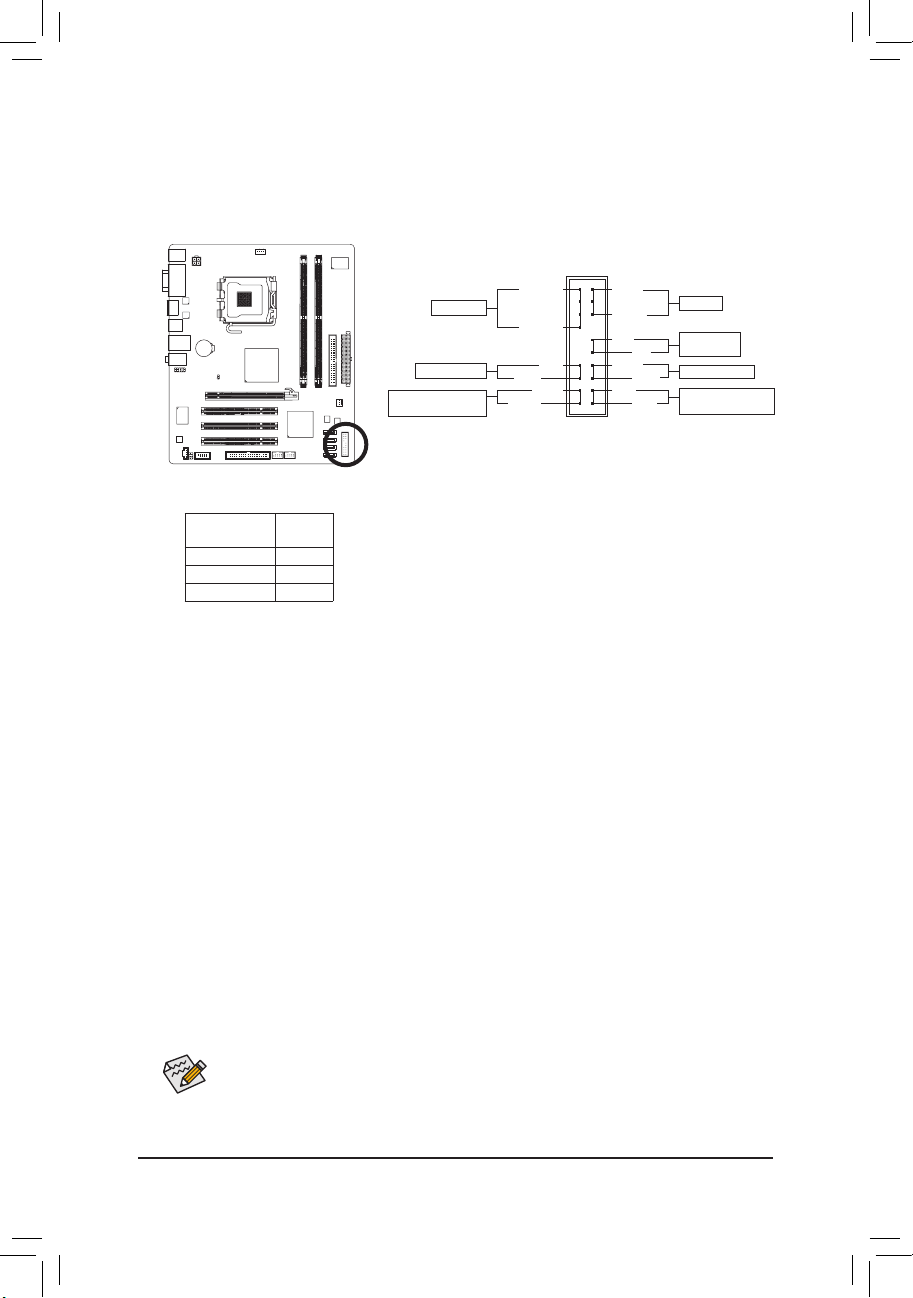
- 25 - ハードウェアの取り付け
8) F_PANEL (正面パネルヘッダ)
シャーシ前面パネルのパワースイッチ、リセットスイッチ、スピーカーおよびシス
テムステータスインジケータを、以下のピン配列に従ってこのヘッダに接続しま
す。ケーブルを接続する前に、正と負のピンに注意してください。
前面パネルのデザインは、シャーシによって異なります。前面パネルモジュー
ルは、パワースイッチ、リセットスイッチ、電源 LED、ハードドライブアク
ティビティ LED、スピーカーなどで構成されています。シャーシ前面パネルモ
ジュールをこのヘッダに接続しているとき、ワイヤ割り当てとピン割り当てが
正しく一致していることを確認してください。
電源 LED
1
2
19
20
CI-
CI+
PWR-
PWR+
MSG-
PW-
SPEAK+
SPEAK-
MSG+
PW+
HD-
RES+
HD+
RES-
シャーシ侵入
ヘッダ
•
PW (パワースイッチ、赤):
シャーシ前面パネルのパワースイッチに接続します。パワースイッチを使用して
システムのパワーをオフにする方法を設定できます (詳細については、第 2 章、
「BIOSセットアップ」。「電源管理のセットアップ」を参照してください)。
•
SPEAK (スピーカー、オレンジ):
シャーシ前面パネルのスピーカーに接続します。システムは、ビープコードを鳴
らすことでシステムの起動ステータスを報告します。システム起動時に問題が検
出されない場合、短いビープ音が 1 度鳴ります。問題を検出すると、BIOS は異な
るパターンのビープ音を鳴らして問題を示します。ビープコードの詳細について
は、第 5 章「トラブルシューティング」を参照してください。
•
HD (ハードドライブアクティビティLED、青):
シャーシ前面パネルのハードドライブアクティビティ LED に接続します。ハード
ドライブがデータの読み書きをおこなっているとき、LED はオンになります。
•
RES (リセットスイッチ、緑):
シャーシ前面パネルのリセットスイッチに接続します。コンピュータがフリーズ
し通常の再起動を実行できない場合、リセットスイッチを押してコンピュータを
再起動します。
•
CI (シャーシ侵入ヘッダ、グレイ):
シャーシカバーが取り外されている場合、シャーシの検出可能なシャーシ侵入ス
イッチ/センサーに接続します。 この機能は、シャーシ侵入スイッチ/センサーを搭
載したシャーシを必要とします。
•
MSG/PWR (
メッセージ/パワー/スリープ
LED
、黄/紫):
シャーシ前面パネルの電源ステータスインジケータに接続
します。システムが作動しているとき、LED はオンになり
ます。システムが S1 スリープ状態に入ると、LED は点滅を
続けます。システムが S3/S4 スリープ状態に入っていると
き、またはパワーがオフになっているとき (S5)、LED はオ
フになります。
システム
ステータス
LED
S0 オン
S1 点滅
S3/S4/S5 オフ
スピーカー
パワースイッチ
メッセージ/
パワー/スリープ
LED
IDE ハードドライブア
クティビティ
LED
リセットスイッチ
Page 26
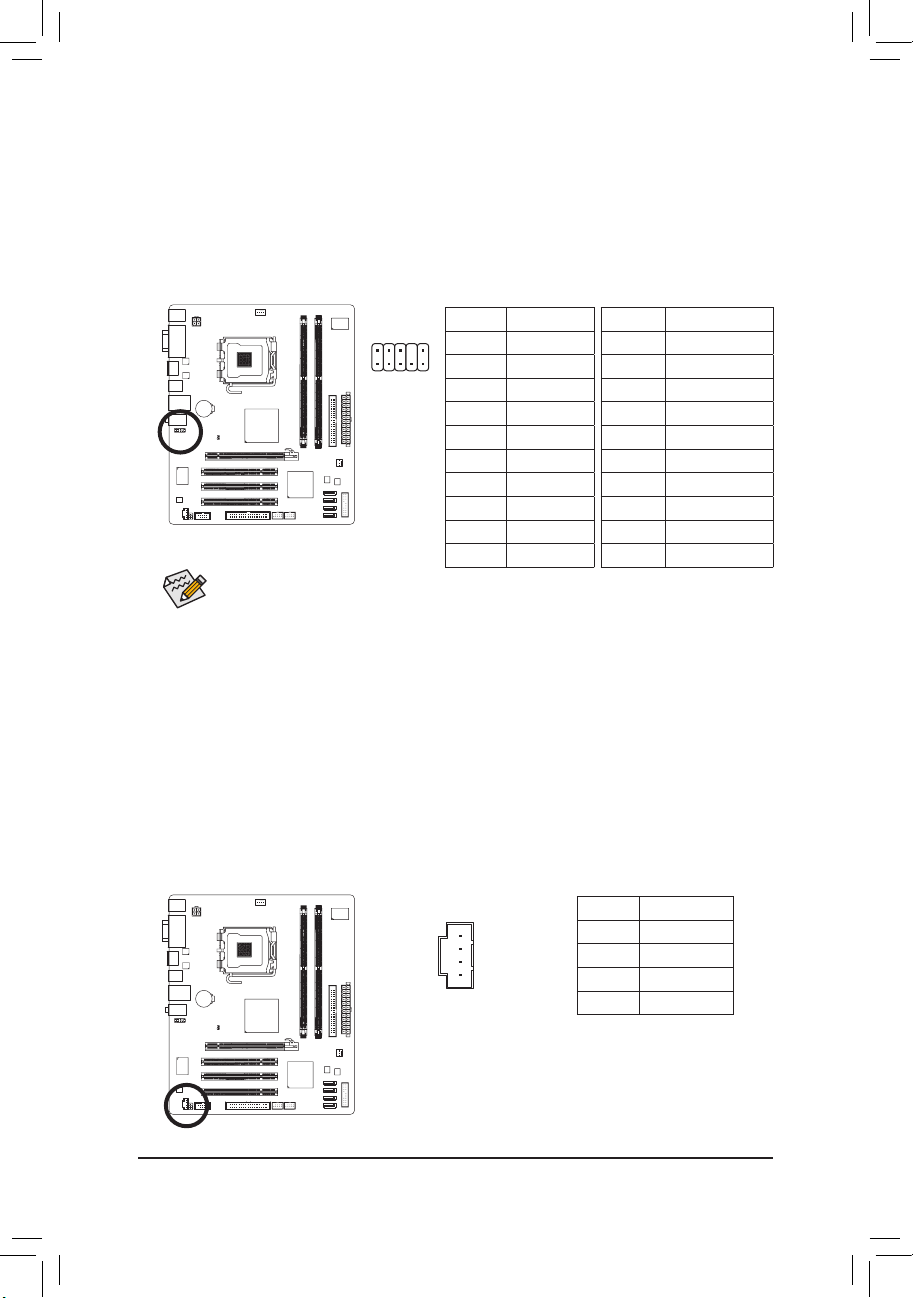
ハードウェアの取り付け - 26 -
9) F_AUDIO (前面パネルオーディオヘッダ)
前面パネルのオーディオヘッダは、Intel ハイデフィニションオーディオ (HD) と ACʼ97
オーディオをサポートします。シャーシ前面パネルのオーディオモジュールをこの
ヘッダに接続することができます。モジュールコネクタのワイヤ割り当てが、マザー
ボードヘッダのピン割り当てに一致していることを確認してください。モジュールコ
ネクタとマザーボードヘッダ間の接続が間違っていると、デバイスは作動せず損傷す
ることすらあります。
2
10
1 9
10) CD_IN (CD 入力コネクタ)
光ドライブに付属のオーディオケーブルをヘッダに接続することができます。
•
前面パネルのオーディオヘッダは、デフォルトで HD オーディオをサポート
しています。シャーシに ACʼ97 前面パネルのオーディオモジュールが搭載さ
れている場合、オーディオソフトウェアを介して ACʼ97 機能をアクティブに
する方法については、第 5 章「2/4/5.1/7.1-チャンネルオーディオの設定」の使
用説明を参照してください。
•
オーディオ信号は、前面と背面パネルのオーディオ接続の両方に同時に存在し
ます。背面パネルのオーディオ (HD 前面パネルオーディオモジュールを使用し
ているときにのみサポート) を消音にする場合、第 5 章の「2/4/5.1/7.1-チャンネル
オーディオを設定する」を参照してください。
•
シ
ャーシの中には、前面パネルのオーディオモジュールを組み込んで、単一
プラグの代わりに各ワイヤのコネクタを分離しているものもあります。ワイ
ヤ割り当てが異なっている前面パネルのオーディオモジュールの接続方法の
詳細については、シャーシメーカーにお問い合わせください。
1
HD 前面パネルオーディ
オの場合:
ピン番号 定義
1 MIC2_L
2 GND
3 MIC2_R
4 -ACZ_DET
5 LINE2_R
6 GND
7 FA
UDIO_JD
8 ピンなし
9 LINE2_L
10 GND
ACʼ97 前面パネ
ルオーデ
ィオの場合:
ピン番号 定義
1 MIC
2 GND
3 MICパワー
4 NC
5 ラインアウト(右)
6 NC
7 NC
8 ピンなし
9 ラインアウト(左)
10 NC
ピン番号 定義
1 CD-L
2 GND
3 GND
4 CD-R
Page 27
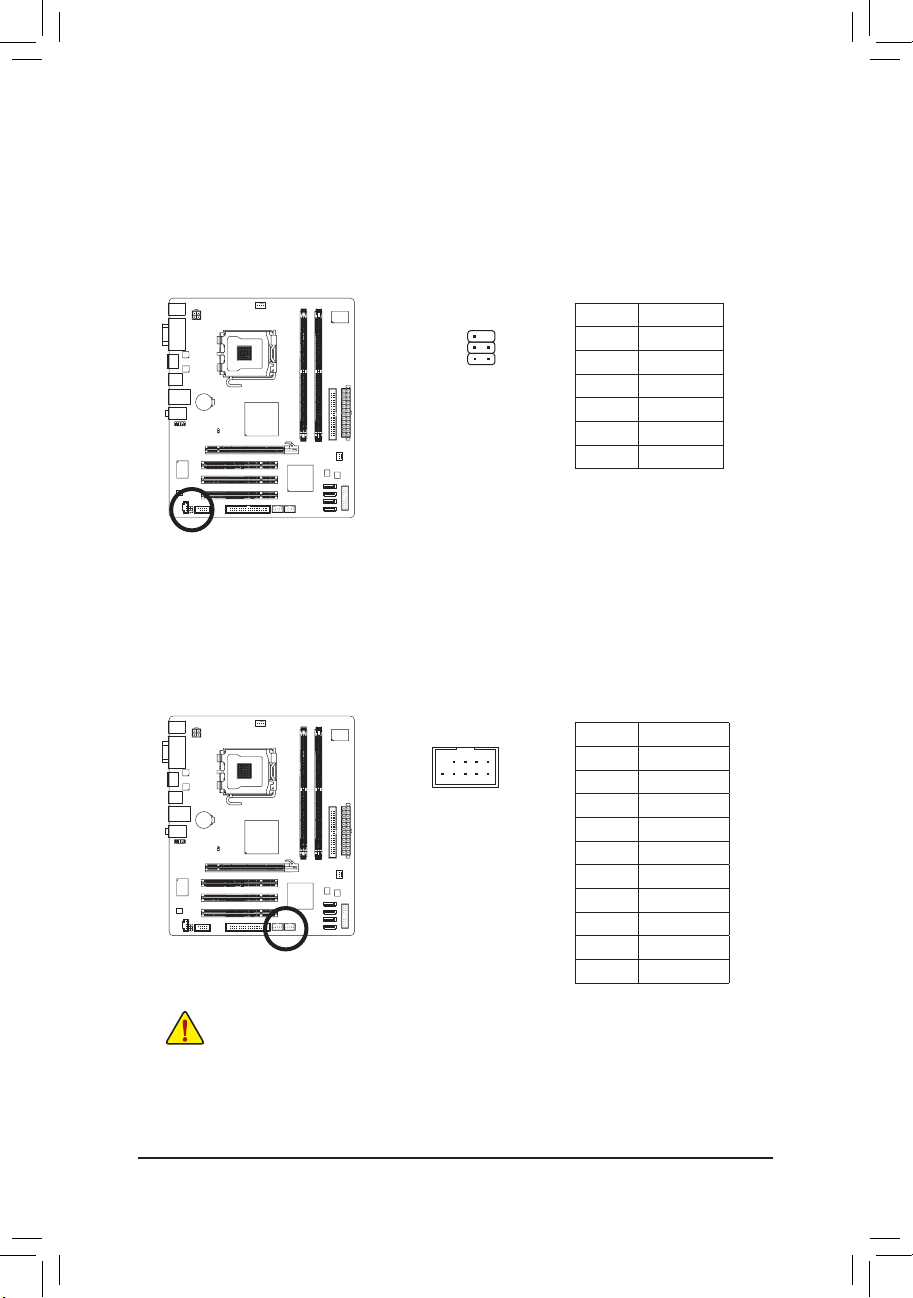
- 27 - ハードウェアの取り付け
11) SPDIF_IO (S/PDIF イン/アウトヘッダ)
このヘッダは、デジタル S/PDIF イン/アウトをサポートします。オプションの S/PDIF
インおよびアウトケーブルを通って、このヘッダはデジタルオーディオアウトをサ
ポートするオーディオデバイスに、デジタルオーディオインをサポートするオー
ディオシステムに接続できます。オプションの S/PDIF インおよびアウトケーブルを
購入する場合、最寄りの販売店にお問い合せください。
1
2
5
6
12) F_USB1/F_USB2 (USB ヘッダ)
ヘッダは USB 2.0/1.1 仕様に準拠しています。各 USB ヘッダは、オプションの USB ブ
ラケットを介して 2 つの USB ポートを提供できます。オプションの USB ブラケット
を購入する場合、地域の代理店にお問い合わせください。
10
9
2
1
•
IEEE 1394 ブラケット (2x5 ピン) ケーブルを USB ヘッダに差し込まないでください。
•
U
SB ブラケットを取り付ける前に、USB ブラケットが損傷しないように、必ずコン
ピュータのパワーをオフにし電源コードをコンセントから抜いてください。
ピン番号 定義
1 電源
2 ピンなし
3 SPDIF
4 SPDIFI
5 GND
6 GND
ピン番号 定義
1 電源 (5V)
2 電源 (5V)
3 USB DX-
4 USB DY-
5 USB DX+
6 USB DY+
7 GND
8 GND
9 ピンなし
10 NC
Page 28

ハードウェアの取り付け - 28 -
13) COMA (シリアルポートコネクタ)
COMA ヘッダは、オプションの COM ポートケーブルを介して 1 つのシリアルポートを
提供します。オプションの COM ポートケーブルを購入する場合、地域の代理店にお
問い合わせください。
10
9
2
1
14) CLR_CMOS (クリア CMOS ジャンパ)
このジャンパを使用して CMOS 値 (例えば、日付情報や BIOS 設定) を消去し、CMOS
を工場出荷時の設定にリセットします。CMOS 値を消去するには、ジャンパキャップ
を 2 つのピンに取り付けて 2 つのピンを一時的にショートするか、ドライバーのよう
な金属製物体を使用して 2 つのピンに数秒間触れます。
オープン: ノーマル
ショート: CMOS 値の消去
•
CMOS 値常を消去する前に、常にコンピュータのパワーをオフにし、コンセントか
ら電源コードを抜いてください。
•
CMOS 値を消去した後コンピュータのパワーをオンにする前に、必ずジャンパか
らジャンパキャップを取り外してください。取り外さないと、マザーボードが損傷
する原因となります。
•
システムが再起動した後、BIOS セットアップに移動して工場出荷時の設定を
ロードするか (Load Optimized Defaults 選択) BIOS 設定を手動で設定します (BIOS
設定については、第 2 章、「BIOS セットアップ」を参照してください)。
ピン番号 定義
1 NDCD-
2 NSIN
3 NSOUT
4 NDTR-
5 GND
6 NDSR-
7 NRT
S-
8 NCTS-
9 NRI-
10 ピンなし
Page 29

- 29 - ハードウェアの取り付け
15) BATTERY (バッテリ)
バッテリは、コンピュータがオフになっているとき CMOS の値 (BIOS 設定、日付、お
よび時刻情報など) を維持するために、電力を提供します。バッテリの電圧が低レベ
ルまで下がったらバッテリを交換してください。そうしないと、CMOS 値が正確に表
示されなかったり失われる可能性があります。
バッテリを取り外すと、CMOS 値を消去できます。
1. コンピュータのパワーをオフにし、パワーコードを抜きます。
2. バッテリホルダからバッテリをそっと取り外し、1 分待ちます。
(または、ドライバーのような金属物体を使用してバッテリホル
ダの正および負の端子に触れ、5 秒間ショートさせます)。
3. バッテリを交換します。
4. 電源コードを差し込み、コンピュータを再起動します。
•
バッテリを交換する前に、常にコンピュータのパワーをオフにしてから電源コードを
抜いてください。
•
バッテリを同等のバッテリと交換します。バッテリを正しくないモデルと交換する
と、爆発する危険があります。
•
バッテリを自分自身で交換できない場合、またはバッテリのモデルがはっきり分
からない場合、購入店または地域代理店にお問い合わせください。
•
バッテリを取り付けるとき、バッテリのプラス側 (+) とマイナス側 (-) の方向に注
意してください (プラス側を上に向ける必要があります)。
•
使用済みバッテリは、地域の環境規制に従って処理する必要があります。
Page 30

ハードウェアの取り付け - 30 -
Page 31

- 31 - BIOS セットアップ
第 2 章 BIOS セットアップ
BIOS (基本入出力システム) は、マザーボードの CMOS にしすテムのハードウェアパラメータ
を記録します。その主な機能には、システム起動時の POST (パワーオンオフテスト) の実行、
システムパラメータの保存およびオペレーティングシステムのロードなどがあります。BIOS
には BIOS 起動プログラムが組み込まれており、ユーザーが基本システム設定を変更したり特
定のシステム機能をアクティブにできるようになっています。パワーがオフの場合は、マザー
ボードのバッテリが CMOS に必要な電力を供給して CMOS の設定値を維持しています。
BIOS セットアッププログラムにアクセスするには、パワーがオンになっているとき POST 中に
<Delete> キーを押します。詳細な BIOS セットアップメニューオプションを表示するには、BIOS
セットアッププログラムのメインメニューで <Ctrl> + <F1> を押します。
BIOS をアップグレードするには、GIGABYTE Q-Flash または @BIOS ユーティリティを使用します。
• Q-Flash で、オペレーティングシステムに入らずに、BIOS を素早く簡単にアップグレードま
たはバックアップできます。
• @BIOS は Windows ベースのユーティリティで、インターネットから BIOS の最新バージョン
を検索してダウンロードしたり、BIOS を更新したりします。
Q-Flash および @BIOS ユーティリティの使用に関する使用説明については、第 4 章、「BIOS 更
新ユーティリティ」を参照してください。
• B
IOS フラッシュは危険なため、BIOS の現在のバージョンを使用しているときに問
題が発生した場合、BIOS をフラッシュしないようにお勧めします。BIOS をフラッシ
ュするには、注意して行ってください。BIOS の不適切なフラッシュは、システムの
誤動作の原因となります。
• BIOS は POST 中にビープコードを鳴らします。ビープコードの説明については、第
5 章 「トラブルシューティング」 を参照してください。
• システムが不安定になったりその他の予期せぬ結果を引き起こすことがあるた
め、(必要でない場合) デフォルトの設定を変更しないようにお勧めします。設定を
不完全に変更すると、システムは起動できません。その場合、CMOS 値を消去しボ
ードをデフォルト値にリセットしてみてください。(CMOS 値を消去する方法につい
ては、この章の 「ロード最適化既定値」 セクションまたは第 1 章のバッテリ/CMOS
ジャンパの消去の概要を参照してください)。
Page 32

BIOS セットアップ - 32 -
2-1 起動スクリーン
コンピュータが起動するとき、以下のスクリーンが表示されます。
機能キー:
<DEL>: BIOS SETUP
<Delete> キーを押して B
IOS セットアップに入るか、BIOS セットアップで Q-Flash ユーティリ
ティにアクセスします。
<F9>: XPRESS RECOVERY
2
ドライバディスクを使って、Xpress Recovery2 を入力して、ハードドライブデータをバックアッ
プしたことがある場合、<F9> キーは、ポストの間中 XpressRecovery2 へアクセスを続けるため
に使用できます。詳細については、第 4 章、「Xpress Recovery2」を参照してください。
<F12>: BOOT MENU
起動メニューにより、BI OS セットアップに入ることなく最初のブートデバイスを設定
できます。ブートメニューで、上矢印キー <
> または下矢印キー < > を使用して最初の
起動デバイスを選択し、次に <Enter> を押して受け入れます。起動メニューを終了するには、
<Esc> を押します。システムは、起動メニューで設定されたデバイスから直接起動します。
注:起動メニューの設定は、一度だけ有効になります。システムが再起動した後でも、デバイ
スの起動順序は BIOS セットアップ設定に基づいた順序になっています。必要に応じて、最初
の起動デバイスを変更するために起動メニューに再びアクセスすることができます。
<End>: Q-FLASH
<End> キーを押すと、BIOS セットアップに入らずに直接 Q-Flash ユーティリティにアクセス
できます。
Award M odular BIOS v6.00PG, An E nergy Star Ally
Copyri ght (C) 1984-2009, Award Software, Inc.
G41M -ES2H E 11c
.
.
.
.
<DEL>: BIOS Setup <F9>: Xp ressRecovery2 <F12>: Boot Menu <End>: Qf lash
05/1 9/2009-G 41-ICH7-7A69PG 0YC-00
マザーボードモデル
BIOS バージョン
機能キー
Page 33

- 33 - BIOS セットアップ
CMOS Setup Utility-Copyright (C) 1984-2009 Award Software
Change CPU's Clock & Voltage
MB Intelligent Tweaker(M.I.T.)
Standard CMOS Features
Advanced BIOS Features
Advanced Chipset Features
Integrated Peripherals
Power Management Setup
PnP/PCICongurations
PC Health Status
Load Fail-Safe Defaults
Load Optimized Defaults
Set Supervisor Password
Set User Password
Save & Exit Setup
Exit Without Saving
ESC: Quit
: Select Item F11: Save CMOS to BIOS
F8: Q-Flash F10: Save & Exit Setup F12: Load CMOS from BIOS
2-2 メインメニュー
BI OS セットアッププログラムに入ると、(以下に表示されたように) メインメニューがスクリーンに表示され
ます。矢印キーでアイテム間を移動し、<Enter> を押してアイテムを受け入れるか、サブメニューに入ります。
(サンプルの BIOS バージョン: E11c)
BIOS セットアッププログラムの機能キー
< >< >< >< > 選択バーを移動してアイテムを選択します
<Enter> コマンドを実行するか、サブメニューに入ります
<Esc> メインメニュー:BIOS セットアッププログラムを終了します
サブメニュー:現在のサブメニューを終了します
<Page Up> 数値を多くするか、変更します
<Page Down> 数値を少なくするか、変更します
<F1> 機能キーの説明を表示します
<F2> カーソルを右のアイテムヘルプブロックに移動します (サブメニューのみ)
<F5> 現在のサブメニューに対して前の BIOS 設定を復元します
<F6> 現在のサブメニューに対して、BIOS のフェールセーフ既定値設定をロードします
<F7> 現在のサブメニューに対して、BIOS の最適化既定値設定をロードします
<F8> Q-Flash ユーティリティにアクセスします
<F9> システム情報を表示します
<F10> すべての変更を保存し、BIOS セットアッププログラムを終了します
<F11> CMOS を BIOS に保存します
<F12> BIOS から CMOS をロードします
メインメニューのヘルプ
ハイライトされたセットアップオプションのオンスクリーン説明は、メインメニューの
最下行に表示されます。
サブメニューヘルプ
サブメニューに入っている間、<
F1> を押してメニューで使用可能な機能キーのヘルプスクリ
ーン (一般ヘルプ) を表示します。<Esc> を押してヘルプスクリーンを終了します。各アイテム
のヘルプは、サブメニューの右側のアイテムヘルプブロックにあります。
• メインメニューまた
はサブメニューに目的の設定が見つからない場合、<Ctrl>+<F1>
を押して詳細オプションにアクセスします。
• システムが安定しないとき、Load Optimized Defaults アイテムを選択してシステム
をその既定値に設定します。
• この章で説明した BIOS セットアップメニューは、参照にすぎず BIOS のバージョン
によって異なることがあります。
Page 34

BIOS セットアップ - 34 -
<F11> および <F12> キーの機能 (メインメニューの場合のみ)
F11 : Save CMOS to BIOS
この機能により、現在の BIOS 設定をプロファイルに保存できます。最大 8 つのプロ
ファイル (プロファイル 1-8) を作成し、各プロファイルに名前を付けることができま
す。まず、プロファイル名を入力し (デフォルトのプロファイル名を消去するには、
SPACE キーを使用します)、次に <Enter> を押して完了します。
F12 : Load CMOS from BIOS
システムが不安定になり、BIOS の既定値設定をロードした場合、この機能を使用し
て前に作成されたプロファイルから BIOS 設定をロードすると、BIOS 設定をわざわざ
設定しなおす煩わしさを避けることができます。まず、ロードするプロファイルを
選択し、次に <Enter> を押して完了します。
MB Intelligent Tweaker (M.I.T.)
このメニューを使用してクロック、CPU の周波数および電圧、メモリなどを設定します。
Standard CMOS Features
このメニューを使ってシステムの日時、ハードドライブのタイプ、フロッピーディスクド
ライブのタイプを設定します。
A
dvanced BIOS Features
このメニューを使用してデバイスの起動順序、CPU で使用可能な拡張機能、および 1
次ディスプレイアダプタを設定します。
A
dvanced Chipset Features
このメニューを使用して、チップセットのアドバンス機能を設定します。
I
ntegrated Peripherals
このメニューを使用して IDE、SATA、USB、統合オーディオ、および統合 LAN などの
すべての周辺機器を設定します。
P
ower Management Setup
このメニューを使用して、すべての省電力機能を設定します。
P
nP/PCI Configurations
このメニューを使用して、システムの PCI および PnP リソースを設定します。
P
C Health Status
このメニューを使用して自動検出されたシステム/CPU 温度、システム電圧および
ファン速度に関する情報を表示します。
L
oad Fail-Safe Defaults
フェールセーフ既定値はもっとも安定した、最適パフォーマンスのシステム操作を
実現する工場出荷時の設定です。
L
oad Optimized Defaults
最適化既定値は、最適パフォーマンスのシステム操作を実現する工場出荷時設定です。
S
et Supervisor Password
パスワードの変更、設定、または無効化。この設定により、システムと BIOS セット
アップへのアクセスを制限できます。管理者パスワードにより、BIOS セットアップで
変更を行えます。
S
et User Password
パスワードの変更、設定、または無効化。この設定により、システムと BIOS セット
アップへのアクセスを制限できます。ユーザーパスワードは、BIOS 設定を表示するだ
けで変更は行いません。
S
ave & Exit Setup
BIOS セットアッププログラムで行われたすべての変更を CMOS に保存し、BIOS セッ
トアップを終了します。(<F10> を押してもこのタスクを実行できます)。
E
xit Without Saving
すべての変更を破棄し、前の設定を有効にしておきます。確認メッセージに対して
<Y> を押すと、BIOS セットアップが終了します。(<Esc> を押してもこのタスクを実行
できます)。
Page 35

- 35 - BIOS セットアップ
2-3 MB Intelligent Tweaker(M.I.T.)
(注) このアイテムは、この機能をサポートする CPU を取り付けた場合のみ表示されます。
システムがオーバークロック/過電圧設定で安定して作動しているかどうかは、
システム全体の設定によって異なります。オーバークロック/過電圧を間違って
実行すると CPU、チップセット、またはメモリが損傷し、これらのコンポーネン
トの耐用年数が短くなる原因となります。このページは上級ユーザー向けであ
り、システムの不安定や予期せぬ結果をまねくことがあるため、既定値設定を変
更しないようにお勧めします。(設定を不完全に変更すると、システムは起動で
きません。その場合、CMOS 値を消去しボードをデフォルト値にリセットしてく
ださい)。
CMOS Setup Utility-Copyright (C) 1984-2009 Award Software
MB Intelligent Tweaker(M.I.T.)
Robust Graphics Booster [Auto]
CPU Clock Ratio
(注)
[12X]
Fine CPU Clock Ratio
(注)
[+0.0]
CPU Frequency 2.40GHz ( 200x12)
********
Clock Chip Control
********
>>>>> Standard Clock Control
CPU Host Clock Control [Disabled]
x CPU Host Frequency (Mhz) 200
PCI Express Frequency (Mhz) [Auto]
********
DRAM Performance Control
********
Performance Enhance [Standard]
System Memory Multiplier (SPD) [Auto]
Memory Frequency (Mhz) 667 667
DRAM Timing Selectable (SPD) [Auto]
>>>>> Standard Timing Control
x CAS Latency Time 5 Auto
x tRCD 5 Auto
: Move Enter: Select +/-/PU/PD: Value F10: Save ESC: Exit F1: General Help
F5: Previous Values F6: Fail-Safe Defaults F7: Optimized Defaults
Item Help
Menu Level
CMOS Setup Utility-Copyright (C) 1984-2009 Award Software
MB Intelligent Tweaker(M.I.T.)
: Move Enter: Select +/-/PU/PD: Value F10: Save ESC: Exit F1: General Help
F5: Previous Values F6: Fail-Safe Defaults F7: Optimized Defaults
Item Help
Menu Level
x tRP 5 Auto
x tRAS 15 Auto
>>>>> Advanced Timing Control
Advanced Timing Control [Press Enter]
********
Mother Board Voltage Control
********
Voltage Types Normal Current
---------------------------------------------------------------------------- >>> CPU
CPU Vcore 1.32500V [Auto]
CPU Termination 1.200V [Auto]
CPU Reference 0.805V [Auto]
>>> DRAM
DRAM Voltage 1.800V [Auto]
Page 36

BIOS セットアップ - 36 -
Robust Graphics Booster
R.G.B. (ロバストグラフィックスブースタ) により、グラフィックスチップとメモリのパフォー
マンスが向上します。Auto により、BIOS はシステム設定に基づき R.G.B. モードを自動的
に設定できます。オプションは、Auto (既定値)、Fast、Turbo です。
CPU Clock Ratio
(注)
取り付けた CPU に対してクロック比を変更します。
アンロックされたクロック比の CPU が取り付けられている場合のみ、アイテムが表示されます。
Fine CPU Clock Ratio
(注)
取り付けた CPU のクロック比を 0.5 増加します。
アンロックされたクロック比のあるCPUを取り付けた場合のみ、項目が表示されます。
CPU Frequency
現在の CPU 周波数を表示します。
******** Clock Chip Control ********
>>>>> Standard Clock Control
CPU Host Clock Control
CPU ホストクロックの制御の有効/無効を切り換えます。Enabled は、以下の CPU Host
Frequency アイテムを設定します。注:オーバークロックの後システムが起動に失敗した
場合、20 秒待ってシステムを自動的に再起動するか、または CMOS 値を消去してボードを
既定値にリセットします。(既定値: Disabled)
CPU Host Frequency (Mhz)
CPU ホスト周波数を手動で設定します。調整可能な範囲は 100 MHz~1200 MHz です。このあ
いテムは、CPU Host Clock Control オプションが有効になっている場合のみ設定可能です。
800 MHz FSB CPU の場合、このアイテムを 200 MHz に設定します。
1066 MHz FSB CPU の場合、このアイテムを 266 MHz に設定します。
1333 MHz FSB CPU の場合、このアイテムを 333 MHz に設定します。
Important CPU 仕様に従って CPU 周波数を設定するように強くお勧めします。
PCI Express Frequency (Mhz)
PCIe クロック周波数を手動で設定します。調整可能な範囲は 90 MHz から 150 MHzまでです。
Auto は PCIe クロック周波数を標準の 100 MHz に設定します。(既定値: Auto)
(注) このアイテムは、この機能をサポートする CPU を取り付けた場合のみ表示されます。
******** DRAM Performance Control ********
Performance Enhance
システムが 3 つの異なるパフォーマンスレベルで操作できるようにしています。
Standard 基本パフォーマンスレベルでシステムを操作します。(既定値)
Turbo 良好なパフォーマンスレベルでシステムを操作します。
Extreme 最高のパフォーマンスレベルでシステムを操作します。
System Memory Multiplier (SPD)
システムメモリマルチプライヤを設定します。オプションは CPU FSB に依存します。Auto
は、メモリの SPD および (G) MCH Frequency Latch データに従ってメモリマルチプライヤを
設定します。(既定値: Auto)
Page 37

- 37 - BIOS セットアップ
Memory Frequency (Mhz)
最初のメモリ周波数値は使用されるメモリの標準の動作周波数で、2 番目の値は CPU Host
Frequency (Mhz) および System Memory Multiplier 設定に従って自動的に調整されるメモリ周波数です。
DRAM Timing Selectable (SPD)
Manual (手動) は、以下の DRAM タイミング制御をすべて設定します。
オプション: Auto (既定値), Manual (手動)。
>>>>> Standard Ti
ming Control
CAS Latency Time
オプション: Auto (既定値)、3~7。
tRCD
オプション: Auto (既定値)、1~15。
tRP
オプション: Auto (既定値)、1~15。
tRAS
オプション: Auto (既定値)、1~63。
>>>>> Advanced Timing Control
Advanced Timing Control
CMOS Setup Utility-Copyright (C) 1984-2009 Award Software
Advanced Timing Control
: Move Enter: Select +/-/PU/PD: Value F10: Save ESC: Exit F1: General Help
F5: Previous Values F6: Fail-Safe Defaults F7: Optimized Defaults
Item Help
Menu Level
x tRRD Auto
x tWTR Auto
x tWR Auto
x tRFC Auto
x tRTP Auto
x Command Rate (CMD) Auto
>>>>> Channel A
Channel A Timing Settings [Press Enter]
Channel A Driving Settings [Press Enter]
>>>>> Channel B
Channel B Timing Settings [Press Enter]
Channel B Driving Settings [Press Enter]
tRRD
オプション: Auto (既定値)、1~15。
tWTR
オプション: Auto (既定値)、1~31。
tWR
オプション: Auto (既定値)、1~31。
Page 38

BIOS セットアップ - 38 -
tRFC
オプション: Auto (既定値)、1~255。
tRTP
オプション: Auto (既定値)、1~15。
Command Rate (CMD)
オプション: Auto (既定値)、1~3。
>>>>> Channel A/B
Channel A/B Timing Settings
CMOS Setup Utility-Copyright (C) 1984-2009 Award Software
Channel A/B Timing Settings
: Move Enter: Select +/-/PU/PD: Value F10: Save ESC: Exit F1: General Help
F5: Previous Values F6: Fail-Safe Defaults F7: Optimized Defaults
Item Help
Menu Level
x Static tRead Value Auto
x tRD Phase0 Adjustment Auto
x tRD Phase1 Adjustment Auto
x tRD Phase2 Adjustment Auto
x tRD Phase3 Adjustment Auto
x Trd2rd(Different Rank) Auto
x Twr2wr(Different Rank) Auto
x Twr2rd(Different Rank) Auto
x Trd2wr(Same/Diff Rank) Auto
x DIMM1 Clock Skew Control Auto
x DIMM2 Clock Skew Control Auto
x DDR Write Training Auto
Static tRead Value
オプション: Auto (既定値)、1~15。
tRD Phase0 Adjustment
オプション: Auto (既定値)、0-Normal、1-Advanced。
tRD Phase1 Adjustment
オプション: Auto (既定値)、0-Normal、1-Advanced。
tRD Phase2 Adjustment
オプション: Auto (既定値)、0-Normal、1-Advanced。
tRD Phase3 Adjustment
オプション: Auto (既定値)、0-Normal、1-Advanced。
Trd2rd (Different Rank)
オプション: Auto (既定値)、1~15。
Twr2wr (Different Rank)
オプション: Auto (既定値)、1~15。
Twr2rd (Different Rank)
オプション: Auto (既定値)、1~15。
Page 39

- 39 - BIOS セットアップ
Trd2wr (Same/Diff Rank)
オプション: Auto (既定値)、1~15。
DIMM1 Clock Skew Control
オプション: Auto (既定値)、+800ps~-700ps。
DIMM2 Clock Skew Control
オプション: Auto (既定値)、+800ps~-700ps。
DDR Write Training
メモリーパラメータを微調整してメモリ互換性を拡張するかどうかを決定できます。
Auto BIOS にこの機能を有効にするかどうかを決定させます。(既定値)
Enabled この機能を有効にして、メモリー互換性を拡張します。
Disabled この機能を無効にします。
Channel A/B Driving Settings
CMOS Setup Utility-Copyright (C) 1984-2009 Award Software
Channel A/B Driving Settings
: Move Enter: Select +/-/PU/PD: Value F10: Save ESC: Exit F1: General Help
F5: Previous Values F6: Fail-Safe Defaults F7: Optimized Defaults
Item Help
Menu Level
x DrivingStrengthProle Auto
x Data Driving Pull-Up Level Auto
x Cmd Driving Pull-Up Level Auto
x Ctrl Driving Pull-Up Level Auto
x Clk Driving Pull-Up Level Auto
x Data Driving Pull-Down Level Auto
x Cmd Driving Pull-Down Level Auto
x Ctrl Driving Pull-Down Level Auto
x Clk Driving Pull-Down Level Auto
Driving Strength Profile
オプション: Auto (既定値)、667MHz、800MHz、1066MHz、OC-1200、OC-1333。
Data Driving Pull-Up Level
オプション: Auto (既定値)、+8~-7。
Cmd Driving Pull-Up Level
オプション: Auto (既定値)、+8~-7。
Ctrl Driving Pull-Up Level
オプション: Auto (既定値)、+8~-7。
Clk Driving Pull-Up Level
オプション: Auto (既定値)、+8~-7。
Data Driving Pull-Down Level
オプション: Auto (既定値)、+8~-7。
Page 40

BIOS セットアップ - 40 -
Cmd Driving Pull-Down Level
オプション: Auto (既定値)、+8~-7。
Ctrl Driving Pull-Down Level
オプション: Auto (既定値)、+8~-7。
Clk Driving Pull-Down Level
オプション: Auto (既定値)、+8~-7。
********
Mother Board Voltage Control
********
>>> CPU
CPU Vcore
デフォルトは Auto です。
CPU Termination
デフォルトは Auto です。
CPU PLL
デフォルトは Auto です。
CPU Reference
デフォルトは Auto です。
>>> DRAM
DRAM Voltage
デフォルトは Auto です。
Page 41

- 41 - BIOS セットアップ
Date (mm:dd:yy)
システムの日付を設定します。日付形式は週 (読み込み専用)、月、日および年です。目的の
フィールドを選択し、上または下矢印キーを使用して日付を設定します。
Time (hh:mm:ss)
システムの時刻を設定します。例:1 p.m. は 13:0:0 です。目的のフィールドを選択し、上ま
たは下矢印キーを使用して時刻を設定します。
IDE Channel 0 Master/Slave
IDE HDD Auto-Detection
<Enter> を押して、このチャンネルの IDE/SATA デバイスのパラメータを自動検出します。
IDE Channel 0 Master/Slave
以下の 3 つの方法のいずれかを使用して、IDE/SATA デバイスを設定します:
•
Auto
POST 中に、BIOS により IDE/SATA デバイスが自動的に検出されます。(既定値)
•
None IDE/SATA デバイスが使用されていない場合、このアイテムを None に
設定すると、システムは POST 中にデバイスの検出をスキップしてシ
ステムの起動を高速化します。
•
Manual ハードドライブのアクセスモードが CHS に設定されているとき、
ハードドライブの仕様を手動で入力します。
Access Mode ハードドライブのアクセスモードを設定します。オプションは、Auto
(既定値)、CHS、LBA、Large です。
IDE Channel 2, 3 Master/Slave
IDE Auto-Detection
<Enter> を押して、このチャンネルの IDE/SATA デバイスのパラメータを自動検出します。
Extended IDE Drive
以下の 2 つの方法のいずれかを使用して、IDE/SATA デバイスを設定します:
•
Auto
POST 中に、BIOS により IDE/SATA デバイスが自動的に検出されます。(既定値)
•
None IDE/SATA デバイスが使用されていない場合、このアイテムを None に設
定すると、システムは POST 中にデバイスの検出をスキップしてシステ
ムの起動を高速化します。
Access Mode ハードドライブのアクセスモードを設定します。オプションは、Auto
(既定値)、Largeです。
2-4 Standard CMOS Features
CMOS Setup Utility-Copyright (C) 1984-2009 Award Software
Standard CMOS Features
Date (mm:dd:yy) Wed, May 20 2009
Time (hh:mm:ss) 22:31:24
IDE Channel 0 Master [None]
IDE Channel 0 Slave [None]
IDE Channel 2 Master [None]
IDE Channel 2 Slave [None]
IDE Channel 3 Master [None]
IDE Channel 3 Slave [None]
Drive A [1.44M, 3.5"]
Floppy 3 Mode Support [Disabled]
Halt On [All, But Keyboard]
Base Memory 640K
Extended Memory 1022M
Total Memory 1024M
: Move Enter: Select +/-/PU/PD: Value F10: Save ESC: Exit F1: General Help
F5: Previous Values F6: Fail-Safe Defaults F7: Optimized Defaults
Item Help
Menu Level
Page 42

BIOS セットアップ - 42 -
以下のフィールドには、お使いのハードドライブの仕様が表示されます。パラメー
タを手動で入力する場合、ハードドライブの情報を参照してください。
Capacity 現在取り付けられているハードドライブのおおよその容量。
Cylinder シリンダー数。
Head ヘッド数。
Precomp 事前補正の書き込みシリンダ。
Landing Zone ランディングゾーン。
Sector セクタ数。
Drive A
システムに取り付けられているフロッピーディスクドライブのタイプを選択しま
す。フロッピーディスクドライブを取り付けていない場合、このアイテムを None
に設定します。オプションは、None (既定値)、360K/5.25”、1.2M/5.25”、720K/3.5”、
1.44M/3.5”、2.88M/3.5”です。
Floppy 3 Mode Support
取り付けられたフロッピーディスクドライブが 3 モードのフロッピーディスクドライ
ブであるか、日本の標準フロッピーディスクドライブであるかを指定します。オプ
ションは、Disabled (既定値)、ドライブ Aです。
Halt On
システムが POST 中にエラーに対して停止するかどうかを決定します。
All Errors BIOS は、システムが停止する致命的でないエラーを検出します。
No Errors システム起動は、エラーに対して停止しません。
All, But Keyboard キーボードエラー以外のエラーでシステムは停止します。(既定値)
All, But Diskette フロッピーディスクドライブエラー以外のエラーでシステムは停止
します。
All, But Disk/Key キーボードエラー、またはフロッピーディスクドライブエラー以外
のエラーでシステムは停止します。
Memory
これらのフィールドは読み込み専用で、BIOS POST で決定されます。
Base Memory コンベンショナルメモリとも呼ばれています。一般に、640 KB は
MS-DOS オペレーティングシステム用に予約されています。
Extended Memory 拡張メモリ量。
Total Memory システムに取り付けられたメモリの総量。
Page 43

- 43 - BIOS セットアップ
(注) このアイテムは、この機能をサポートする CPU を取り付けた場合のみ表示されま
す。Intel CPU の固有機能の詳細については、Intel の Web サイトにアクセスしてください。
2-5 Advanced BIOS Features
Hard Disk Boot Priority
取り付けられたハードドライブからオペレーティングシステムをロードする順序が指定さ
れます。上また
は下矢印キーを使用してハードドライブを選択し、次にプラスキー <+> (ま
たは <PageUp>) また
はマイナスキー <-> (または <PageDown>) を押してリストの上または
下に移
動します。このメニューを終了するには、<ESC>を押します。
First/Second/Third Boot Device
使用可能なデバイスから起動順序を指定します。上または下矢印キーを使用してデバイ
スを選択し、<Enter> を押して受け入れます。オプションは、フロッピー、LS120、ハードディス
ク、CDROM、ZIP、USB-FDD、USB-ZIP、USB-CDROM、USB-HDD、Legacy LAN、Disabled (無効) です。
Password Check
パスワードは、システムが起動するたびに必要か、または BIOS セットアップに入ると
きの
み必要かを指定します。このアイテムを設定した後、BIOS メインメニューの Set
Supervisor/User Password アイテムの
下でパスワードを設定します。
Setup パスワードは BIOS セットアッププログラムに入る際にのみ要求されま
す。(
既定値)
System パスワードは、システムを起動したり BIOS セットアッププログラムに入
る際
に要求されます。
HDD S.M.A.R.T. Capability
ハードドライブの S.M.A.R.T. (セルフモニタリング・アナリシス・アンド・リポーティング・テ
クノロジー)
機能の有効/無効を切り換えます。この機能により、システムはハードドライ
ブの読み込み/書き込
みエラーを報告し、サードパーティのハードウェアモニタユーティリ
ティがインストールされているとき、警
告を発行することができます。(既定値: Disabled)
CMOS Setup Utility-Copyright (C) 1984-2009 Award Software
Advanced BIOS Features
Hard Disk Boot Priority [Press Enter]
First Boot Device [Floppy]
Second Boot Device [Hard Disk]
Third Boot Device [CDROM]
Password Check [Setup]
HDD S.M.A.R.T. Capability [Enabled]
CPU Multi-Threading
(注)
[Enabled]
Limit CPUID Max. to 3
(注)
[Disabled]
No-Execute Memory Protect
(注)
[Enabled]
CPU Enhanced Halt (C1E)
(注)
[Enabled]
CPU Thermal Monitor 2(TM2)
(注)
[Enabled]
CPU EIST Function
(注)
[Enabled]
Virtualization Technology
(注)
[Enabled]
Delay For HDD (Secs) [0]
Backup BIOS Image to HDD [Enabled]
: Move Enter: Select +/-/PU/PD: Value F10: Save ESC: Exit F1: General Help
F5: Previous Values F6: Fail-Safe Defaults F7: Optimized Defaults
Item Help
Menu Level
Page 44

BIOS セットアップ - 44 -
CPU Multi-Threading
(注)
マルチスレッディングに対応した Intel® CPU を使用しているとき、マルチスレッディングを
有効にするかどうかを決定します。この機能は、マルチプロセッサモードをサポートする
オペレーティングシステムで
のみ作動します。
Enabled マルチスレッディング機能を有効にします。(既定値)
Disabled マルチスレッディング機能を無効にします。
Limit CPUID Max. to 3
(注)
CPUID の最大値を制限するかどうかを決定します。Windows XP オペレーティングシステム
の場合このアイテムを Disabled に設定し、Windows NT4.0 など従来のオペレーティングシ
ステムの場合このアイテムを Enabled に設定します。(既定値: Disabled)
No-Execute Memory Protect
(注)
Intel® Execute Disable Bit 機能の有効/無効を切り換えます。この機能により、コンピュータの保護
を強化し、そのサポートされるソフトウェアやシステムで作業しているとき、ウイルスや悪意
のあるバッファオーバーフロー攻撃への露出を低減することができます。(既定値: Enabled)
CPU Enhanced Halt (C1E)
(注)
Intel® CPU Enhanced Halt (C1E) 機能、つまりシステム停止状態時の CPU 省電力機能の有効/
無効を切り換えます。有効に設定されているとき、システム停止状態の間 CPU のコア周波
数と電圧を下げて消費電力を抑えます。(既定値: Enabled)
CPU Thermal Monitor 2 (TM2)
(注)
Intel® CPU Thermal Monitor (TM2) 機能、つまり CPU の過熱保護機能の有効/無効を切り換えま
す。有効に設定されているとき、CPU が過熱しているとき CPU のコア周波数と電圧を下げ
ます。(既定値: Enabled)
CPU EIST Function
(注)
Intel SpeedStep Technology (EIST) の有効/無効を切り換えます。CPU ローディングにより、Intel®
EIST テクノロジは CPU 電圧とコア周波数を動的にかつ効率的に下げて平均の消費電力
と熱発生量を抑えます。(既定値: Enabled)
Virtualization Technology
(注)
Intel® 仮想化テクノロジの有効/無効を切り換えます。Intel® 仮想化テクノロジによって強化
された仮想化により、プラットフォームは独立したパーティションで複数のオペレーティン
グシステムとアプリケーションを実行することができます。仮想化では、1 つのコンピュー
タシステムが複数の仮想システムとして機能します。(既定値: Enabled)
Delay For HDD (Secs)
システム起動時にハードドライブを初期化するために、BIOS 用の遅延時間を設定します。
調整可能な範囲は 0 から 15 秒までです。(既定値: 0)
Backup BIOS Image to HDD
BIOS画像ファイルをハードドライブにコピーします。システムBIOSが破損した場
合、この画像ファイルから回復されます。 (既定値: Enabled)
(注) このアイテムはMultiーThreadingを
サポートする CPU を取り付けた場合のみ有効・無効に
できます。物理コアそのものを有効・無効にする項目ではありません。Intel CPU の固有
機能の詳細については、Intel の Web サイトにアクセスしてください。
Page 45

- 45 - BIOS セットアップ
2-6 Advanced Chipset Features
CMOS Setup Utility-Copyright (C) 1984-2009 Award Software
Advanced BIOS Features
** VGA Setting **
Onboard VGA [Enable If No Ext PEG]
Init Display First [PCI]
PAVP Mode [PAVP Lite Mode]
PAVP Lite Mode [32MB]
x Paranoid PAVP Mode (32+96)128MB
: Move Enter: Select +/-/PU/PD: Value F10: Save ESC: Exit F1: General Help
F5: Previous Values F6: Fail-Safe Defaults F7: Optimized Defaults
Item Help
Menu Level
Onboard VGA
オンボードオーディオ機能の有効/無効を切り換えます。
Enable If No Ext PEG
PCI Express VGA カードが取り付けられていない場合のみ、オンボード VGA をアクティ
ブにします。(既定値)
Always Enable
PCI Express カードが取り付けられているにせよいないにせよ、常にオンボード VGA を
アクティブにします。デュアル表示設定をセットアップする場合、このアイテムを
Always Enable (常に有効にする) に設定してください。
Init Display First
取り付けられた PCI グラフィックスカードまたは PCI Express グラフィックスカードか
ら、モニタディスプレイの最初の表示を指定します。
PCI
最初のディスプレイとして PCI グラフィックスカードを設定します。(既定値)
Onboard 最初のディスプレイとしてオンボード VGA を設定します。
PEG
最初のディスプレイとして PCI Express グラフィックスカードを設定します。
PAVP Mode
PAVP モードの有効または無効。HDCP コンテンツを再生したい場合、この機能を有効にし
ます。PAVP モードでは、コンテンツの保護改善や特別コンテンツ再生 (ブルーレイディス
クなど) の増強条件をサポートすることができます。
Disabled この機能を無効にします。
PAVP Lite Mode
圧縮ビデオの暗号化のためのバッファメモリサイズを指定します。(既定値)
Paranoid PAVP 起動中に 96 MB のシステムメモリを保持します。このメモリは、オペレー
ティングシステムからは見えないので、ユーザーアプリケーションには
使用できません。Windows Vi
sta の Aero (DWM) は、このモードで常にオフに
なります。
Page 46

BIOS セットアップ - 46 -
PAVP Lite Mode
このアイテムは、PAVP Mode オプションが PAVP Lite Mode になっている場合にのみ構
成可能です。
オプション: 32MB (既定値)、48MB、64MB、128MB、256MB。
Paranoid PAVP Mode
このアイテムは、PAVP Mode オプションが Paranoid PAVP になっている場合にのみ構
成可能です。
オプション: (32+96)128MB (既定値)、(48+96) Round to 160MB、(64+96)160MB、
(128+96)224MB、(256+96)352MB。
下表には、PAVP Lite およびパラノイドモードでサポートされる機能を示したものです。
機能 PAVP Lite PAVP Paranoid
圧縮ビデオバッファが暗号化されています はい はい
ハードウェア 128 ビット A
ES
解読 はい はい
保護されているメモリ
(起動中に保持された 96 MB)
いいえ はい
Page 47

- 47 - BIOS セットアップ
2-7 Integrated Peripherals
On-Chip Primary PCI IDE
最初に統合した IDE コントローラを有効または無効にします。(既定値:Enabled)
On-Chip SATA Mode
統合されたSATAコントローラを構成します。
Disabled 統合された SATA コントローラを無効にします。
Auto BIOS が、SATA デバイスを Combined(結合)または Enhanced(拡
張)モードに設定しましょう。
オンボードSATAコントローラが自動的に Combined(結合)モー
ドに構成された場合、必要に応じて手動で Enhanced(拡張)
モードに再構成することができます。(既定値)
Combined
SATA デバイスをすべて、PATA モードで作動するように設定します。
Combined(結合)モードでは、同時に使用されるための最高 4 つ
の ATA デバイスを許可します。すなわち、2つのPATAデバイスと2
つのATAデバイスが使用できます。
Enhanced
SATA デバイスをすべて、SATA モードで作動するように設定します。
Non-Combined SATA デバイスをすべて、PATA モードで作動するように設定し、
統合されたIDE コントローラを無効にします。
PATA IDE Set to
このアイテムは、On-Chip SATA Mode が Combined(結合)の設定の場合にのみ構成可
能です。
Ch.0 Master/Slave IDEチャンネルをCh. 0 Master/Slave(Ch. 0マスター/スレーブ)に設
定します。(既定値)
Ch.1 Master/Slave IDEチャンネルをCh. 1 Master/Slave(Ch. 1マスター/スレーブ)に設
定します。
Disabled Non-Combined(非結合)が選択されているとき、統合されたIDE
コントローラを無効にします。
SATA Port 0/2 Set to
この値は、On-Chip SATA Mode と PATA IDE Set to の設定に影響されます。
PATA IDE Set to が Ch. 1 Master/Slave に構成されているとき、この機能は自動的に Ch. 0
Master/Slave に設定されます。
SATA Port 1/3 Set to
この値は、On-Chip SATA Mode と PATA IDE Set to の設定に影響されます。
PATA IDE Set to が Ch. 0 Master/Slave に構成されていると、この機能は自動的に Ch. 1
Master/Slave に設定されます。
CMOS Setup Utility-Copyright (C) 1984-2009 Award Software
Integrated Peripherals
: Move Enter: Select +/-/PU/PD: Value F10: Save ESC: Exit F1: General Help
F5: Previous Values F6: Fail-Safe Defaults F7: Optimized Defaults
Item Help
Menu Level
On-Chip Primary PCI IDE [Enabled]
On-Chip SATA Mode [Auto]
x PATA IDE Set to Ch.0 Master/Slave
SATA Port 0/2 Set to Ch.2 Master/Slave
SATA Port 1/3 Set to Ch.3 Master/Slave
Azalia Codec [Auto]
Onboard H/W LAN [Enabled]
SMART LAN [Press Enter]
Onboard LAN Boot ROM [Disabled]
Onboard Serial Port 1 [3F8/IRQ4]
USB 1.0 Controller [Enabled]
USB 2.0 Controller [Enabled]
USB Keyboard Support [Disabled]
USB Mouse Support [Disabled]
USB Storage Function [Enabled]
Page 48

BIOS セットアップ - 48 -
Azalia Codec
オンボードオーディオ機能の有効/無効を切り換えます。(既定値:Auto)
オンボードオーディオを使用する代わりにサードパーティ製のアドインオーディオカード
を取り付ける場合、このアイテムを Disabled に設定します。
Onboard H/W LAN
オンボード LAN 機能の有効/無効を切り換えます。(既定値:Enabled)
オンボード LAN を使用する代わりにサードパーティ製のアドインネットワークカードを取
り付ける場合、このアイテムを Disabled に設定します。
SMART LAN (LAN ケーブル診断機能)
CMOS Setup Utility-Copyright (C) 1984-2009 Award Software
SMART LAN
Start detecting at Port.....
Part1-2 Status = Open / Length = 0m
Part3-6 Status = Open / Length = 0m
Part4-5 Status = Open / Length = 0m
Part7-8 Status = Open / Length = 0m
: Move Enter: Select +/-/PU/PD: Value F10: Save ESC: Exit F1: General Help
F5: Previous Values F6: Fail-Safe Defaults F7: Optimized Defaults
Item Help
Menu Level
このマザーボードは、付属の LAN ケーブルのステータスを検出するために設計されたケーブル
診断機能を組み込んでいます。この機能は、配線問題を検出し、障害またはショートまでのお
およその距離を報告します。LAN ケーブルの診断については、以下の情報を参照してください:
LAN ケーブルが接続しているとき...
LAN ケーブ
ルがマザーボードに接続されていない場合、ワイヤの 4 つのペアの Status
フィールドがすべて表示されます。Open および Length フィールドは、上の図で示すように
0m を示しています。
LAN ケーブルが正常に機能しないとき...
Gigabit ハブまた
は 10/100 Mbps ハブに接続された LAN ケーブルでケーブル問題が検出さ
れない場合、以下のメッセージが表示されます:
Start detecting at Port.....
Link Detected --> 100Mbps
Cable Length= 30m
Link Detected 伝送速度を表示します
Cable Length 接続された LAN ケーブルのおおよその長さを表示します。
注:Gigabit ハブは MS-DOS モードでは 10/100 Mbps の速度でのみ作動します。Windows で
は、または LAN Boot ROM がアクティブになっているときは 10/100/1000 Mbps の標準速度
で作動します。
When a Cable Problem Occurs...
ワイヤの特定のペアでケーブル問題が発生した場合、Status フィールドには Short と表示
され、表示された長さが障害またはショートまでのおおよその距離になります。
例:
Part1-2 Status = Short / Length = 2m
説明:障害またはショートは、Part 1-2 の約 2m で発生しました。
注:Part 4-5 と Part 7-8 は 10/100 Mbps 環境では使用されないため、その Status フィールドは
Open と表示され、表示された長さが接続された LAN ケーブルのおおよその長さとなります。
Page 49

- 49 - BIOS セットアップ
Onboard LAN Boot ROM
オンボード LAN チップに統合された起動 ROM をアクティブにするかどうかを決定します。
(既定値: Disabled)
Onboard Serial Port 1
最初のシリアルポートの有効/無効を切り換え、そのベース I/O アドレスと対応する割り
込みを指定します。オプション: Auto、3F8/IRQ4 (既定値)、2F8/IRQ3、3E8/IRQ4、2E8/IRQ3、
Disabled です。
USB 1.0 Controller
統合された USB 1.0 コントローラの有効/無効を切り換えます。(既定値:Enabled)
Disabled は、以下の USB 機能をすべてオフにします。
USB 2.0 Controller
統合された USB 2.0 コントローラの有効/無効を切り換えます。(既定値:Enabled)
USB Keyboard Function
MS-DOS で USB キーボードを使用できるようにします。(既定値:Disabled)
USB Mouse Function
MS-DOS で USB マウスを使用できるようにします。(既定値:Disabled)
USB Storage Function
POST の間 USB フラッシュドライブや USB ハードドライブを含め、USB ストレージデバイ
スを検出するかどうかを決定します。(既定値:Enabled)
Page 50

BIOS セットアップ - 50 -
ACPI Suspend Type
システムがサスペンドに入るとき、ACPI スリープ状態を指定します。
S1(POS)
システムは、ACPI S1 (パワーオンサスペンド) スリープ状態に入ります。
S1 スリープ状態で、システムはサスペンド状態に入っていると表示さ
れ、低出力モードに留まります。システムは、いつでも復元できます。
S3(STR)
システムは、ACPI S3 (RAM にサスペンド) スリープ状態に入ります (既
定値)。S3 スリープ状態で、システムはオフとして表示され、S1 状態の
場合より電力を消費しません。呼び起こしデバイスまたはイベントによ
り信号を送られると、システムは停止したときの状態に戻ります。
Soft-Off by PWR-BTTN
パワーボタンを使用して、MS-DOS モードでコンピュータをオフにする方法を設定します。
Instant-Off
パワーボタンを押すと、システムは直ちにオフになります。(既定値)
Delay 4 Sec. パワーボタンを 4 秒間押し続けると、システムはオフになります。パ
ワーボタンを押して 4 秒以内に放すと、システムはサスペンドモー
ドに入ります。
PME Event Wake Up
PCI または PCIe デバイスからの呼び起こし信号により、ACPI スリープ状態からシステムを
呼び起こします。注:この機能を使用するには、+5VSB リード線に少なくとも 1A を提供す
る ATX 電源装置が必要です。(既定値: Enabled)
Power On by Ring
呼び起こし機能をサポートするモデムからの呼び起こし信号により、ACPI スリープ状態か
らシステムを呼び起こします。(既定値: Enabled)
(注) W
indows Vista オペレーティングシステムでのみサポートさます。
2-8 Power Management Setup
CMOS Setup Utility-Copyright (C) 1984-2009 Award Software
Power Management Setup
ACPI Suspend Type [S3(STR)]
Soft-Off by PWR-BTTN [Instant-Off]
PME Event Wake Up [Enabled]
Power On by Ring [Enabled]
Resume by Alarm [Disabled]
x Date (of Month) Alarm Everyday
x Time (hh:mm:ss) Alarm 0 : 0 : 0
HPET Support
(注)
[Enabled]
HPET Mode
(注)
[32-bit mode]
Power On By Mouse [Disabled]
Power On By Keyboard [Disabled]
x KB Power ON Password Enter
AC Back Function [Soft-Off]
Energy Using Products(EUP) [Disabled]
: Move Enter: Select +/-/PU/PD: Value F10: Save ESC: Exit F1: General Help
F5: Previous Values F6: Fail-Safe Defaults F7: Optimized Defaults
Item Help
Menu Level
Page 51

- 51 - BIOS セットアップ
(注) Windows Vista オペレーティングシステムでのみサポートさます。
Resume by Alarm
希望するときにシステムのパワーをオンにするかどうかを決定します。(既定値: Disabled)
有効になっている場合、日付と時刻を以下のように設定してください:
Date (of Month) Alarm : 毎日または指定された日のそれぞれの時刻に、システムのパワー
をオンにします。
Time (hh: mm: ss) Alarm : システムのパワーを自動的にオンにする時刻を設定します。
システムのパワーを自動的にオンにする時刻を設定します。
HPET Support
(注)
Windows Vista オペレーティングシステムに対して HPET (高精度イベントタイマー) の有効/
無効を切り換えます。(既定値: Enabled)
HPET Mode
(注)
Windows Vista オペレーティングシステムに対して、HPET モードを選択します。32 ビット
Windows® Vista® をインストールしているときは 32-bit mode を選択し、64 ビット Windows Vista を
インストールしているときは 64-bit mode を選択します。この項目は、HPET Support(HPETサポ
ート)が Enabled に設定されている場合のみ構成可能です。(既定値: 32-bit mode)
Power On By Mouse
PS/2 マウス呼び起こしイベントにより、システムをオンにします。
注:この機能を使用するには、+5VSB リード線に少なくとも 1A を提供する ATX 電源装置が必
要です。
Disabled この機能を無効にします。(既定値)
Double Click PS/2マウスの左ボタンをダブルクリックすると、システムのパワーが
オンになります。
Power On By Keyboard
PS/2 キーボード呼び起こしイベントにより、システムをオンにします。
注:+5VSB リード線に少なくとも 1A を提供する ATX 電源装置が必要です。
Disabled この機能を無効にします。(既定値)
Password 1~5 文字でシステムをオンスするためのパスワードを設定します。
Keyboard 98 Windows 98 キーボードの POWER ボタンを押すと、システムがオンに
なります。
KB Power ON Password
Power On by Keyboard が Password に設定されているとき、パスワードを設定します。この
アイテムで <Enter> を押して 5 文字以内でパスワードを設定し、<Enter> を押して受け入れ
ます。システムをオンにするには、パスワードを入力し <Enter> を押します。
注:パスワードをキャンセルするには、このアイテムで <Enter> を押します。パスワードを求め
られたとき、パスワードを入力せずに <Enter> を再び押すとパスワード設定が消去されます。
AC Back Function
AC 電力が失われたときから電力を回復した後のシステムの状態を決定します。
Soft-Off
AC電力を回復した時点でも、システムはオフになっています。(既定値)
Full-On AC電力を回復した時点で、システムはオンになります。
Memory
AC 電力が回復した時点で、システムは電力を失う直前の状態に戻ります。
Energy Using Products (EUP)
S5(シャットダウン)状態の場合、システムで使用する電力を1W未満に抑えるかど
うかを決定します。(既定値: Disabled)
注:この項目が Enabled(有効)に設定されているとき、次の機能は使用できなくなります:
PME イベント呼び起こし、マウスによる電源オン、キーボードによる電源オン、呼
び起こし LAN。
Page 52

BIOS セットアップ - 52 -
PCI1 IRQ Assignment
Auto BIOS は IRQ を最初の PCI スロットに自動的に割り当てます。(
既定値)
3,4,5,7,9,10,11,12,14,15 IRQ 3,4,5,7,9,10,11,12,14,15 を最初の PCI スロットに割り当てます。
PCI2 IRQ Assignment
Auto BIOS は IRQ を 2 番目の PCI スロットに自動的に割り当てます。
(既定値)
3,4,5,7,9,10,11,12,14,15 IRQ 3,4,5,7,9,10,11,12,14,15 を 2 番目の PCI スロットに割り当てます。
PCI3 IRQ Assignment
Auto BIOS は IRQ を 3 番目の PCI スロットに自動的に割り当てます。
(既定値)
3,4,5,7,9,10,11,12,14,15 IRQ 3,4,5,7,9,10,11,12,14,15 を 3 番目の PCI スロットに割り当てます。
2-9 PnP/PCI Configurations
CMOS Setup Utility-Copyright (C) 1984-2009 Award Software
PnP/PCICongurations
PCI1 IRQ Assignment [Auto]
PCI2 IRQ Assignment [Auto]
PCI3 IRQ Assignment [Auto]
: Move Enter: Select +/-/PU/PD: Value F10: Save ESC: Exit F1: General Help
F5: Previous Values F6: Fail-Safe Defaults F7: Optimized Defaults
Item Help
Menu Level
Page 53

- 53 - BIOS セットアップ
Reset Case Open Status
前のシャーシ侵入ステータスの記録を保存または消去します。Enabled では前のシャーシ
侵入ステータスのレコードを消去し、Case Opened フィールドが次に起動するとき “No” を
表示します。(既定値: Disabled)
Case Opened
マザーボード CI ヘッダに接続されたシャーシ侵入検出デバイスの検出ステータスを表示しま
す。システムシャーシカバーを取り外すと、このフィールドは “Yes” を表示し、カバーを取り外さ
ない場合、“No” を表示します。シャーシ侵入ステータスのレコードを消去するには、Reset Case
Open Status を Enabled に設定し、設定を CMOS に保存し、システムを再起動します。
Current Voltage(V) Vcore/DDR18V/+3.3V/+12V
現在のシステム電圧を表示します。
Current CPU Temperature
現在の CPU温度を表示します。
Current CPU/SYSTEM FAN Speed (RPM)
現在の CPU/システムファン速度を表示します。
CPU Warning Temperature
CPU 温度の警告しきい値を設定します。CPU 温度がしきい値を超えると、BIOS は警告音を出
します。オプションは、Disabled (既定値)、60oC/140oF, 70oC/158oF, 80oC/176oF, 90oC/194oF です。
CPU/SYSTEM FAN Fail Warning
CPU/システム/電源ファンが接続されていない場合またはエラーの場合、システムは警告
音を出します。これが発生したときは、ファンの状態またはファン接続をチェックしてくだ
さい
。(既定値: Disabled)
CPU Smart FAN Control
CPU ファン速度のコントロールの有効/無効を切り替えます。Enabled にすると、CPU ファン
は CPU 温度によって異なる速度で作動できます。システム要件に基づき、EasyTune でファ
ン速度を調整できます。無効にすると、CPU ファンは全速で作動します。(既定値: Enabled)
2-10 PC Health Status
CMOS Setup Utility-Copyright (C) 1984-2009 Award Software
PC Health Status
Reset Case Open Status [Disabled]
Case Opened No
Vcore 1.140V
DDR18V 1.840V
+3.3V 3.328V
+12V 12.048V
Current CPU Temperature 32oC
Current CPU FAN Speed 2872 RPM
Current SYSTEM FAN Speed 0 RPM
CPU Warning Temperature [Disabled]
CPU FAN Fail Warning [Disabled]
SYSTEM FAN Fail Warning [Disabled]
CPU Smart FAN Control [Enabled]
: Move Enter: Select +/-/PU/PD: Value F10: Save ESC: Exit F1: General Help
F5: Previous Values F6: Fail-Safe Defaults F7: Optimized Defaults
Item Help
Menu Level
Page 54

BIOS セットアップ - 54 -
このアイテムで <Enter> を押し <Y> キーを押すと、もっとも安全な BIOS 既定値設定がロードさ
れます。
システムが不安定になった場合、マザーボードのもっとも安全でもっとも安定した BIOS 設定
である、フェールセーフ既定値をロードしてください。
2-11 Load Fail-Safe Defaults
CMOS Setup Utility-Copyright (C) 1984-2009 Award Software
Load Fail-Safe Defaults
MB Intelligent Tweaker(M.I.T.)
Standard CMOS Features
Advanced BIOS Features
Advanced Chipset Features
Integrated Peripherals
Power Management Setup
PnP/PCICongurations
ESC: Quit
: Select Item F11: Save CMOS to BIOS
F8: Q-Flash F10: Save & Exit Setup F12: Load CMOS from BIOS
PC Health Status
Load Fail-Safe Defaults
Load Optimized Defaults
Set Supervisor Password
Set User Password
Save & Exit Setup
Exit Without Saving
Load Fail-Safe Defaults (Y/N)? N
このアイテムで <Enter> を押し <Y> キーを押すと、最適な BIOS 既定値設定がロードされま
す。BIOS 既定値設定により、システムは最適の状態で作動します。BIOS を更新した後、または
CMOS 値を消去した後、最適化既定値を常にロードします。
2-12 Load Optimized Defaults
CMOS Setup Utility-Copyright (C) 1984-2009 Award Software
Load Optimized Defaults
MB Intelligent Tweaker(M.I.T.)
Standard CMOS Features
Advanced BIOS Features
Advanced Chipset Features
Integrated Peripherals
Power Management Setup
PnP/PCICongurations
ESC: Quit
: Select Item F11: Save CMOS to BIOS
F8: Q-Flash F10: Save & Exit Setup F12: Load CMOS from BIOS
PC Health Status
Load Fail-Safe Defaults
Load Optimized Defaults
Set Supervisor Password
Set User Password
Save & Exit Setup
Exit Without Saving
Load Optimized Defaults (Y/N)? N
Page 55

- 55 - BIOS セットアップ
このアイテムで <Enter> を押して 8 文字以内でパスワードを入力し、<Enter> を押します。パス
ワードを確認するように求められます。パスワードを再入力し、<Enter>を押します。
BIOSセットアッププログラムでは、次の 2 種類のパスワード設定ができます:
Supervisor Password
システムパスワードが設定され、Advanced BIOS Features で Password Check アイテムが Setup
されているとき、BIOS セットアップに入り、BIOS を変更するには、管理者パスワードを入力
する必要があります。
Password Check アイテムが System に設定されているとき、システム起動時および BIOS
セットアップを入力するとき、管理者パスワード (または、ユーザーパスワード) を入力す
る必要があります。
User Password
Password Check アイテムが System に設定されているとき、システム起動時に管理者パス
ワード (または、ユーザーパスワード) を入力してシステムの起動を続行する必要があり
ます。BIOS セットアップで、BIOS 設定を変更したい場合、管理者パスワードを入力する必
要があります。ユーザーパスワードは、BIOS 設定を表示するだけで変更は行いません。
パスワードを消
去するには、パスワードアイテムで <Enter> を押しパスワードを要求されたと
き、<Enter> を再び押します。「PASSWORD DISABLED」 というメッセージが表示され、パスワード
がキャンセルされたことを示します。
2-13 Set Supervisor/User Password
CMOS Setup Utility-Copyright (C) 1984-2009 Award Software
Change/Set/Disable Password
MB Intelligent Tweaker(M.I.T.)
Standard CMOS Features
Advanced BIOS Features
Advanced Chipset Features
Integrated Peripherals
Power Management Setup
PnP/PCICongurations
ESC: Quit
: Select Item F11: Save CMOS to BIOS
F8: Q-Flash F10: Save & Exit Setup F12: Load CMOS from BIOS
PC Health Status
Load Fail-Safe Defaults
Load Optimized Defaults
Set Supervisor Password
Set User Password
Save & Exit Setup
Exit Without Saving
Enter Password:
Page 56

BIOS セットアップ - 56 -
このアイテムで <Enter> を押し、<Y> キーを押します。これにより、CMOS が変更され、BIOS セッ
トアッププログラムを終了します。<N> または <Esc> を押して、BIOS セットアップメインメ
ニューに戻ります。
2-14 Save & Exit Setup
このアイテムで <Enter> を押し、<Y> キーを押します。これにより、CMOS に対して行われた
BIOS セットアップへの変更を保存せずに、BIOS セットアップを終了します。<N> または <Esc>
を押して、BIOS セットアップメインメニューに戻ります。
2-15 Exit Without Saving
CMOS Setup Utility-Copyright (C) 1984-2009 Award Software
Save Data to CMOS
MB Intelligent Tweaker(M.I.T.)
Standard CMOS Features
Advanced BIOS Features
Advanced Chipset Features
Integrated Peripherals
Power Management Setup
PnP/PCICongurations
ESC: Quit
: Select Item F11: Save CMOS to BIOS
F8: Q-Flash F10: Save & Exit Setup F12: Load CMOS from BIOS
PC Health Status
Load Fail-Safe Defaults
Load Optimized Defaults
Set Supervisor Password
Set User Password
Save & Exit Setup
Exit Without Saving
Save to CMOS and EXIT (Y/N)? Y
CMOS Setup Utility-Copyright (C) 1984-2009 Award Software
Abandon all Data
MB Intelligent Tweaker(M.I.T.)
Standard CMOS Features
Advanced BIOS Features
Advanced Chipset Features
Integrated Peripherals
Power Management Setup
PnP/PCICongurations
ESC: Quit
: Select Item F11: Save CMOS to BIOS
F8: Q-Flash F10: Save & Exit Setup F12: Load CMOS from BIOS
PC Health Status
Load Fail-Safe Defaults
Load Optimized Defaults
Set Supervisor Password
Set User Password
Save & Exit Setup
Exit Without Saving
Quit Without Saving (Y/N)? N
Page 57

- 57 - ドライバのインストール
3-1 Installing Chipset Drivers (チップセットドライバのインストール)
第 3 章 ドライバのインストール
• ドライバをインストールする前に、まずオペレーティングシステムをインスト
ールします。
(以下の指示は、サンプルとして Windows XP オペレーティングシステム
を使用します)。
• オペレーティングシステムをインストールした後、マザーボードドライバを光ドラ
イブに挿入します。ドライバの自動実行スクリーンは、以下のスクリーンショットで
示されたように、自動的に表示されます。(ドライバの自動実行スクリーンが自動
的に表示されない場合、マイコンピュータに移動し、光ドライブをダブルクリック
し、Run.exe プログラムを実行します)。
ドライバディスクを挿入すると、「Xpress Install」がシステムを自動的にインストールし、インストール
に推奨されるすべてのドライバをリストアップします。インストールするアイテムを選択し、アイテ
ムの次にある Install (インストール) ボタンを押してください。または Install Single Items (単一項目の
インストール)をクリックして、インストールするドライバを手動でインストールします。
•
「Xpress Install」 がドライバをインストールしているときに表示されるポップアップダイアロ
グボックス(たとえば、新しいハードウェアが見つかりましたウィザードなど)を無視してく
ださい。そうでないと、ドライバのインストールに影響をおよぼす可能性があります。
• デバイスドライバには、ドライバのインストールの間にシステムを自動的に再起動するもの
もあります。その場合は、システムを再起動した後、Xpress Install がその他のドライバを引き続
きインストールします。
• ドライバがインストールされたら、オンスクリーンの指示に従ってシステムを再起動してくだ
さい。マザーボードのドライバディスクに含まれる他のアプリケーションをインストールする
ことができます。
• Windows XP オペレーティングシステム下で USB 2.0 ドライバをサポートする場合、Windows XP
Service Pack 1 以降をインストールしてください。SP1 以降をインストールした後、デバイスマネ
ージャのユニバーサルシリアルバスコントローラにクエスチョンマークがまだ付いている場合、
(マウスを右クリックしアンインストールを選択して)クエスチョンマークを消してからシステ
ムを再起動してください。(システムは USB 2.0 ドライバを自動検出してインストールします)。
Page 58

ドライバのインストール - 58 -
3-2 Application Software (アプリケーションソフトウェア)
このページには、GIGABYTE が開発したすべてのツール・アプリケーションおよび一部のフ
リーソフトウェアが表示されています。アイテムに続く Install (インストール) ボタンを押して、
そのアイテムをインストールすることができます。
3-3 Technical Manuals (技術マニュアル)
このページでは GIGABYTE のアプリケーションガイド、このドライバディスクのコンテン
ツの説明、およびマザーボードマニュアルを紹介します。
Page 59

- 59 - ドライバのインストール
3-4 Contact (連絡先)
GIGABYTE Taiwan 本社または全世界の支社の連絡先情報の詳細については、このページの
URL をクリックし GIGABYTE Web サイトにリンクしてください。
3-5 System (システム)
このページでは、基本システム情報を紹介します。
Page 60

ドライバのインストール - 60 -
3-6 Download Center (ダウンロードセンター)
BIOS、ドライバ、またはアプリケーションを更新するには、Download Center (ダウンロードセン
ター)ボタンをクリックしてGIGABYTE の Web サイトにリンクします。BIOS、ドライバ、またはアプ
リケーションの最新バージョンが表示されます。
Page 61

- 61 - 固有の機能
4-1 Xpress Recovery2
第 4 章 固有の機能
Xpress Recovery2 はシステムデータを素早く圧縮してバックアッ
プしたり、復元を実行したりするユーティリティです。NTFS、FAT32
、および FAT16 ファイルシステムをサポートしているため、Xpress
Recovery2 では PATA および SATA ハードドライブ上のデータをバ
ックアップして、それを復元することができます。
(注) Xpress Recovery2 は、次の順序で最初の物理ハードドライブをチェックします: 最初の PATA IDE
コネクタ、2 番目の PATA IDE コネクタ、最初の SATA コネクタ、2 番目の SATA コネクタなど。たとえ
ば、ハードドライブが最初の IDE および最初の SATA コネクタに接続されているとき、最初の IDE
コネクタのハードドライブが最初の物理ドライブになります。ハードドライブが 2 番目の IDE お
よび最初の SATA コネクタに接続されているとき、最初の SATA コネクタのハードドライブが最
初の物理ドライブになります。
• Xpress Recovery および Xpress Recovery2 は異なるユーティリティです。たとえ
ば、Xpress Recovery で作成されたバックアップファイルは Xpress Recovery2 を使用し
て復元することはできません。
• USB ハードドライブはサポートされません。
• RAID/AHCI モードのハードドライブはサポートされません。
インストールと設定:
システムの電源をオンにして Windows Vista セットアップディスクからブートします。
A. Windows Vista のインストールとハードドライブの分割
ステップ 1:
Drive options (ドライブオプション) をクリックします。
ステップ 2:
New (新規) をクリックします。
始める前に:
• Xpress Recovery2 は、オペレーティングシステムの最初の物理ハードドライブ
(注)
をチェック
します。Xpress Recovery2 はオペレーティングシステムをインストールした最初の物理ハー
ドドライブのみをバックアップ/復元することができます。
• Xpress Recovery2 はハードドライブの最後のバックアップファイルを保存し、あらかじめ割り
当てられた容量が十分に残っていることを確認します (10 GB 以上を推奨します。実際のサ
イズ要件は、データ量によって異なります)。
• オペレーティングシステムとドライバをインストールした後、直ちにシステムをバックアッ
プするようにお勧めします。
• データ量とハードドライブのアクセス速度は、データをバックアップ/復元する速度に影響
を与えます。
• ハードドライブの復元よりバックアップする方が、長く時間がかかります。
システム要件:
• 512 MB 以上のシステムメモリ
• VESA 互換のグラフィックスカード
• Windows XP with SP1 以降、Windows Vista
Page 62

固有の機能 - 62 -
ステップ 3:
ハードドライブをパーティションで区切っている
とき、空き領域(10 GB 以上を推奨します。実際
のサイズ要件は、データの量によって異なりま
す)が残っていることを確認し、オペレーティン
グシステムのインストールを開始します。
ステップ 4:
オペレーティングシステムをインストールした
ら、デスクトップの Computer (コンピュータ) ア
イコンを右クリックし、Manage (管理) を選択し
ます。Disk Managemen (ディスク管理) をポイン
トして、ディスク割当をチェックします。
ステップ 5:
Xpress Recovery2 はバックアップファイルを割り当てられ
てい
ないスペースに保存します (上の黒いストライプ)
。割り当てられていないスペースが不十分だと、Xpress
Recovery2 はバックアップファイルを保存できません。
B. Xpress Recovery2 へのアクセス
1. マザーボードドライバディスクから起動して、初めて Xpress Recovery2 にアクセスしま
す。Press any key to startup Xpress Recovery2 というメッセージが表示され
たら、どれかのキーを押して Xpress Recovery2 に入ります。
2. 初めて Xpress Recovery2 でバックアップ機能を使用した後、Xpress Recovery2 はハードドライ
ブに永久的に保存されます。後で Xpress Recovery2 に入るには、POST 中に <F9> を押してく
ださい。
C. Xpress Recovery2 でのバックアップ機能の使用
ステップ 1:
BACKUP を選択して、ハードドライブデー
タのバックアップを開始します。
ステップ 2:
終了したら、ディスク管理 に移動してディ
スク割り当てをチェックします。
Xpr ess Reco very2 は新しいパーティションを自動
的に作成して、バックアップされ た画像ファイル
を保管します。
Page 63

- 63 - 固有の機能
D. Xpress Recovery2 での復元機能の使用
E. バックアップの削
除
F.
Xpress Recovery2 を終了する
システムが故障した場合、RESTO
RE を選択してハード
ドライブへのバックアップを復元します。それまでバッ
クアップが作成されていない場合、RESTORE オプショ
ンは表示されません。
REBOOT を選択して Xpress Recovery2 を終了します。
ステップ 2:
バックアップファイルを削
除すると、バック
アップされた画像ファイルはディスク管理か
らなくなり、ハードドライブのスペースが開
放されます。
ステップ 1:
バックアップファイルを削除する場
合、REMOVE を選択します。
Page 64

固有の機能 - 64 -
Award M odular BIOS v6.00PG, An E nergy Star Ally
Copyri ght (C) 1984-2009, Award Software, Inc.
G41M -ES2H E 11c
.
.
.
.
<DEL>: BIOS Setup <F9>: Xp ressRecovery2 <F12>: Boot Menu <End>: Qf lash
05/1 9/2009-G 41-ICH7-7A69PG 0YC-00
4-2 BIOS 更新ユーティリティ
GIGABYTE マザーボードには、Q-Flash™ と @BIOS™ の 2 つの固有 BIOS 更新が含まれています。
GIGABYTE Q-Flash と @BIOS は使いやすく、MSDOS モードに入らずに BIOS を更新することができ
ます。さらに、このマザーボードは DualBIOS™ 設計を採用して、物理 BIOS チップをさらに 1 つ追
加することによって保護を強化しコンピュータの安全と安定性を高めています。
Q-Flash™ とは ?
Q-Flash があれば、Q-Flash や Window のようなオペレーティン
グシステムに入らずにシステム BIOS を更新することができま
す。BIOS に組み込まれた Q-Flash ツールにより、複雑な BIOS フラ
ッシングプロセスを踏むといったわずらわしさから開放されます。
@BIOS™ とは ?
@BIOS により、W
indows 環境に入っている間にシステム BIOS を更新
することができます。@
BIOS は一番近い @BIOS サーバーサイトから
最新の @BIOS ファイルをダウンロードし、BIOS を更新します。
4-2-1 Q-Flash ユーティリティで BIOS を更新する
A. 始める前に
1. GIGABYTE の Web サイトから、マザーボードモデルに一致する最新の圧縮された BIOS 更
新ファイルをダウンロードします。
2. ファイルを抽出し、新しい BIOS ファイル (たとえば、g41mes2h.fa) をフロッピーディス
ク、USB フラッシュドライブ、またはハードドライブに保存します。注:USB フラッシュドラ
イブまたはハードドライブは、FAT32/16/12 ファイルシステムを使用する必要があります。
3. システムを再起動します。POST の間、<End> キーを押して Q-Flash に入ります。注:POST 中
に <End> キーを押すことによって、または BIOS セットアップで <F8> キーを押すことによっ
て、Q-Flash にアクセスすることができます。ただし、BIOS 更新ファイルが RAID/AHCI モード
のハードドライブ、または独立した IDE/SATA コントローラに接続されたハードドライブに
保存されている場合、POST 中に <End> キーを使用して Q-Flash にアクセスします。
BIOS フラッシング
は危険性を含んでいるため、注意して行ってください。BIOS の不適
切なフラッシュは、システムの誤動作の原因となります。
DualBIOS™ とは ?
DualBIOS をサポートするマザーボードには、メイン BIOS とバックアッ
プ BIOS の 2 つの BIOS が搭載されています。通常、システムはメイン
BIOS で作動します。
ただし、メイン BI OS が破損または損傷すると、バックアップ B IOS が次のシステム起動を引き継
ぎ、BIOS ファイルをメイン BIOS にコピーし、通常にシステム操作を確保します。システムの安全
のために、ユーザーはバックアップ BIOS を手動で更新できないようになっています。
Page 65

- 65 - 固有の機能
Q-Flash Utility v2.10
Flash Type/Size................................. MXIC 25L8005 1M
Keep DMI Data Enable
Load CMOS Default Enable
Update BIOS from Drive
Save BIOS to Drive
Enter : Run :Move ESC:Reset F10:Power Off
Q-Flash Utility v2.10
Flash Type/Size................................. MXIC 25L8005 1M
Keep DMI Data Enable
Load CMOS Default Enable
Update BIOS from Drive
Save BIOS to Drive
Enter : Run :Move ESC:Reset F10:Power Off
!! Copy BIOS completed - Pass !!
Please press any key to continue
Floppy A <Drive>
HDD 1-0 <Drive>
Total size : 0 Free size : 0
0le(s)found
B. BIOS を更新する
BIOS を更新しているとき、BIOS ファイルを保存する場所を選択します。次の手順では、BIOS フ
ァイルをフロッピーディスクに保存していると仮定しています。
ステップ
1:
1. BIOS ファイルを含むフロッピーディスクをフロッピーディスクドライブに挿入します。Q-
Flash のメインメニューで、上矢印キーまたは下矢印キーを使用して Update BIOS from
Drive を選択し、<Enter> を押します。
3. B
IOS 更新ファイルを選択し、<Enter> を押します。
BIOS 更新ファイルが、お使いのマザーボードモデルに一致していることを確認します。
ステップ 2:
フロッピーディスクから BIOS ファイルを読み込むシステムのプロセスは、スクリーンに表
示されます。”Are you sure to update BIOS?” というメッセージが表示されたら、<Enter> を押して
BIOS 更新を開始します。モニタには、更新プロセスが表示されます。
• システムが
BIOS を読み込み/更新を行っているとき、システムをオフにしたり再起
動したりしないでください。
• システムが BIOS を更新しているとき、フロッピーディスク、USB フラッシュ
ドライブ、またはハードドライブを取り外さないでください。
ステップ
3:
更新プロセスが完了したら、どれかのキーを押してメインメニューに戻ります。
• Save Main BIOS to Drive オプションにより、現在の BIOS ファイルを保存することができます。
• Q-Flash は FAT32/16/12 ファイルシステムを使用して、USB フラッシュドライブまたはハー
ドドライブのみをサポートします。
• BIOS 更新ファイルが RAID/AHCI モードのハードドライブ、または独立した IDE/SATA コン
トローラに接続されたハードドライブに保存されている場合、POST 中に <End> キーを
使用して Q-Flash にアクセスします。
2. Floppy A を選択し <Enter> を押します。
Page 66

固有の機能 - 66 -
ステップ 4:
<Esc> を次に <Enter> を押して Q-Flash を終了し、システムを再起動します。システムが起動し
たら、新しい BIOS バージョンが POST スクリーンに存在することを確認する必要があります。
ステップ 5:
POST 中に、<Delete> キーを押して BIOS セットアップに入ります。Load Optimized Defaults を選
択し、<Enter> を押して BIOS デフォルトをロードします。BIOS が更新されるとシステムはすべ
ての周辺装置を再検出するため、BIOS デフォルトを再ロードするようにお勧めします。
ステップ
6:
Save & Exit Setup を選択したら <Y> を押して設定を CMOS に保存し、BIOS セットアップを終了
します。システムが再起動すると、手順が完了します。
<Y> を押して BIOS デフォルトをロードします。
CMOS Setup Utility-Copyright (C) 1984-2009 Award Software
Load Optimized Defaults
MB Intelligent Tweaker(M.I.T.)
Standard CMOS Features
Advanced BIOS Features
Advanced Chipset Features
Integrated Peripherals
Power Management Setup
PnP/PCICongurations
ESC: Quit
: Select Item F11: Save CMOS to BIOS
F8: Q-Flash F10: Save & Exit Setup F12: Load CMOS from BIOS
PC Health Status
Load Fail-Safe Defaults
Load Optimized Defaults
Set Supervisor Password
Set User Password
Save & Exit Setup
Exit Without Saving
Load Optimized Defaults (Y/N)? Y
Page 67

- 67 - 固有の機能
マザーボードの BIOS 更新ファイルが @BIOS サーバーサイトに存在しない場
合、GIGABYTE の Web サイトから BIOS 更新ファイルを手動でダウンロードし、以下の「
インターネット更新機能を使用して BIOS を更新する」の指示に従ってください。
2.
インターネット更新機能を使用せずに BIOS を更新する:
Update BIOS from File (ファイルから BIOS を更新)をクリックし、インターネットからまたは他の
ソースを通して取得したBIOS更新ファイルの保存場所を選択します。オンスクリーンの指示
に従って、完了してください。
BIOS 更新が、お使いのマザーボードモデルにフラッシュされ、一致していることを確
認します。間違ったBIOSファイルでBIOSを更新すると、システムは起動しません。
1.
インターネット更新機能を使用して BIOS を更新する:
Update BIOS from GIGABYTE Server (GIGABYTE サーバーから BIOS の更新)をクリックし、一番
近い@BIOSサーバーを選択し、お使いのマザーボードモデルに一致するBIOSファイルをダウ
ンロードします。オンスクリーンの指示に従って完了してください。
3.
現在の BIOS をファイルに保存:
Save Current BIOS (現在の BIOS の保存)をクリックして、現在のBIOSファイルを保存します。
C. BIOSを更新した後
BIOS を更新した後、システムを再起動します。
B. @BIOSを使用する
4-2-2 @BIOS ユーティリティで BIOS を更新する
A. 始める前に
1. Windows で、すべてのアプリケーションと TSR (メモリ常駐型)プログラムを閉じます。これによ
り、BIOS 更新を実行しているとき、予期せぬエラーを防ぐことができます。
2. BIOS 更新プロセスの間、インターネット接続が安定しており、インターネット接続が中断され
ないことを確認してください (たとえば、停電やインターネットのスイッチオフを避ける)。そう
しないと、BIOS が破損したり、システムが起動できないといった結果を招きます。
3. @BIOS を使用しているとき、G.O.M. (GIGABYTE オンライン管理) 機能を使用しないでください。
4. 不適切な BIOS フラッシングに起因する BIOS 損傷またはシステム障害はGIGABYTE 製品の保
証の対象外です。
4.
BIOS の更新後に BIOS の初期設定をロード:
「BIOS の更新後に CMOS の初期設定をロード」チェックボックスを選択すると、BIOSが更
新されてシステムが再起動した後で、BIOSの初期設定が自動的にロードされます。
Page 68

固有の機能 - 68 -
4-3 EasyTune 6
GIGABYTE の EasyTune 6 は使いやすいインターフェイスで、ユーザーが Windows 環境でシ
ステム設定を微調整したりオーバークロック/過電圧を行ったりできます。使いやすい
EasyTune 6 インターフェイスにはCPU とメモリ情報のタブ付きページも含まれ、ユーザー
は追加ソフトウェアをインストールする必要なしに、システム関連の情報を読むことが
できるようになっています。
EasyTune 6
のインターフェイス
タブ情報
Eas yTune 6 の使用可能な機能は、マザーボードのモデルによって異なります。淡色表示になっ
たエリアは、アイテムが設定できないか、機能がサポートされていないことを示しています。
オーバークロック/過電圧を間違って実行すると CP U、チップセット、またはメモリなどの
ハードウェアコンポーネントが損傷し、これらのコンポーネントの耐用年数が短くなる原因と
なります。オーバークロック/過電圧を実行する前に、EasyTune
6 の各機能を完全に理解してい
ることを確認してください。そうでないと、システムが不安定になったり、その他の予期せぬ
結果が発生する可能性があります。
タブ 機能
CPU タブでは、取り付けた CPU とマザーボードに関する情報が得られます。
Memory (メモリ) タブでは、取り付けたメモリモジュールに関する情報が得られ
ます。特定スロットのメモリモジュールを選択してその情報を見ることができ
ます。
Tuner (チューナー) タブは、システムクロック設定と電圧を変更します。
•
Easy mode (簡単モード) では、CPU FSB飲みを調整します。
•
Advanced mode (拡張モード) では、スライダを使用してシステムのクロック設
定と電圧設定を個別に変更します。
•
Save (保存) では、現在の設定を新しいプロファイル(.txtファイル)で保存します。
•
Load (ロード) では、プロファイルから以前の設定をロードします。
Easy mode/Advanced mode
(イージーモード/詳細設定モード)で変更を行った
後、Set
(設定)をクリックしてこれらの変更を有効にするか、Default(デフォ
ルト)をクリックしてデフォルト値に戻してください。
Graphics (グラフィックス) タブでは、ATIまたはNVIDIAグラフィックスカード用の
コアクロックとメモリクロックを変更します。
Smart (スマート) タブでは、C.I.A.2レベルとスマートファンモードを指定します。
Smart Fan Advance Mode (スマートファン拡張モード) では、設定したCPU温度しき
い値に基づいて
CPUファン速度を直線的に変更することができます。
HW Monitor (HWモニタ) タブでは、ハードウェアの温度、電圧およびファン速度
を監視離、温度/ファン速度アラームを設定します。ブザーからアラートサウン
ドを選択したり、独自のサウンドファイル (.wavファイル) を使用できます。
Page 69

- 69 - 固有の機能
4-4 Easy Energy Saver
GIGABYTE Easy Energy Saver
(注1)
はボタンをクリックするだけで、並ぶもののない省電力を
実現する革命的な技術です。高度な独自開発のソフトウェア設計を採用した GIGABYTE
Easy Energy Saver は、コンピュータの性能を犠牲にすることなしに、きわめて優れた省電
力と機能強化された電力効率を提供することができます。
Easy Energy Saver のインターフェイス
A. メーターモード
メーターモードで、GIGABYTE Easy Energy Saver は一定時間に節約した電力量を表示します。
メーターモード – ボタン情報表
•
上記のデータは参考です。実際のパフォーマンスは、マザーボードモデルによって異なることがありま
す。
•
C
PU 電力と電力のスコアは参考です。実際の結果は、テスト方法によって異なる場合があります。
ボタンの説明
1 Easy Energy Saver On/Off Switch (既定値:オフ)
2 Dynamic CPU Frequency Function On/Off
Switch (既定値:オフ)
(注 2)
3 CPU Throttling Display
4 CPU Vo
ltage Display
5 3レ
ベルCPUスイッチ(デフォルト:1)
(注 3)
6 Current CPU Power Consumption
7 Meter Ti
me
8 Power Saving (時間に基
づいて省電力を計算します)
9 Meter/Ti
mer Reset Switch
10 Meter Mode Switch
11 To
tal Mode Switch
12 Close (アプリケーションは
Stealth Mode に入ります)
13 Minimize (アプリケーションはタスクバーで
実行し続けます)
14 INFO/Help
15 Live Utility Update (最新ユーティリティバージョンをチェックします)
Page 70

固有の機能 - 70 -
メーターモード – ボタン情報表
B. 合計モード
合計モードでは、初めて Easy Energy Saver をアクティブにしてから一定期間に蓄積された
合計の節電量を表示することができます
(注 4)
。
(注 1) ハードウェアの制限により、Easy Energy Saver のサポートを有効にするには、Intel
®
Core™ 2 Extreme/Core™ 2 Quad/Core™ 2 Duo/Pentium Dual-Core/Celeron Dual-Core/Celeron
400 シリーズ CPU を取り付ける必要があります。Easy Energy Saver 機能を使用する
前に、BIOS Setup プログラムの CPU Enhanced Halt (C1E) と CPU EIST Function 項目が
Enable に設定されていることを確認してください。
(注 2) Dynamic CPU Frequency 機能でシステムの省電力を最大にすると、システムパ
フォーマンスが影響を受けることがあります。
(注 3) 1: 通常の省電力(デフォルト); 2:高度な省電力; 3:究極の省電力。
(注 4) Easy Energy Saver が有効な状態にあるときのみ節約された総電力量は再びアクティ
ブになるまで記録され、省電力メーターはゼロにリセットできません。
(注 5)
合計省電力が 99999999 ワットになると、Easy Energy Saver Meter は自動的にリセット
されます。
C. ステルスモード
ステルスモードでは、再起動した後でも、システムはユーザー定義の省電力設定で作動
し続けます。変更を行う場合、またはアプリケーションを完全に閉じる場合のみ、アプ
リケーションに再び入ります。
ボタンの説明
1 Easy Energy Saver On/Off Switch (デフォルト:オフ)
2 Dynamic CPU Frequency Function On/Off
Switch (デフォルト:オフ)
3 CPU T
hrottling Display
4 CPU Vo
ltage Display
5 3レ
ベルCPUスイッチ(デフォルト:1)
(注 3)
6 Current CPU Power Consumption
7 Easy Energy Saver が有効になった日時
8 合計省電力 (Easy Energy Saver を有
効にして節約された合計電力)
(注 5)
9 Meter Mode Switch
10 To
tal Mode Switch
11 Close (アプリケーションは
Stealth Mode に入ります)
12 Minimize (アプリケーションはタスクバーで
実行し続けます)
13 INFO/Help
14 Live Utility Update (最新ユーティリティバージョンをチェックします)
Page 71

- 71 - 固有の機能
4-5 Q-Share
Q-Share は簡単で便利なデータ共有ツールです。LAN 接続設定と Q-Share を設定した後、同
じネットワークのコンピュータでデータを共有し、インターネットリソースを最大限に
活用することができます。
Q-Share
の使用法
マザーボードドライバディスクから Q-Share をインストールしたら、スタート>すべての
プログラム > GIGABYTE > Q-Share.exe を順にポイントして、Q-Share ツールを起動します。
通知領域の Q-Share アイコン を探し、このアイコンを右クリックしてデータ共有設定
を構成します。
図2. 有効になったデータ共有
図1. 無効になったデータ共有
オプションの説明
Option 説明
Connect ... データ共有を有効にしたコンピュータを表
示します。
Enable Incoming Folder ... データ共有を有効にする
Disable Incoming Folder ... データ共有を無効にする
Open Incoming Folder :C:\Q-ShareFolder 共有されたデータフォルダへのアクセス
Change Incoming Folder :C:\Q-ShareFolder 共有するデータフォルダを変更
(注)
Update Q-Share ... Q-Share のオンライン更新
About Q-Share ... 現在の Q-Share バージョンを表示する
Exit... Q-Share の終了
(注) こ
のオプションは、データ共有が有効になっていないときにのみ使用できます。
Page 72

固有の機能 - 72 -
4-6 Time Repair (
時刻修復
)
Microsoft Volume Shadowコピーサービステクノロジに基づき、時刻修復ではWindows Vistaオ
ペレーティングシステムでシステムデータをすばやくバックアップして復元します。修
復はNTFSファイルシステムをサポートし、PATAおよびSATAハードドライブにシステム
データを復元できます。
システム復元
画面の右または下部にあるナビゲーションバーを使用してシステム復元ポイントを選択
し、異なる時間にバックアップされたシステムデータを表示します。ファイル/ディレ
クトリを選択し、Copy (コピー)ボタンをクリックしてファイル/ディレクトリを復元する
か、Restore (復元)をクリックしてシステム全体を復元します。
詳細設定画面
•
使用されるハードドライブは
1 GB 以上の容量と 300 MB 以上の空きスペースが
必要です。
•
各ストレージボリュームは、64 のシャドウコピーに対応しています。この制限
に達したら、もっとも古いシャドウコピーが削除され復元することはできませ
ん。シャドウコピーは読み取り専用であるため、シャドウコピーのコンテンツ
を編集することはできません。
ボタン 機能
ON システム復元ポイントを自動的に作成
する
OFF システム復元ポイントを自動的に作
成しない
SCHEDULE システム復元ポイントを作成する一
定の間隔を設定する
CAPA
CITY シャドウコピーを保存するために、
使用されるハードドライブの容量の
パーセンテージを設定する
TRIGGER 日に最初の起動時にシステム復元ポ
イントを作成する
? 時刻修復ヘルプファイルを表示する
Page 73

- 73 - 付録
5-1-1 2 / 4 / 5.1 / 7.1 チャネルオーディオを設定する
マザーボードの背面パネルには、2/4/5.1/7.1をサポートする
オーディオジャックが 3 つ装備されています
(注)
- チャンネ
ルオーディオをサポートするオーディオジャックが 6 つ装備
されています。右の図は、デフォルトのオーディオジャック
割り当てを示しています。
統合された HD (ハイディフィニション) オーディオにジャッ
ク再タスキング機能が搭載されているため、ユーザーはオー
ディオドライバを通して各ジャックの機能を変更することが
できます。
5-1 オーディオ入力および出力を設定
•
マイクを取り付けるには、マイクをマイクインまたはラインインジャックに接続し、
マイクのジャック機能を手動で設定します。
•
オーディオ信号は、前面と背面パネルのオーディオ接続の両方に同時に存在しま
す。バックパネルのオーディオを消音にする場合(HD フロントパネルのオーディオ
モジュールを使用しているときのみサポートされます)、75 ページの指示を参照し
てください。
第 5 章 付録
ライン入力
前面スピーカー出力
マイク入
力
ハイディフィニションオーディオ (HD Audio)
HD Audioには、44.1KHz/ 48KHz/ 96KHz/192KHz サンプリングレートをサポートする高品質デジタル
対アナログコンバータ (DACs) が複数組み込まれています。HD Audio はマルチストリーミング機
能を採用して、複数のオーディオストリーム (インおよびアウト) を同時に処理しています。たと
えば、MP3 ミュージックを聴いたり、インターネットチャットを行ったり、インターネットで通話を
行ったりといった操作を同時に実行できます。
A. スピーカーを設定する
(次の指示では、サンプルのオペレーティングシステムとして Windows Vista を使用します。)
(注) 2
/ 4 / 5.1 / 7.1チャネルオーディオ設定:
マルチチャンネルスピーカー設定については、次を参照してください。
•
2 チャンネルオーディオ:ヘッドフォンまたはラインアウト。
•
4 チャンネルオーディオ:前面スピーカーアウトおよび背面スピーカーアウト。
•
5.1 チャンネルオーディオ:前面スピーカーアウト、背面スピーカーアウト、および中心/サブ
ウーファスピーカーアウト。
•
7.1 チャンネルオーディオ:前面スピーカーアウト、背面スピーカーアウト、中心/サブウー
ファスピーカーアウト、および側面スピーカーアウト。
ステップ
1:
オーディオドライバをインストールした
後、HD
Audio Manager アイコン が通知領域に表示
されます。アイコンをダブルクリックして、HD
Audio Manager にアクセスします。
Page 74

付録 - 74 -
B. サウンド効果を設定する
Sound Effect (サウンドエフェクト) タブのオーディオ環境を設定することができます。
右の写真は、7.1-チャンネルのスピーカー設
定を示しています。
7.1-チャンネルスピーカー:
センター/
サブウーファ
スピーカー出力
背面スピー
カー出力
前面スピー
カー出力
サイドスピー
カーアウト
ステップ 3:
Speaker (スピーカー) 画面で、Speaker
Configuration (スピーカー構成) タブをクリック
します。Speaker Configuration (スピーカー) リス
トで、セットアップする予定のスピーカー構成
のタイプに従い Stereo (ステレオ) 、Quadraphonic
(4チャンネル方式) 、5.1 Speaker (5.1スピーカー)
、7.1 Speaker (7.1スピーカー) を選択します。ス
ピーカーセットアップが完了しました。
ステップ
2:
オーディオデバイスをオーディオジャックに
接続します。ダイアログボックスが表示され
ます。接続するタイプに従って、デバイスを
選択します。OK をクリックします。
Page 75

- 75 - 付録
シャーシに ACʼ97 フロントパネルオーディオモ
ジュールが装備されている場合、ACʼ97 機能を有
効にするには、Speaker Configuration タブのツー
ルアイコンをクリックします。Connector Settings
(コネクタ設定) ダイアログボックスで、Disable
front panel jack detection (フロントパネルのジャッ
ク検出を無効にする) チェックボックスを選択
します。OK をクリックして完了します。
D. 背面パネルのオーディオを消音にする (HD オーディオのみ)
C. ACʼ
97 フロントパネルオーディオモジュールをアクティブにする
Speaker Configuration (スピーカー構成) タブの右
上で Device advanced settings (デバイスの拡張設
定) をクリックし、Device advanced settings (デ
バイスの拡張設定) ダイアログボックスを開
きます。Mute the rear output device, when a front
headphone plugged in (ヘッドフォンが差し込ま
れたら、リア出力デバイスをミュートにする)
チェックボックスを選択します。OK をクリッ
クして完了します。
Page 76

付録 - 76 -
5-1-2 S/PDIF イン/アウトを構成する
A. S/PDIFインおよびアウトケーブル
S/PDIF インとアウトケーブル (オプション) には、S/PDIF インと S/PDIF アウト機能があります。
B. S/PDIF In を構成する:
S/PDIFインおよびアウトケーブルのS/PDIFインジャックでは、オーディオ処理を行うため
にデジタルオーディオ信号をコンピュータに入力することができます。
(注) SPDIF インおよび SPDIF アウトコネクタの実際の場所は、モデルによって異なります。
ステップ 1
(注)
:
まず、ケーブルの端のコネクタをマザーボードの
SPDIF_IO ヘッダに接続します。
ステップ
2:
金属製ブラケットをねじでシャーシの背面パネルに
固定します。
ステップ:
S/PDIFインデバイスに接続した後、Digital Input 画
面にアクセスします。Default Formatタブをクリッ
クして、既定値フォーマットを選択します。OK
をクリックして完了します。
同軸
S/PDIF アウト
同軸
S/PDIF イン
光学
S/PDIF イン
光学
S/PDIF アウト
Page 77

- 77 - 付録
C. S/PDIF Out を構成する:
S/PDIF out ジャックはデコード用にオーディオ信号を外部デコーダに転送し、最高の音質
を得ることができます。S/PDIFデジタルオーディオ信号を外部デコーダに出力するには、
S/PDIF同軸ケーブルとS/PDIF光学ケーブルのどちらか一方を、オプションのS/PDIFインお
よびアウトケーブルの光学/同軸S/PDIFアウトコネクタに接続します。
C-1. S/PDIF アウトケーブルを接続する:
ステップ:
S/PDIF 同軸ケーブルまたは S/PDIF 光ケーブルのどちらかを外部デコーダに接続して、
S/PDIF デジタルオーディオ信号を送信します。
C-2. S/PDIF Out を構成する:
ステップ:
Digital Output (デジタル出力) 画面で、Default Format (デフォルトの形式) タブをクリック
し、サンプルレートとビット深度を選択します。OK をクリックして完了します。
S/PDIF 同軸ケーブル S/PDIF 光ケーブル
Page 78

付録 - 78 -
5-1-3 マイク録音を設定する
ステップ 2:
マイクを背面パネルのマイクインジャック(ピン
ク)またはフロントパネルのマイクインジャック
(ピンク)に接続します。次に、マイクが機能す
るようにジャックを設定します。
注:前面パネルと背面パネルのマイク機能は、
同時に使用することができません。
ステップ
3:
Microphone (マイク)画面に移動します。録音ボ
リュームを消音にしないでください。サウンド
の録音ができなくなります。録音プロセス注に
録音されているサウンドを聞くには、再生ボリ
ュームを消音にしないでください。中間レベル
の音量に設定することをお勧めします。
ステップ
1:
オーディオドライバをインストールした後、HD
Audio Manager アイコン が通知領域に表示
されます。アイコンをダブルクリックして、HD
Audio Manager にアクセスします。
マイクに対して現在のサウンド入力
のデフォルトデバイスを変更する場
合、Microphone (マイク) 右クリック
し、Set Default Device (デフォルトデバ
イスの設定) を選択します。
Page 79

- 79 - 付録
ステップ 5:
上の設定を完了したら、Start(スタート)をクリ
ックし、All Programs(すべてのプログラム)をポ
イントし、Accessories(アクセサリ)をポイント
し、Sound Recorder(サウンドレコーダー)をクリ
ックしてサウンド録音を開始します。
ステップ
1:
通知領域で Volume(ボリューム)アイコン
を探し、このアイコンを右クリックしま
す。Recording Devices (録音デバイス)を選択し
ます。
ステップ 4:
マイク用の録音と再生ボリュームを上げるに
は、Microphone Boost(録音ボリューム)スライダ
の右の Recording Volume(マイクブースト)アイ
コン をクリックし、マイクのブーストレベル
を設定します。
ステップ
2:
Recording(録音)タブで、空白領域を右クリック
し Show Disabled Devices(無効なデバイスの表
示)を選択します。
* Stereo Mix (ステレオミックス) を有効にする
HD Audio Managerで使用する録音デバイスが表示されない場合、以下のステップを参照し
てください。次のステップでは Stereo Mix (ステレオミックス) を有効にする方法を説明し
ています(コンピュータからサウンドを録音するときに必要となります)。
Page 80

付録 - 80 -
ステップ 4:
これで、HD Audio Manager にアクセスして Stereo
Mix(ステレオミックス)を構成し、Sound Recorder
(サウンドレコーダー)を使用してサウンドを録
音することができるようになりました。
ステップ
3:
Stereo Mix(ステレオミックス)が表示されたら、
項目を右クリックし Enable(有効)を選択しま
す。デフォルトのデバイスとしてこれを設定し
ます。
A. サウンドを録音する
1. コンピュータにサウンド入力デバイス(マイク、など)を接続していることを確認します。
2. オーディオを録音するには、Start Recording(録音の開始)ボタンをクリックします 。
3. オーディオ録音を停止するには、Stop Recording(録音の停止)ボタンをクリックします 。
完了したら、録音したオーディオファイルを必ず保存してください。
B. 録音されたサウンドを再生する
オーディオファイル形式をサポートするデジタルメディアプレーヤープログラムで録音を再生することが
できます。
5-1-4 サウンドレコーダを使用する
Page 81

- 81 - 付録
5-2 トラブルシューティング
5-2-1 良くある質問
マザー ボードに関する
FAQ の詳細をお読
みにな るには
、GIGABYTEの Web
サイト の
Support&Downloads\
Motherboard\FAQ page (
サポー ト\マザー ボード
\FAQ)
にアク セスしてください
。
Q: BIOS
セットアッププログラムで
、一部の BIOS
オプションがないの は何故ですか
?
A:
いくつ かのアド バンストオプションは
BIOS
セットアッププログラムの中に隠れています
。POST 中に、
<Delete>
キーを押して
BIOS
セットアップに入ります。メインメニューで
、<Ctrl>+<F1> を押
してアドバンス
トオプションを
表示
します
。
Q:
なぜコンピュータのパワーを切った後でも、キーボードと光学マウスのライトが点灯しているのですか
?
A:
いくつ かのマザーボードでは、コンピュータのパワーを切った後でも少量の電気でスタンバイ状態を
保
持
しているので
、点灯
したままになっています
。
Q: C
MOS 値
をクリアするには
?
A: C
MOS_SW
ボタンの付いたマザーボード の
場合、
このボタンを押して
CMOS値
をクリアします(これを
実行
する前に、コンピュータの電源をオフにし電源コードを抜いてください)。クリアリング
CMOS
ジャンパの
付
いたマザーボード の
場合、第1章のCLR_CMOS
ジャンパの指示を参照し
、CMOS値
をクリアします。ボー
ドにこのジャンパが
付
いてない
場合、第 1 章
のマザーボードバッテリに関する説明を参照してくださ
い
。
バッテリホルダからバッテリを
一時的に取り外してCMOSへの電力供給を止
めると
、約1分後にCMOS
値
がクリアされます
。
Q:
なぜスピーカーの音量を最大にしても弱い音しか聞こえてこないのでしょうか
?
A:
スピーカー にアンプが内蔵されていることを確認してください
。内蔵
されていな い
場合、電源/
アンプで
スピーカーを
試
してください
。
Q:
オンボードHDオーディオドライバを正常にインストールできないのは、どうしてですか
?(Windows XPのみ)
A:
ステップ
1: まず、Service Pack 1
または
Service Pack 2
がインストールされていることを確認します(マイ
コンピュータ
>
プロパティ
> 全般 >
システムでチェック)。インストールされていない
場合、
Microsoft
の
Web
サイトから更新してください。それから
、Microsoft UAA Bus Driver for High Definition
Audio(
ハイディフィニションオーディオ
用Microsoft UAA
バスドライバ)が正常にインストールさ
れていることを
確認
します(マイコンピュータ
>
プロパティ
>
ハードウェア
>
デバイスマ ネー
ジャ
>
システムデバイスでチェック
)。
ステップ
2: Audio Device on High Definition Audio Bus
または不明デバイスがデバイスマネージャまたはサ
ウンド
、
ビデオ、およびゲームコントローラに存在するかどうかをチェックします
。存在する場
合、
このデバイスを無効にしてください
。(存在
しない
場合、
このステップをスキップします
。)
ステップ
3: 次に、
マイコンピュータ
>
プロパティ
>
ハードウェア
>
デバイスマネージャ
>
システムデバ イ
スに
戻り、Microsoft UAA Bus Driver for High Definition Audioを右
クリックして
[無効]と[
アンイン
ストール
]を選択
します
。
ステップ
4: [
デバイスマネージャ]で、コンピュータ名を右クリックし、[ハードウェア変更のスキャン]を
選
択
します
。[新
しいハードウェアの追加ウィザード]が表示されたら、[キャンセル]をクリックしま
す
。
マザー ボードドライバディスクからオンボードHDオーディオドライバをインストールする
か
、GIGABYTEのWeb
サイトからオーディオドライバをダウンロードしてインストールします
。
詳
細
については
、当社Web
サイトの
Support&Downloads\Motherboards\FAQ
ページに移動し、「オンボード
HD
オーディオドライバ」を検索します
。
Q: P
OST 中
にビープ音が鳴るのは、何を意味していますか
?
A: 次
の
Award BIOS
ビープ音コードの説明を参照すれば、考えられるコンピュータの問題を確認できます
。
(
参照のみ)
1
短:
システム
起動成功
2
短:CMOS 設定
エラー
1 長、1 短 :
メモリまたはマザーボードエラー
1 長、2 短 :
モニターまたはグラフィックスカードエラー
1 長、 3 短 :
キーボードエラー
1 長、 9 短 :BIOS ROM
エラー
連続
のビープ
(長):
グラフィックスカードが
適切に挿入
されていません
連続
のビープ
(短):
パワーエラー
Page 82

付録 - 82 -
5-2-2 トラブルシューティング手順
システム起動時に問題が発生した場合、以下のトラブルシューティング手順に従って問題を
解決してください。
コンピュータのパワーを切ります。周辺機器、接続ケーブ
ル、および電源コードなどをすべて取り外します。
問題は確認され、解決された。
はい
いいえ
A
CPU クーラーが
CPU にしっかり取り付けられている
かどうか、チェックします。C
PU クーラーの電源コネク
タは
CPU_FAN ヘッダに適切に接続されていますか?
メモリがメモリスロットに適
切に取り付けられてい
るかどうか、チェックします。
はい
はい
スタート
マザーボードがシャーシまたはその他の金属物体で
ショートしていないことを確認します。
グラフィックスカードを挿入します。ATX のメイン電源ケー
ブルと 12V 電源ケーブルを接続します。パワーをオンにし
てコンピュータを起
動します。
いいえ
いいえ
(続く)
問題は確認され、解
決された。
問題は確認され、解
決された。
CPU クーラーを
CPU に固定しま
す。CPU クーラー
の 電源ケーブル
を マザーボード
に接続します。
メモリをメモリ
ソケットに正しく
挿入します。
短絡回路を絶縁
します。
グラフィ ックスカードが拡張スロットに確実
に装着さ れ、電源コネクタがしっかり取り付
けられていることを確認してください。
Page 83

- 83 - 付録
いいえ
はい
モニタに画
像が表示されるかどうかを
チェックします。
はい
コンピュータのパワーがオンになると、CPU クー
ラーは作動しますか?
いいえ
コンピュータのパワーをオフにします。キーボードとマウス
を差し込み、コンピュータを再起動します。
いいえ
はい
キーボードが適切に作動しているかどうか、チェックします。
いいえ
はい
オペレーティングシステムを再インストールします。他のデ
バイスを 1 つずつ取り付け直します (一度に 1 つのデバイ
スを取り付
けてからシステムを起動し、デバイスが正常に
作動するかどうかを調
べます)。
終了
電源装置、CPU ま
たは CPU ソケット
に障
害がある可
能性があります。
キーボードまたはマ
ウスに障害がある可
能性があります。
A
コンピュータのパワーをオフにして、IDE/SATA デ
バイスを接続します。システムが正常に起動す
るかどうか、チェックします。
<Delete> を押して BIOS セットアップに入ります。「Load Fail-
Safe Defaults」 (または「Load Optimized Defaults」) を選択します。
「S
ave & Exit Setup」を選択して変更を保存し、BIOS セットア
ップを終了します。
上の手順でも問題が解決しない場合、ご購入店または地域の代理店に相談してくだ
さい。または、Support&Downloads\Technical Service Zone ページにアクセスして、問題
を送信してください。当社の顧客サービス担当者が、できるだけ速やかにご返答いた
します。
問題は確認され、解決された。
問題は確認され、解
決された。
問題は確認され、解決された。
問題は確認され、解
決された。
IDE/SATA デバイ
ス、コネクタ、また
はケーブルが損傷
している可能性が
あります。
グラフィックスカー
ド、拡
張スロット、
またはモニタに障
害がある可能性が
あります。
Page 84

付録 - 84 -
規制通知
このドキュメントは当社の書面による許可なしにはコピーすることができません。また、その
内容を第三者に提供したり不正な目的で使用することもできません。違反すると、起訴される
ことがあります。ここに含まれる情報は、印刷時点ですべての点において正確であったと信じ
ています。しかし、GIGABYTE はこのテキストでの誤植や脱落に責任を負いません。また、この
ドキュメントの情報は将来予告なしに変更することがありますが、GIGABYTEで必ず変更する
いうことではありません。
環境保全への関与
すべてのGIGABYTE マザーボードは高性能であるだけでなく、欧州連合のRoHS(特定有害物質
使用制限指令)およびWEEE (廃電気電子機器指令) 環境指令、および世界のほとんどの安全要
件を満たしています。有害物質が環境に廃棄されないように、また天然資源の使用を最大限
に高めるために、GIGABYTEでは「使用期限の切れた」製品の材料を責任を持ってリサイクル
したり、再使用する方法について、次の情報を提供いたします。
有害物質の規制 (RoHS) 指令声明
GIGABYTE製品は有害物質 (Cd、Pb、Hg、Cr+6、PBDE、PBB) を追加することは目的としていませ
ん。また、これらの有害物質から守るものでもありません。部品とコンポーネントは RoHS 要件
を満たすように、慎重に選択されています。さらに、GIGABYTE では国際的に禁止されている
有毒化学物質を使用しない製品の開発にも引き続き努力を払っています。
廃電気電子機器 (WEEE) 指令への声明
GIGABYTEは2002/96/EC WEEE(廃電気電子機器)指令から解釈して、国内法に従っていま
す。WEEE指令は電気電子デバイスとそのコンポーネントの取扱、収集、リサイクルおよび廃棄
を指定しています。指令に基づき、使用済み機器にはマークを付け、分別収集し、適切に廃棄
する必要があります。
WEEE 記号声明
製品やそのパッケージに付けられた以下の記号は、本製品を他の廃棄物と一緒に
処分してはいけないことを示しています。代わりに、ごみ収集センターに持ち込ん
で、処理、収集、リサイクルおよび廃棄する必要があります。廃棄時に廃棄機器の分
別収集とリサイクルをすることで、天然資源が保全され、人間の健康と環境を保護
するようにリサイクルされます。廃棄機器のリサイクル場所の詳細については、地
方自治体に、また環境に安全なリサイクルの詳細については、家庭廃棄物処理サービスまた
は製品のご購入店にお問い合わせください。
wお使いの電気電子機器の寿命が切れた場合、地域のごみ収集センターに「持ち込んで」リ
サイクルしてください。
w「寿命の切れた」製品のリサイクル、再使用についてさらにアドバイスが必要な場合、製品
のユーザーマニュアルに一覧した顧客ケアに電話をお掛けください。適切な方法をお知ら
せいたします。
5-3 規制準拠声明
Page 85

- 85 - 付録
最後に、本製品の省エネ機能を理解して使用したり、本製品を配送したときに梱包してい
た内部と外部のパッケージ(輸送用コンテナを含む)をリサイクルしたり、使用済みバッテ
リを適切に廃棄またはリサイクルすることにより、他の環境に優しい行動を取るように
お奨めします。お客様の支援があれば、電気電子機器の生産に必要な天然資源の量を削減
し、「寿命の切れた」製品の処分用のごみ廃棄場の使用を最小限に抑え、有害の危険性の
ある物質を環境に流入しないようにし適切に処分することにより生活の質を改善すること
ができます。
中国の危険有害物質の規制表
次の表は、中国の危険有害物質の規制(中国RoHS)要件に準拠して供給されています:
Page 86

付録 - 86 -
Page 87

- 87 - 付録
連絡先
GIGA-BYTE TECHNOLOGY CO., LTD.
Address: No.6, Bau Chiang Road, Hsin-Tien,
Taipei 231, Taiwan
TEL: +886-2-8912-4000
FAX: +886-2-8912-4003
Tech. and Non-Tech. Support (Sales/Marketing):
http://ggts.gigabyte.com.tw
WEB address (English): http://www.gigabyte.com.tw
WEB address (Chinese): http://www.gigabyte.tw
G.B.T. INC. - U.S.A.
TEL: +1-626-854-9338
FAX: +1-626-854-9339
Tech. Support:
http://rma.gigabyte-usa.com
Web address: http://www.gigabyte.us
G.B.T Inc (USA) - メキシコ
Tel: +1-626-854-9338 x 215 (Soporte de habla hispano)
FAX: +1-626-854-9339
Correo: soporte@gigabyte-usa.com
Tech. Support:
http://rma.gigabyte-usa.com
Web address: http://latam.giga-byte.com/
GIGA-BYTE SINGAPORE PTE. LTD. - シンガポール
WEB address : http://www.gigabyte.sg
タイ
WEB address : http://th.giga-byte.com
ベトナム
WEB address : http://www.gigabyte.vn
NINGBO G.B.T. TECH. TRADING CO., LTD. - 中国
WEB address : http://www.gigabyte.cn
上海
TEL:
+86-21-63410999
FA
X: +86-21-63410100
北京
TEL:
+86-10-62102838
FA
X: +86-10-62102848
武漢
TEL:
+86-27-87851312
FA
X: +86-27-87851330
広州
TEL:
+86-20-87540700
FA
X: +86-20-87544306
成都
TEL:
+86-28-85236930
FA
X: +86-28-85256822
西安
TEL:
+86-29-85531943
FA
X: +86-29-85510930
瀋陽
TEL:
+86-24-83992901
FA
X: +86-24-83992909
GIGABYTE TECHNOLOGY (INDIA) LIMITED - インド
WEB address : http://www.gigabyte.in
サウジアラビア
WEB address : http://www.gigabyte.com.sa
GIGABYTE TECHNOLOGY PTY. LTD. - オーストラリア
WEB address : http://www.gigabyte.com.au
Page 88

付録 - 88 -
技術的または技術的でない (販売/マーケティン
グ) 質問を送信するには:
http://ggts.gigabyte.com.tw にリンクしてから、言語
を選択し、システムに入ります。
GIGABYTE Global Service System
GIGABYTE web サイトにアクセスし、web サイトの右
下の言語リストで言語を選択してください。
G.B.T. TECHNOLOGY TRADING GMBH - ドイツ
WEB address : http://www.gigabyte.de
G.B.T. TECH. CO., LTD. - U.K.
WEB address : http://www.giga-byte.co.uk
GIGA-BYTE TECHNOLOGY B.V. - オランダ
WEB address : http://www.giga-byte.nl
GIGABYTE TECHNOLOGY FRANCE - フランス
WEB address : http://www.gigabyte.fr
スウェーデン
WEB address : http://www.giga-byte.se
イタリア
WEB address : http://www.giga-byte.it
スペイン
WEB address : http://www.giga-byte.es
ギリシャ
WEB address : http://www.giga-byte.gr
チェコ共和国
WEB address : http://www.gigabyte.cz
ハンガリー
WEB address : http://www.giga-byte.hu
トルコ
WEB address : http://www.gigabyte.com.tr
ロシア
WEB address : http://www.gigabyte.ru
ポーランド
WEB address : http://www.gigabyte.pl
ウクライナ
WEB address : http://www.gigabyte.ua
ルーマニア
WEB address : http://www.gigabyte.com.ro
セルビア
WEB address : http://www.gigabyte.co.yu
カザフスタン
WEB address : http://www.giga-byte.kz
